Page 1

TAKE 10
10 in 1 Universal Remote Control
TAKE10 IR/RF
User guide 3
Bedienungsanleitung 29
Gebruiksaanwijzing 55
Användermanual 81
Guide utilisateur 105
Guía del usuario 131
Manual do utilizador 157
Manuale per l’utente 183
Page 2

16-8-2010 2 033000=15090C
TAKE 10
UNIVERSAL REMOTE 10 in1
Button layout
Page 3
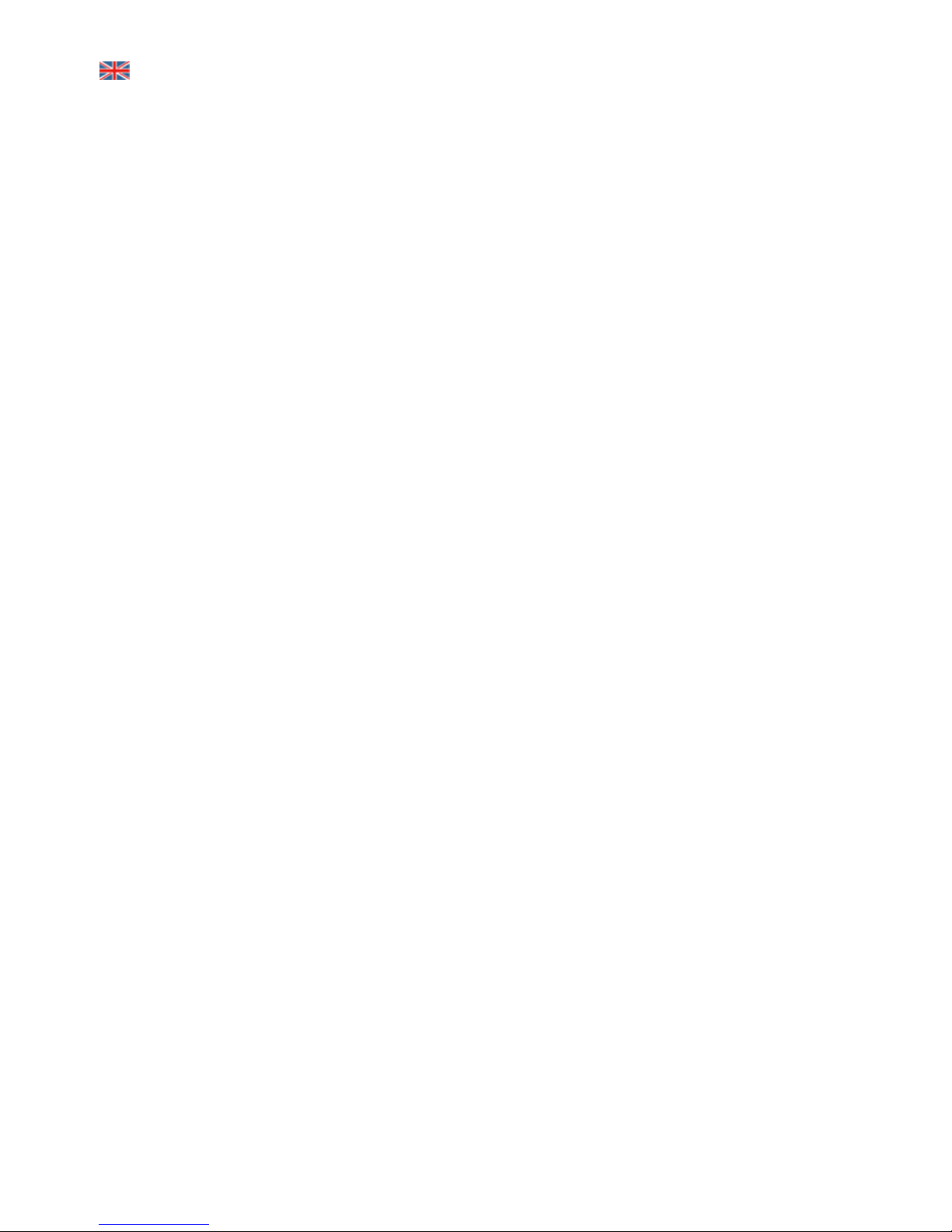
16-8-2010 3 033000=15090C
User Guide
General Security Note
Attention:
For carefree and safe use of this product, please read this manual and safety information
carefully and follow the instructions. Technical manipulation of the product or any changes to
the product are forbidden, due to security and approval issues. Please take care to set up
the device correctly - consult your user guide. Children should use the device only under
adult supervision.
Important: the TAKE 10 must be used according the instructions in this manual and is not
suitable for other purposes.
Avoid the following
• strong mechanical wear and tear
• high temperature
• strong vibrations
• high humidity
Please also respect the additional security notes in the various user guide chapters. To ensure
correct set up please read the manual and security notes carefully.
Battery install and change
The device may only be used with AA Alkaline batteries - never try to connect to another
power supply. When inserting batteries be sure the right polarity is used. Remove the batteries
when the device is not used for a longer period. Make sure that the batteries are not short
circuited and are not disposed in fire (danger of explosion). Batteries do not belong in
children hands. Don’t let batteries lay around openly – they might be swallowed by children
or animals. If this happens see a doctor immediately.
Disposal of batteries:
Batteries are special waste and do not belong in general household waste disposal. Leaking
or damaged batteries can upon contact with skin cause burning or acid damage – if
necessary use suitable gloves.
Please dispose of batteries in accordance with local bylaws.
Congratulations
Congratulations on your purchase of the TAKE 10. The TAKE 10 has the ability to combine
many types of remotes into a single remote. It has many unique features that are available
through the high quality colour screen and the configurable menus. The screen displays icons
that are easily set up to represent your favourite channels. You can select any channel by
simply pressing the key next to the icon that represents the channel.
The TAKE 10 may provide additional functions that are not available on your device, and
there may be functions (e.g., menu functions) that initially may not be controlled by the
remote; but in such cases, the TAKE 10 can easily learn the commands from your original
remote. The TAKE 10 remote is capable of many other features that are also described in this
manual.
Page 4

16-8-2010 4 033000=15090C
The TAKE 10 can also control X10 RF devices, which allows you to control different electrical
devices located in various physical locations around the house, using radio frequency (RF)
signals. This gives you the freedom to control devices that are not in the same physical
location as the remote.
The TAKE 10 is very intuitive and has built-in Help, but it’s very useful to become familiar with
the remote by first reading this manual. After you’ve become familiar with the TAKE 10, the
first thing you need to do is to install the batteries and setup your remote using the on-screen
instructions.
Thank you for purchasing this remote, and we trust that it will give you many years of service.
Contents
1. Introduction
2. Insert the batteries
3. Button Functions
4. Setup
4.1 Using the Wizard
4.2 Setting Up Your Devices
4.3 Setting Up Your Favourites
5. Using The Remote
6. Learning
6.1 Main Keys
6.2 Side Keys
7. Setting Up More
7.1 Devices
7.2 Favourites
8. Setting up X10 devices
9. Advanced Settings
10. Troubleshooting
11. Tips & Tricks about learning IR codes to a remote
1. Introduction
The TAKE 10 is designed to control up to 10 devices:
E.g.: TV, VCR, DVD, SAT or AUDIO. The TAKE 10 contains a library of codes
that are pre-programmed into the remote control. This library covers
nearly all the audio video products on the market today. The
codes have to be programmed once before use. This can be
done in different ways:
a. Using the Wizard to find the correct infra red codes.
b. Learn the codes from the original remote.
2. Insert the batteries
1. On the back of the remote, push down on the tab and lift the cover off.
2. Insert 3 AA Alkaline batteries taking note of the polarity (+/-).
3. Press the battery cover back into place.
Page 5

16-8-2010 5 033000=15090C
Please Note - Only use new batteries, some remote functions can fail if old batteries are
used. Never use a combination of new and used batteries.
Battery Saving Feature
By default, the TAKE 10 LCD automatically turns off if no keys are pressed for more than 30
seconds. This helps in extending the life of your batteries. The length of time before the LCD
screen turns off can be adjusted from 2 seconds to 35 seconds. Refer to Advanced Settings in
Chapter 8 for information on how to do this.
Memory
All the devices you set up, their codes, Punch-through settings, your favourites, etc., are
stored in permanent memory whilst you are changing batteries. As a result you will not lose
any of your stored settings when the batteries need replacing.
3. Button Functions
[1] His
/ Hers
Quick access keys for favourites stored under His/Hers groups.
[2] POWER
Turns current device On or Off.
[3] SIDE KEYS
Used to access on-screen features.
[4] LCD
Liquid Crystal Display
[5] MODE
Brings up AV device selection screen on the remote
[6] FAVOURITE
Access favourite groups on the remote LCD.
[7] HOME
Brings up the main menu on the remote LCD.
[8] CHANNEL UP/DOWN
Changes channels, chapter skip function for DVD players, track skip for Audio players.
[9] VOLUME UP/DOWN
Changes the volume level of the device.
[10] OK
Selects menu items for the device you are controlling, or confirms selections on the screen.
[11] MENU
Brings up the Menu screen.
Page 6

16-8-2010 6 033000=15090C
[12] UP, DOWN, LEFT & RIGHT
Navigation Keys, these buttons allow you to navigate into the menu of the selected device (if
the device you selected has such a menu)
[13] MUTE
Turns the Volume on/off.
[14] EPG
Brings up on-screen program or channel guides.
[15] NUMBERS
Numbers for direct program channel selection.
[16] EXIT
Exit On-Screen Menus/Returns to previous On-Screen selection.
[17] AV
Selects input source.
[18] -/-- (Enter)
Accesses program channels >9 or Enter function.
[19] TEXT HOLD
Holds current Teletext page.
[20] INFO
Brings up program channel information.
[21] TEXT ON
Turns Teletext feature on.
[22] TEXT OFF
Turns Teletext feature off.
[23] RECORD, PLAY, PAUSE, STOP, REW, FF,
Transport buttons to operates your VCR, DVR, or DVD Player.
NOTE: the Record key needs pressed twice to operate.
[24] Colour buttons
Gives you quick access to teletext presets.
Page 7

16-8-2010 7 033000=15090C
4. Setup
4.1 Using the Wizard
a) After you insert the batteries you can select your preferred language and then the Setup
Wizard screen [1] appears. Press any key at this screen to continue with the wizard. You can
exit at any time by pressing the HOME key (located just below the screen).
[1] [2] [3]
b) Pressing OK at screen [2] takes you to the next screen [3]. Pressing the Left navigation key
on the remote at screen [3] takes you to screen [4] that has 10 yellow arrows. Normally the
Left navigation key will get you back to the previous screen but this screen is an exception to
the rule to help you learn how the remote functions. Pressing the Back key again at screen 4
will take you back.
c) Try pressing the Back key a few times to go back through the Wizard and then follow the
instructions on the screens again to familiarize yourself with how to step through the screens
and go back.
You can go back and forth through the Wizard but once you’ve set up your devices and quit
to save the settings, you won’t see the Wizard again unless you do a Master Reset.
Pressing any of the 10 Side Keys (K1 thru K10) at screen
[4] takes you to the screen where you set up your first
device (TV).
See the Setting Up Your Devices section below.
NOTE: To do a Master Reset: Press the HOME key, select
Setup, select Advanced,
select Clear Settings, then select Master Clear.
This will erase everything you have set up in the remote.
4.2 Setting up your devices
For a known brand
After you have been through the Wizard for the first time, screen [1] shown to the right
appears. This is the start of the Wizard to set up your devices (TV being the first one).
Please note that the device you are setting up will need to be switched on prior to
programming the universal remote.
If you know your brand of TV, select ‘Yes’, this results in a faster search for your TV’s code.
K1
K2
K3
K4
K5
K6
K7
K8
K9
K10
[4]
Page 8
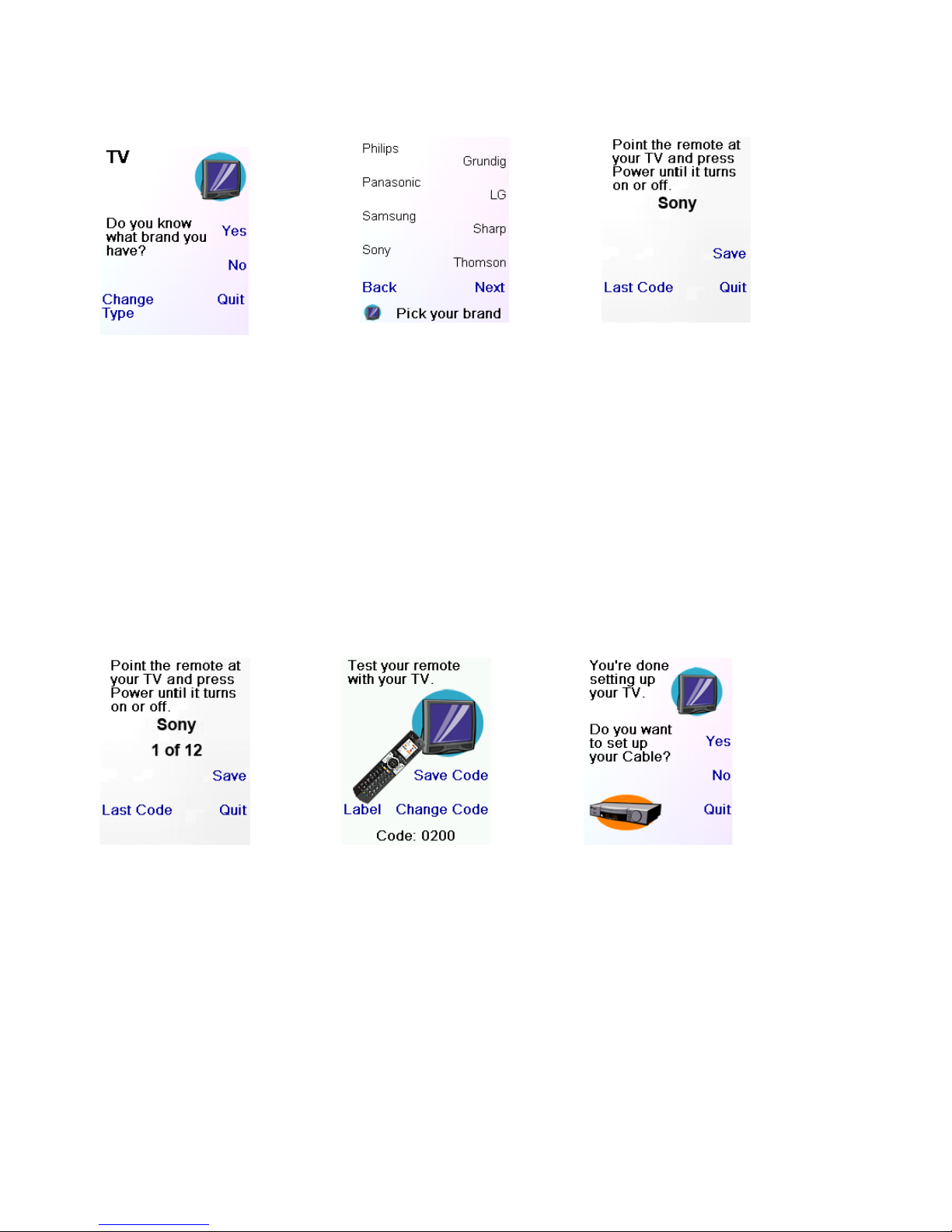
16-8-2010 8 033000=15090C
Selecting ‘No’ searches the complete library of TV codes, rather than just the codes for your
brand of TV. Please be patient if selecting this option as there are hundreds of IR TV codes to
search through.
[1] [2] [3]
Pressing the Side Key next to ‘Yes’ at screen [1] takes you to screen [2] where the most
common brands of TV are shown.
You can scroll through the brands by pushing the Side Keys adjacent to the ‘Next’ and ‘Back’
text. Screen [2] shows Sony being selected as an example.
Screen [3] asks that you point the Universal Remote directly at your TV and repeatedly press
(not hold) the Power button until your device responds.
Pressing the power button sends the On/Off command to your TV.
The LCD on the Universal Remote will show that you have selected code 1 of xx (xx will vary
by brand) as shown on screen [4].
When your device responds to the On/Off command press the save button.
[4] [5] [6]
Pressing Save will bring up screen [5].
This instructs you to test your remote with your TV, simply push some buttons on the remote
(other than Power) such as Channel Up/Down, Volume Up/Down and Menu.
This test will ensure that you have the correct code for your device as the Power button may
work, but other buttons may not, meaning you might have the incorrect code.
If you do find that some keys do not work select ‘Change Code’ (or the Back button) at
screen [5] to find another code that works.
Selecting ‘Label’ on screen [5] allows you to rename the device, e.g. you could call it “My
TV”.
This is an optional step and can also be done later on. Refer to chapter 4.3 for more details
on changing labels.
Page 9

16-8-2010 9 033000=15090C
Pressing Save Code at screen [5] takes you to screen [6] where you can set up your Universal
Remote to control a Cable box.
Please note, you can quit at this point and set up other devices later, or you can continue
and set up other devices, such as DVR’s, VCR’s or CD Players.
For a unknown brand
If you select ‘No’ at screen [1] (Do you know what brand you have?) then the procedure will
be very similar, the only difference will be that you will be searching through the entire library
of codes for your device, not just the codes for your brand, e.g. Phillips.
If you select ‘Yes’ when asked if you know your brand, but subsequently didn’t find a code
that works, you will be asked if you want to try again (in case you maybe missed it), or try all
the codes for your device.
If you have tried all codes for your device and still don’t find the right code, you can skip the
device, or select ‘Learn’. If you select Learn you can then learn the commands for your
device from its current remote control’s.
4.3 Setting Up Your Favourites
Once you have been through the Wizard and set up your devices (or at least a TV and
skipped the rest of the device setup) you will arrive at screen [1] below.
[1] [2] [3]
Pressing the Right Navigation Key will take you to screen [2].
Here you can enter a channel using the number keys on the remote. For example you might
enter channel 107. You can also include the ‘Enter’ or ‘OK’ buttons at the end of the channel
if your device requires one of these buttons to be pushed to change the channel, e.g.
‘107Ok’ or ‘107Ent’.
You can now press the Side Key next to Pick Logo on screen [2].
A screen [3] containing channel icons will appear.
Pressing the Next Key (Side Key 10) or the Back Key (Side Key 5) will allow you to scroll through
the icons. In this example we have selected the CNBC icon by pressing the corresponding
Side Key. Screen [4] now shows that we have chosen Channel 4, and the CNBC logo.
The device picked in the sample was Cable, you can change the device by pressing the
Side Key next to ‘Pick Device’.
Each time you activate a favourite the remote will control the device programmed, e.g.
when the CNBC favourite is selected the remote will send a command to your cable box. As
an example you may wish to program a Channel 10 favourite which sends a command to
your TV or Set Top Box.
Page 10
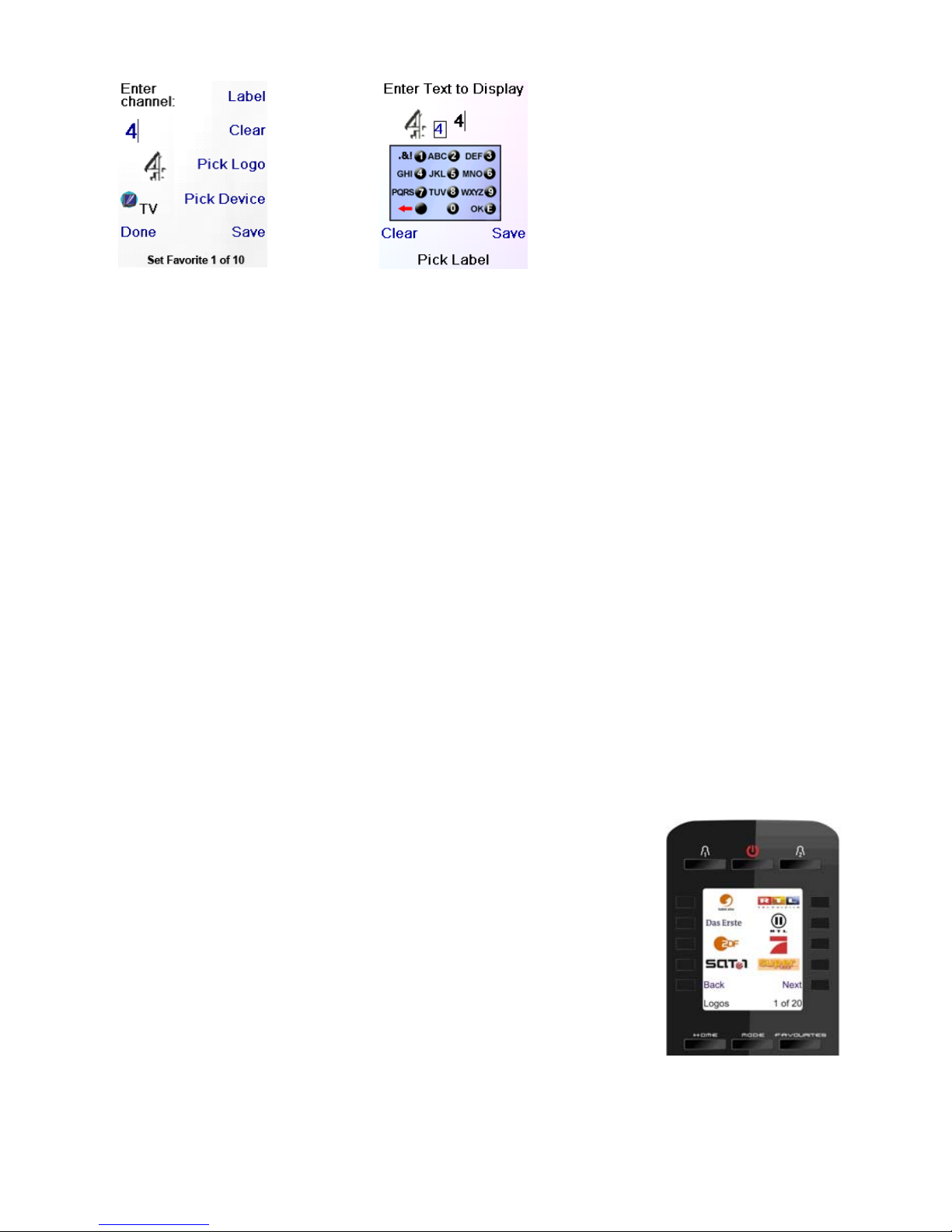
16-8-2010 10 033000=15090C
[4] [5]
If you wish to add a label to the logo press the Side Key next to the ‘Label’ text. This will take
you to screen [5] with a small label on top of the logo.
Initially, the label will be the channel number but this can be changed by using the numeric
keys in a similar fashion to sending a text message on a mobile phone.
Note – “Triple tap” name entry applies. Tap each numeric key to cycle through ALL caps,
numbers and lower case letters. E.g. repeatedly pressing the number 2 key cycles through
A,B,C,2,a,b,c. Pressing the 9 key cycles through W,X,Y,Z,9,w,x,y,z.
A space can be selected with the 0 (zero) key.
Adding a label is optional, if you don’t want to add a label you can simply select ‘Save’ to
save the settings for this favourite.
You may continue to add up to 10 favourites (more can be added later, see chapter 7.2).
After you have finished setting up your initial set of favourites you will be taken choose
whether the favourites you have just set up are to be stored in the HIS or HERS group (later
you can set up favourites in several other groups.)
Selecting an option will take you to the HIS or HER favourite screen, showing the logos of the
favourites you have just set up.
Please note you can reorder the logos later on.
When you have finished setting up your favourites, press the HOME key (located below the
remote’s LCD screen) to return to the home / main menu screen.
5. Using the remote
Assuming you followed the steps on the previous pages and have
set up some devices and some favourites you are now ready to
use the remote.
Please refer to next sections for details on how to set up more
devices, favourites and other functions.
Pressing either the HIS or HERS key a second time accesses the X10
Home Automation modules that you’ve set up for All Rooms. Use
the Side Keys or the Navigation Buttons to select the icon you want
to control.
Page 11

16-8-2010 11 033000=15090C
X10 RF Devices
Selecting X10 from the MODE key screen displays the Pick Group screen
[6].
• Press the side key for the room that has the device that you want to
control. (For example, press the Side Key for “Basement.”) The screen
shows the device icons according to the way
“Basement” was set up. (If a Group is grayed-out, then no devices were
set up in that room.)
• Press the Side Key to send a command to the device. The status of
the device changes. You can see the status of the device at the
bottom of the screen; and the icon also changes in appearance.
Extended Features
Any Side Key associated with an icon that has extended features follow with additional
screen(s) that can be used to control the device. In addition, the Main Keys on the TAKE 10
can be used to control X10 devices in unique ways.
Some icons will only provide On or Off functions, some may provide
dimming. It depends on the device’s capabilities. The example shown at
the right [7] has two X10 Home Automation devices, a camera base and
a module that turns outside lights on and off. Pressing the Side Key next to
the camera icon displays an additional screen to control the actions of
the camera (screen 8).
Use the Side Keys to operate the camera by pressing the Side Key and
holding it down for actions that require movement.
The remote’s Main Keys can also be used to control a camera, according
to the following:
• OK/Select will centre the camera.
• UP, Down, Left, and Right navigation keys control the camera pan
features.
• CH up and down changes the camera focus.
• VOL up and down will zoom the lens.
• Numbers 1- 5 can be use for camera presets.
Other Controls
In this example [9], the House icon has a LM12 Lamp Module associated
with it. Pressing the Side Key next to the House icon turns the lights on and
off. Lights can be controlled by using certain Main Keys as follows:
• CH up and down turns the light On and Off.
• VOL up and down controls bright and dim if applicable.
Labeling Feature
Two lines are available for labeling when you label an icon. Screen 10 is
an example of a TM13 labeled with a bath icon. The labels Bath and “Extra Bath”
were associated with the icon. The following is an example of how to use the Label
feature.
• Press the HOME button to display the setup screen. Select Setup.
• Select X10 using the Side Key.
• Select Add/Edit at the next screen using the Side Key.
• Choose the room where you will locate the TM13. For this example choose Basement. Press
the side key to select.
• At the add an X10 device screen, press OK.
[6]
[7]
[8]
[9]
Page 12

16-8-2010 12 033000=15090C
• Select Pick Device.
• Select Appliances and then scroll until you see the TM13 icon. Select
TM13 using the appropriate Side Key.
• At the following screen select Label.
• Use the appropriate Side Keys to create a Label. The Label feature can
have two lines of labels. Enter each line of the label by pressing the Side
Key for the line number, for example, 1 or 2, and then entering the label
using the alphanumeric keys as shown.
• After entering the label(s), select Save using the Side Key.
• Select Done using the Side Key.
• The Saving Settings screen appears and returns to the setup screen.
X10 Sleep Macro
Do the following to set up a Sleep Macro.
• Set up an X10 device using the Wizard or Add-Edit mode, for example a light in your Living
Room with an LM12 module.
• Select Home/Setup/X10/More/Sleep Macro.
• Select “Pick Module.” The Pick Room screen appears.
• Select the room that has the module you want to control.
• Select the module using the Side Key. Try a simple “Off” command for now, but understand
that you can string many commands from different modules and different rooms together in
conjunction with delays as well.
• Select Save and then Done.
• Select Home/Sleep/X10.
• Press the Side Key to toggle when the command(s) will be sent for 15 minutes to up to an
hour and a half away from the current time.
• Press OK to exit.
Favourite key
Press the HIS or HERS key at any stage to access the favourites you’ve set up. Or press the
FAVORITE key, then select your favourites group. Pressing the Side key next to the logo will
change your device to that channel. Selecting a favourite group that has not yet been set
up, takes you to the Setup Wizard.
Important - Make sure you point the remote at your device until the channel changes.
Pressing a favourite key might send the command for a 3 digit channel e.g. 401, if you don’t
point the remote at your device until all three digits have been sent you might just get
channel 40, or just channel 4. Watch the flickering halo at the bottom left of the screen, it
flickers for each digit sent. It also shows what device is being controlled.
Pressing the HOME key at any time will access the main menu in which you can set up various
remote functions or access other features.
By pressing the MODE key, you will be prompted to select a device type to change the
mode that the remote is in. E.g. if the remote is in Cable mode then the hard keys such as
Channel Up/Down, Volume Up/Down etc. will operate your cable box.
When you select a mode, any extra keys for that mode, and any extra keys you have learned
for that mode are displayed. The current mode of the remote is displayed with an icon in the
lower left of the LCD screen.
Before continuing on with the next section, press the HOME key to return to the main menu
screen. Press the Side Key K5 next to the Help icon and follow the prompts for a tutorial on
how to use the remote.
[10]
Page 13

16-8-2010 13 033000=15090C
5.1 Quick Power
QuickPower is a way of quickly turning all your devices on or off from one easy to use screen.
Press the HOME button to go to the main menu [1] and press the Side Key next to the
‘QuickPower’ icon.
Only devices you have previously set up are displayed, screen [2], the others are greyed out.
In the example shown, only TV, Cable box and Satellite receiver are configured.
Press any key that isn’t greyed out to send the “Power” command for that device.
[1] [2] [3]
QuickPower for X10 Devices
• Set up an X10 device using the Wizard or Add-Edit mode, for example a light in your Living
Room with an LM12
module.
• Select Home/Setup/X10/More/ QuickPower Macro.
• Select Pick Module, and select the command (s) you want to send. Try a simple “Off”
command for now, but understand that you can string many commands from different
modules and different rooms together in conjunction
with delays as well.
• Select Save and then Done.
• Select Home/QuickPower.
• Press the Side Key next to the X10 icon to trigger the Quick Power Macro.
5.2 Sleep
The Sleep function lets you set any device to turn off after a preset time. You can set the off
time in increments of 15 minutes, up to a maximum of 1 hour and 30 minutes.
To access the Sleep function, press the HOME key to go to the main menu [1], and press the
Side Key next to the ‘Sleep’ icon.
You can now set a sleep timer for any or all of the devices that you
have set up, i.e. any that are not greyed out.
The screen will look the same as the ‘QuickPower’ showed at [2].
If we press the Side Key K1 next to the TV icon once, a sleep timer of 15
minutes will be set.
If we then press Side Key K2 next to the Cable box icon twice, this will
set a sleep timer of 30 minutes.
Finally if we press the Side Key K7 next to the Sat icon five times, a sleep
timer of 1 hour 30 minutes is set.
Timers will be displayed as show in screen [3]. [4]
Pressing OK takes you back to the Home screen and saves your sleep timers. If you then
return to the Sleep screen, you will see the timers have started to count down, as shown on
screen [4].
Page 14

16-8-2010 14 033000=15090C
Important – Make sure you have the remote pointing at the device(s) you’ve set sleep timers
for so it can send the Power command to the device(s) at the time(s) you have set.
5.3 Macros
Macros are a series of commands triggered with the push of one button. They are very useful
if you want to trigger multiple functions across different devices at one time.
E.g. you may want to watch a DVD, this could involve turning the power on to the TV and
DVD player, changing the TV’s AV input, turning on the surround sound speakers and finally
pressing play on the DVD player.
A Macro can trigger all these commands with a single button.
Tip: Before setting up your macro, write down the series of keystrokes that is composed of on
a sheet of paper.
To set up a Macro, press the HOME Key to return to the main menu [1], and press the Side Key
next to the Macro icon. If you have not set up any Macros, a ‘welcome screen’ will be
displayed, prompting you to set up your first Macro, just press OK to proceed.
Select the first device you wish to include in your Macro by pressing the Side Key next to the
‘Pick Device’ text. The remote will cycle through the devices you have set up, which will be
displayed on the bottom left hand corner. Refer to screen [5] which shows ‘TV’ selected.
[5] [6] [7]
To add a command to the Macro you have two options:
1. Press the key on the remote control that corresponds to the command you wish to send,
e.g. the Power button or the AV input button.
2. Press the Side Key next to the ‘Pick Key’ text, this shows you the ‘extra’ keys (functions
that can’t be accessed via the hard buttons on the remote, these are device specific) and
keys that have been learned for that device. Refer to screen [6] for an example.
Once you have pushed a button on the remote, or selected a function from ‘Pick Key’ you
will see the function/s appear at the top of the screen.
You can now add a time delay to your Macro functions by pressing the Side Key next to the
‘Set Delay’ text, each time you press the ‘Set Delay’ key, a 1 second delay will be added to
the last function added to the macro.
Delays are particularly useful when you have to wait for one function to complete before
sending the command for another function, e.g. You may have to wait a few seconds for
your TV to power up before you can change the channel.
You can continue to add as many functions to your Macro as you require. Once you are
done, press the Side Key next to the Save button. This will take you to a summary screen
showing you all the functions of your Macro. From this screen you can Delete your Macro,
Rename your Macro, e.g. Movie or Cable TV, or you can Add additional functions to your
Page 15

16-8-2010 15 033000=15090C
Macro by pressing the Side Key next to the ‘Add Key’ text, this will take you back to edit your
Macro.
Once you are happy with your Macro press the Side Key next to ‘Done’. This will save your
settings and return you to the Home screen[1]. To access your saved macros simply click the
Side Key next to the Macro icon on the Home screen[1]. You will be taken to screen [7], to
activate your Macro press the corresponding Side Key.
You can add additional Macros, edit or delete existing Macros by clicking the Side Key next
to the ‘Setup’ icon on the main screen[1].
Then press the Side Key next to the Macros icon this will bring up a list of all the spaces
available in which Macros can be allocated (27 in total), macros that you have already
created will be highlighted in green.
To add a new Macro, click on the Side Key corresponding to an empty macro (one
highlighted in black), this will take you to screen [5], then follow the steps above to configure
you new Macro. By pressing a Side Key next to an existing Macro (one highlighted in green)
you will allow you to edit the Macro.
6. Learning
It is possible to learn commands from an existing remote control and store them under the
Main Keys or Side Keys on the Universal Remote.
At the Home screen[1], press the Side Key next to the Setup icon, then press the Side Key next
to the Learn icon.
Screen [8] will be displayed. Here you can select whether you want to store a learned
command from an existing remote under the 10 Side Keys or the Main keys on the Universal
Remote.
Pressing any of the Side Keys on the left (K1-K5) will select Side Keys.
Pressing any of the Side Keys on the right (K6-K9) will select Main Keys.
If you press a right Side Key (Main Keys) you are going to learn, for example, the Chan Up key
from an existing remote and store it under the Chan Up key on the Universal Remote.
Or learn the Power key from an existing remote and store it under the Power key on the
Universal Remote.
If you press a left Side Key (to select Side Keys) you are going to learn, for example, the DVD
Zoom function from an existing remote and store it under a Side Key on the Universal Remote.
You will then be able to name the Side Key ‘DVD Zoom’ and access this function from the
Mode Screen when the remote is in DVD mode, once you have learned this command.
[8] [9] [10]
Page 16

16-8-2010 16 033000=15090C
6.1 Main Keys
Once you have selected whether you will store your learned commands under Main Keys or
Side Keys you will be taken to the device selection screen [9]. You can now select the device
you would like to learn keys for. In screen [9] we have only set up TV, Cable box and a
Satellite Receiver, all other devices are greyed out, however you are still able to select any
device to learn a command for.
After you have selected the device, you will be prompted to line up the remotes as shown on
screen [10], and press the key on the Universal Remote that you want to store the learned
command under, e.g. the Power key.
You then press and hold (in this example) the Power key on the other remote, until the display
shows that the command has been successfully learned (screen [11].).
If the screen comes up with Failure, try pressing the key on your existing remote again.
Pressing Done when you have finished will automatically save all of your leaned keys.
Note – for some types of keys you might need to hold the key pressed, but for others a quick
press is sufficient. You may need to experiment with the length of the press if you find learned
keys send a command multiple times. Refer to ‘Tips on Learning’ at the end of this manual.
[11] [12] [13]
6.2 Side Keys
Learning Side Keys is very similar to learning Main Keys. In screen [8], select Side Keys by
pressing any Side Key on the left of the LCD (K1-K5). Select the device you would like to learn
keys for.
Once you have selected a device screen [12] will be displayed that will show the extra keys
set up for that particular device by default. Extra keys are represented by small symbols or
text. Side keys without an extra function are labelled as L5, L6, L7, etc. You now need to
assign a Side Key for the command you are about to learn.
Note – you can overwrite the default extra function keys if required. For this example let’s
select L7. Next, point the remote you would like to learn existing commands. Press OK when
you are ready to proceed. Now press the key on your existing remote you wish to learn, hold
the key pressed until the screen says the command was successfully learned. Refer to ‘Tips on
Learning’ at the end of this manual if you experience any problems at this step.
You can now change the label for the key you have just learned if required (in this case L7)
by selecting Change Label in screen [13]. The label can be a combination of text and
numbers and can be edited using the numeric keypad on the Universal Remote in a similar
fashion to sending a text message on a mobile phone. Select OK to finish and save the
learned command. The next time you set the remote to the mode that you learned this key
under, the screen will now include your newly learned (and renamed key).
Page 17

16-8-2010 17 033000=15090C
Pressing the MODE key and selecting a device type shows the extra keys and learned keys for
that mode.
Note – you can learn keys from any kind of remote under any mode. You could for example
learn the power keys for your TV, and audio system as well as additional keys for your DVD
player under the DVD mode. Then when you press the MODE key and select DVD, you will be
able to turn on your TV, turn on your audio system, and control your DVD player, all from the
Side Keys on the one screen.
7. Setting Up More
7.1 Devices
When you first turned on the Universal Remote, it is likely that you went through the Wizard
and set up a few devices. The following steps explain how to add more devices without using
the Wizard.
Press the HOME key to display the main menu[1] and press the Side Key next to the Setup
icon. Now press the Side Key next to the Devices icon. From here you can chose the device
you would like to set up.
Note – you do not have to select a device that is greyed out, you can also select an existing
device and change its settings.
From this point, setting up a device is the same as the steps outlined in section 4.2 ‘Setting Up
Your Devices’. You can select Aux 1 or Aux 2 from the Devices screen and then chose any
type of device to set up under either Aux key.
You can now also select any device and change the type by repeatedly pressing the
Change Type key shown in screen [14] to the right. This allows you to have more than one
type of advice, for example a second TV.
[14] [15] [16]
7.2 Favourites
It is likely when you first turned on the Universal Remote that you set up some favourites. The
following steps explain how to add additional favourites.
Press the HOME key to display the main menu[1]. Press the Side Key next to the Setup icon
and press the Side Key next to the Favourites icon. You will be taken to screen [15].
Press the Side Key next to the Wizard icon. And pick the group (screen [16]) that you want to
set up any favourites in, or add more favourites to.
If you pick an existing group that you have previously set up favourites in, for example, HIS,
any new favourites will be added to the ones already set up.
Page 18

16-8-2010 18 033000=15090C
If you have already set up 10 favourites in that group, a new page will be added (you can
have 10 favourites per page).
Groups that are not set up yet are greyed out, but can still be selected.
From this point adding favourites is the same as the steps outlined in section 4.3 ‘Setting Up
Your Favourites’.
Adding/Editing Favourites
The option ‘Add/Edit’ on screen [15] above lets you add favourites to an existing group, edit
favourites in an existing group, or add favourites to a new group.
Press the Side Key next to the Add/Edit icon to select this option.
Select any group from screen [16] above to add favourites to, or to edit existing favourites.
Pressing the Side Key next to an existing group shows the favourites that you previously set up
in that.
You can now press a Side Key next to one of the existing logos (to edit/change it), or press a
Side Key next to a blank location to add a new favourite.
Press More to add or edit icons a new page, for example you may only want to have four
icons on a single page and other icons on their own separate page.
From this point adding favourites is the same as the steps outlined in section 4.3 ‘Setting Up
Your Favourites’.
Reordering Favourites
The ‘Reorder’ feature lets you move the favourites you previously
setup in a group to a different location of the Remote’s LCD screen.
Press the Side Key next to the Reorder icon to select this function.
Pick the group in which you want to reorder the icons from the group
selection screen (screen [16] on the previous page).
The groups that currently have no favourites in them are greyed out
and cannot be selected.
You’ll then see the screen that displays your favourites.
Press the Side Key corresponding to the favourite you wish to move.
You will notice the logo is marked with a green box, like the ‘ABC’
logo in the example on screen [17]. [17]
Now press the Side Key corresponding to the location you want to move the favourite to.
Note – if you move the favourite to a location that already has a favourite, the two will swap
locations.
Deleting Favourites
The ‘Delete’ option lets you remove favourites that you have previously
set up. Press the Side Key next to the Delete icon to select the feature.
Pick the group in which you want to delete the icons from the group
selection screen (screen [16] on the previous page).
The groups that currently have no favourites in them are greyed out
and cannot be selected. The next displays your favourites.
Press the Side Key corresponding to the favourite you wish to delete.
You will notice the logo is marked with a red X, as can be seen in
example [18]. You can mark multiple logos for deletion if you wish.
Press OK to delete the favourites.
Note - a warning screen will be displayed first allowing you to change your mind. [18]
Page 19

16-8-2010 19 033000=15090C
Renaming Favourite Groups
The ‘Rename’ option lets you change the names of the groups that
you save your favourites in. For example you may wish to rename HIS
to Dave. Press the Side Key next to the Rename icon.
Pick the group you want to rename from the group selection screen
(screen [19]).
None of the groups have been greyed out, so you can even rename
groups that don’t yet have any favourites in them.
You can now enter the new name for the favourites group using the
numeric keys on the Universal Remote in a similar fashion to writing a
text message on a mobile phone. [19]
When you have entered the name, press OK to save the new name for
the favourites group.
8. Setting Up X10 Devices
The TAKE 10 - coupled with other X10 Home Automation Modules - gives you the ability to
control everything electrical in your home. Once you set up your remote, you can control
most any electrical device from the remote, using the keys that have been configured for
X10 Home Automation Modules.
Description
X10 Home Automation systems use three types of signals - Infrared (IR), Radio Frequency (RF),
and Power Line Carrier (PLC). The TAKE 10 can send either IR, RF signals, or both, depending
on how you’ve set up the remote to control different equipment.
Setting Up Your Remote to Send RF commands
When the TAKE 10 is in X10 mode, it transmits RF commands to X10 devices that respond to
RF signals. The following example describes how to use RF to control a TV (so you can control
it from anywhere in your home). Keep in mind that when you set up a non RF device to be
controlled by RF signals, you need to use any of our video sender
transmitters or powermid receivers, which converts the RF signals it
receives back in to IR signals to turn the TV on or off.
• Press Home [20].
• Select Setup using the Side Key.
• Select More using the Side Key.
• At the following select Wireless.
• The Mode [21] screen appears; select the device you want to set for
RF by pressing its Side Key. (In this example, it’s TV.) The RF symbol
appears on the TV icon. Press OK to Save.
Note: After following the above steps, when you make selections in TV [20]
Mode, you will notice that the transmit signals at the bottom of the
screen are now Green.
This indicates that the remote is sending RF and IR to the TV. If the signals
are in red, it means that the remote is transmitting IR only.
When triggering an X10 module or wall switch using the TAKE 10, the
signal is typically sent from the remote using RF on a specific house
code. The RF signal is received by the transceiver (either TM13, CM15, or
security console) on the matching house code. The transceiver then
forwards the signal onto the house wiring. This is now a PLC signal. Any
modules that match the house and unit code transmitted will either turn [21]
on or off, depending on the signal sent.
Page 20
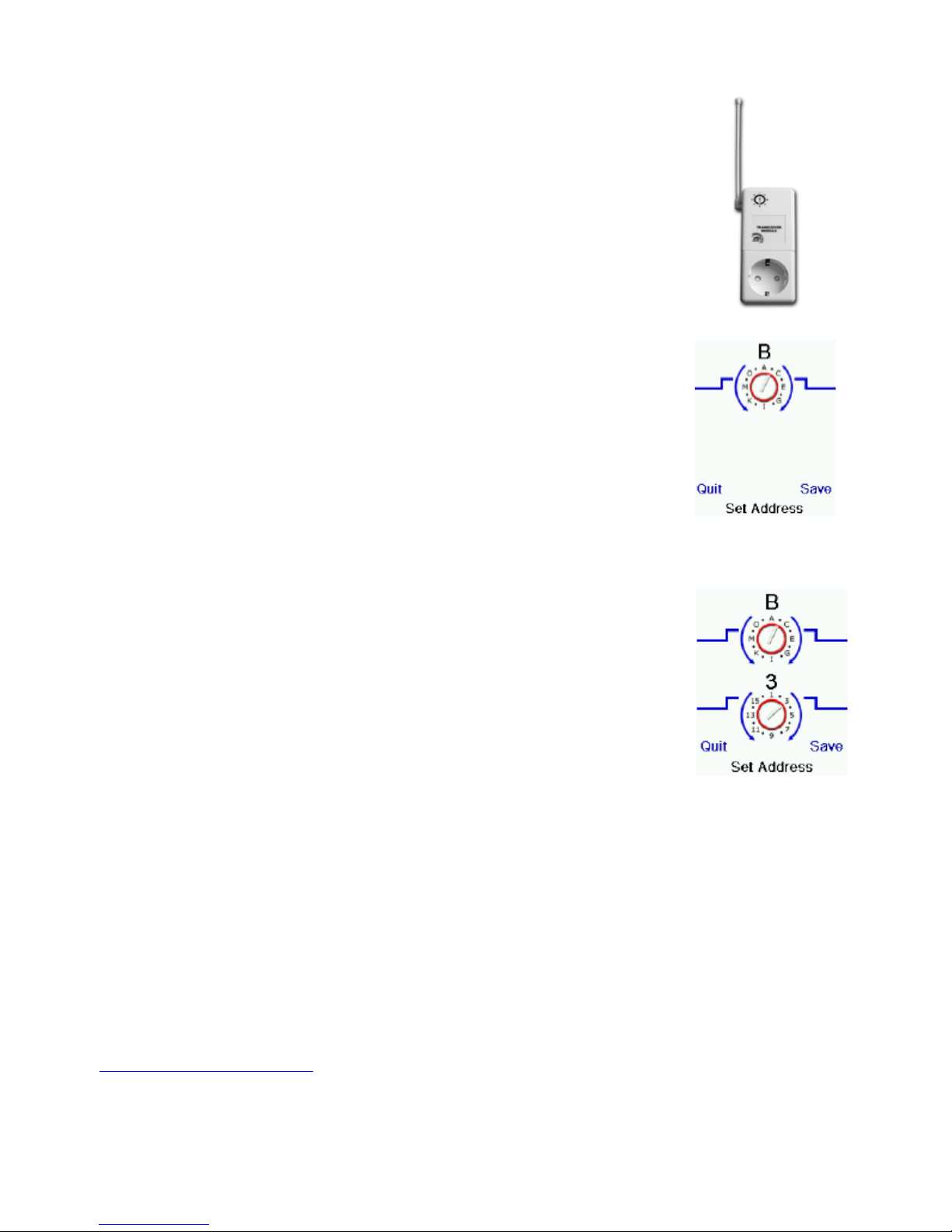
16-8-2010 20 033000=15090C
Setting Up the TAKE 10 to control the TM13 Transceiver using Housecode “B.”
The TM13 Transceiver receives RF signals to control lights and appliances. Do
the following to setup this transceiver.
• Press the HOME key to display the setup screen. Select Setup.
• Select X10.
• Select Add/Edit at the next screen.
• Choose the room where you will locate the TM13. For this example choose
Basement.
• Press the Side Key to select.
• At the add an X10 device screen, press OK.
• Select Pick Device.
• Select Appliances and then scroll until you see the TM13 icon. Select TM13
using the appropriate Side Key.
• At the following screen select Address.
• Using the Side Keys, select “B.”
• Select Save using the Side Key.
• Select Done using the Side Key.
• Select Mode Button then the X10 device icon side key.
• Next select the room that you’ve set the device in (Basement).
• Press the icon to test the RF transmission for the device.
In the following example we’ll set up the remote for an LM12 Lamp
Module located in the “Basement.”
• Press the HOME Button to display the Home screen. [22]
• Select Setup using the Side Key.
• Select X10 using the Side Key.
• Select Add/Edit at the next screen using the Side Key.
• Select Basement (for this example) using the Side Key.
• At the Let’s add an X10 device screen, press the OK key to continue.
• Select Pick Device and at the next screen select Lamps using the Side
Keys.
• Go through the following screens to find the correct module using the
Next Side Key.
• Select the LM12 Module by using the Side Key.
• Press Save using the Side Key.
• Select Address using the Side Key.
• Use the Side Keys to set the values to B3. [23]
• Note: The values in the Address screen must match the physical hardware settings for the
LM12 Lamp Module. In this example, the settings are set at B3. This means that B3 matches
the physical settings at the Lamp Module. (See the following example for setting up a Lamp
Module to a B3 setting.)
• Press Save using the Side Key to save the values.
• Select Pick Logo using the Side Key and choose an appropriate image by using the Next
Side Key, and then select the image by using the Side Key.
• Press Save and Done using the Side Keys.
Setting up an LM12 Lamp Module (example)
The following is a basic example of how to set up an X10 Lamp Module (sold separately). See
ebode electronics website for a complete catalogue of Home Automation Modules at
www.ebodeelectronics.eu
.
Page 21
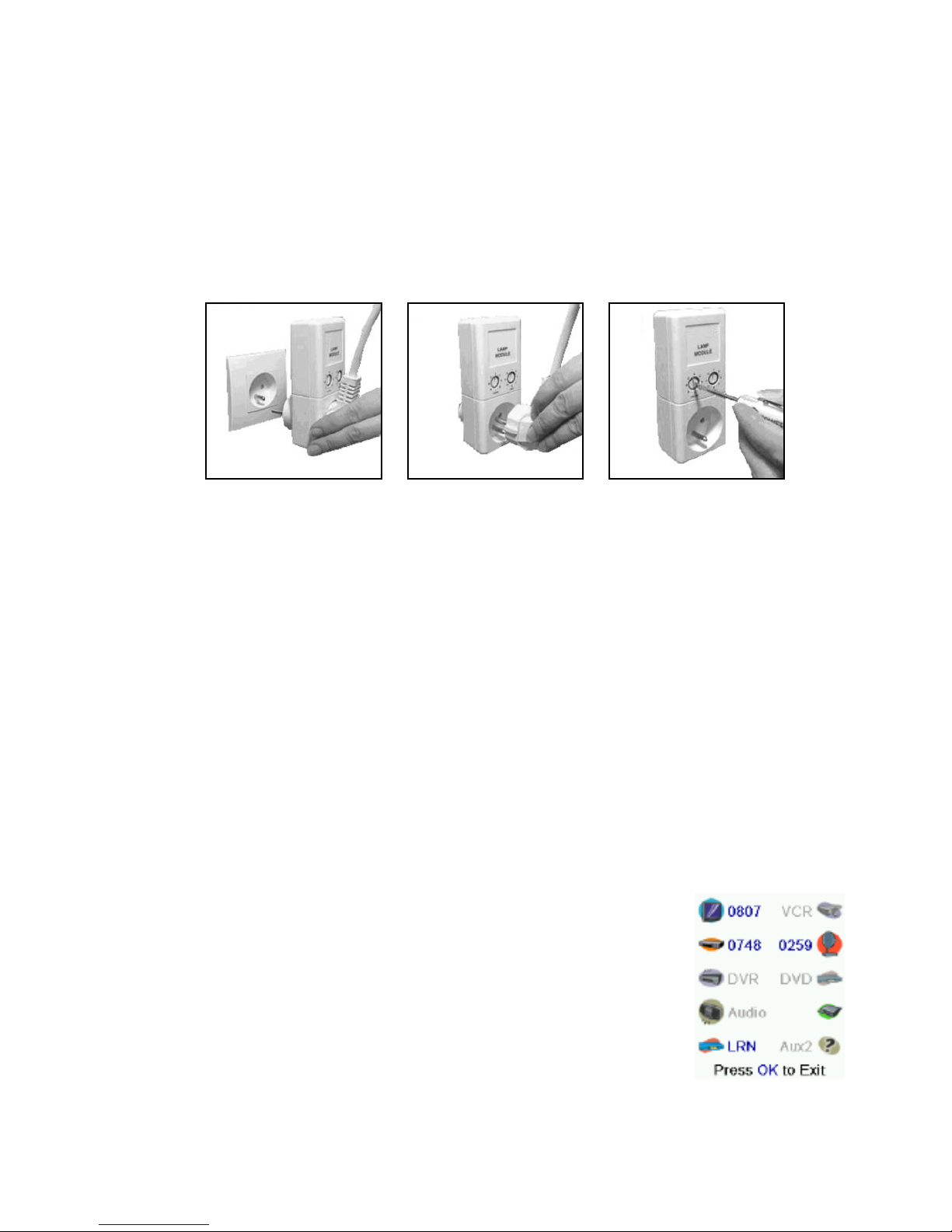
16-8-2010 21 033000=15090C
Lamp Module
The Lamp Module may be used to control any incandescent lamp rated up to 300W. It is not
suitable for other types of lamps such as fluorescent, energy saving lamps, or lamps that
include a dimmer control.
Caution: Do not connect an appliance such as a coffee pot or heater to the Lamp Module.
It may damage the module and the appliance and could cause a fire hazard.
Set the House Code to ‘B’ and the Unit Code to ‘3.’ (In this example, B3 matches
the remote’s address for this device.)
Plug a lamp into the Lamp Module.
Plug the Lamp Module into a convenient AC outlet.
[24] [25] [26]
9. Advanced Options
Press the HOME key, select Setup, then Advanced.
The Advanced screen lets you change the backlight delay, enter codes for devices directly
from the printed code list that is in the back of this manual, set up ‘punch-through’ for various
devices, limit the channels that young children watch and clear remote settings.
Display Options
Select ‘Options’, then press the Side Key to the left or the right of the option to adjust the
setting.
Press OK to save the settings.
‘Backlight’ adjusts how long it takes before the screen goes black if you don’t press any keys
(range is 2 – 35 seconds).
‘Key Transmit Time’ changes the delay between digits when sending favourites, e.g. 4-0-1,
where the – represents time between the transmitted digit.
This is useful when a device requires time between each digit press to recognise a channel.
Device Codes
Select ‘Device Codes’, then select a device, as per screen [27].
Devices that have not yet been set up are greyed out.
You can select these devices here and set them up by manually
entering the code, or you can change the code of an existing device
by simply entering the new code.
This screen [27] also lets you view the codes for any device that’s been
set up, you can see the codes are set for TV, Cable, and SAT.
Screen [27] shows that CD has been selected and the 4 digit code is
ready to be entered using the numbers on the remote.
Screen [27] also shows that we have learned codes under the AUX1 key in [27]
DVD mode.
Page 22
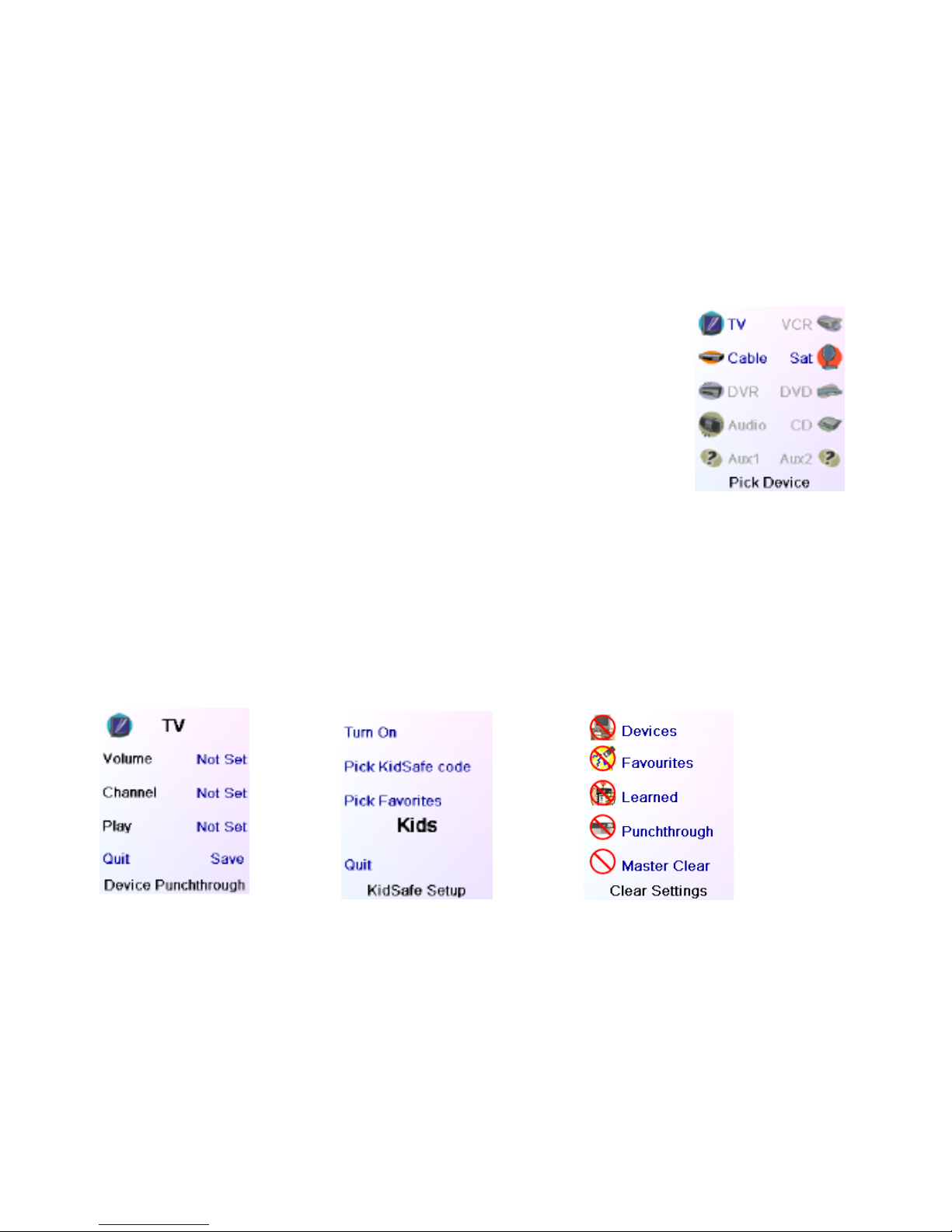
16-8-2010 22 033000=15090C
Programming Combo Device Codes
Some Combo devices (e.g. TV/VCR, TV/DVD, DVD/VCR, etc.) will require you to set up two
different Mode keys to control both parts of the Combo device.
For example, if you have a TV/DVD Combo, you might need to set up one code under the TV
key to control the TV part AND a separate code (under any other Mode key) to control the
DVD part.
Some combo devices do have specific IR codes that will control both parts of the device,
please refer to the code booklet included.
To set up a combo device, press the HOME key, select setup, select Advanced, then select
Device Codes, and follow the steps of the previous section.
Punch-through
The ‘Punch-through’ option lets you set up how various keys on the
remote operate in various modes. For example, you might want the
Volume Up/Down and Mute keys to ALWAYS operate your TV,
regardless of what mode the remote is in. Or you might want the Play,
Stop, Pause etc. buttons to ALWAYS operate your VCR, no matter what
mode the remote is in.
Select ‘Punch-through’ in the Advanced menu. You can then select the
device you want to setup ‘Punch-through’ for, as shown in screen [28],
e.g. TV. At screen [29] you select how you want certain keys to operate
in certain modes. [28]
- Volume refers to the Volume Up/Down and Mute keys.
- Channel refers to the Channel Up/Down keys.
- Play refers to the Play, Stop, Pause, REW,FF and record keys.
Note – if you want to set up other keys to operate in a different mode from what they would
normally operate in, you can learn the keys. E.g. If you want your TV’s input key to still operate
in cable mode, you can learn the key from your existing TV remote under cable mode.
Refer to the ‘Learning’ section in these instructions.
[29] [30] [31]
KidSafe
The ‘KidSafe’ option allows you to set a password that will restrict access to channels you do
not want young children viewing. Select ‘KidSafe’ in the Advanced Menu to configure this
feature. The first time you access the ‘KidSafe’ Menu you are asked if you want to set up a
‘KidSafe’ code. If you select ‘Yes’, you will be prompted to enter a 4 digit code. Ideally you
want to pick a code that is easy for you to remember but difficult for the kids to guess.
After you have entered a 4 digit code, you will be taken to screen [30].
Page 23

16-8-2010 23 033000=15090C
At this screen you can Pick ‘KidSafe’ code (this lets you pick a new ‘KidSafe’ code if
required), and/or set the group of favourites that your Kids have access to (the default group
is Kids, but this will be greyed out if you haven’t set that group up yet).
Once you have selected a favourites group that is safe for young kids to view you now have
the option to turn ‘KidSafe’ On.
If you turn ‘KidSafe’ On everything in the remote except access to the ‘KidSafe’ group (and
Volume/Mute keys) is locked out.
No settings can be changed, and Channel Up/Down, and number keys don’t work.
If you try to access any other favourite group, change a setting or access a forbidden menu,
you are asked to enter the ‘KidSafe’ code.
You cannot continue unless the correct code is entered.
See the Troubleshooting section at the end of this manual if you forget your ‘KidSafe’ code.
Clear Settings in the Remote
The ‘Clear Settings’ option lets you erase various things you have set up in the remote.
You can select the ‘Clear Settings’ option in the Advanced menu. You will be taken to screen
[31]. Pressing the Side Key next to Devices lets you clear the settings, i.e. codes, for the various
devices you have set up. After selecting Devices, simply select the device you wish to clear.
Devices that have not been set up are greyed out and cannot be deleted.
Pressing the Side Key next to Favourites lets you select a group, e.g. His, Hers, etc. and then
clear ALL the favourites you had set up for that group. Only groups containing favourites can
be cleared, all other groups are greyed out.
Pressing the Side Key next to Learned lets you select a device that you had learned
commands for and clear everything that was learned. Only devices that you have learned
commands for are shown, all other devices are greyed out.
Pressing the Side Key next to Punch-through lets you clear any Punch-through commands you
had set up for a device. Only devices that you have set up Punch-through for are shown, all
other devices are greyed out.
Pressing the Side Key next to the Master Clear lets you clear EVERYTHING in the remote.
Be careful when selecting this option as you will not be able to recover your settings.
Note – all the options above do display a warning screen allowing you to change your mind
before actually clearing anything.
X10 Home Control
If you own or have purchased the Model IR7243 Command Centre, and you have
compatible X10 Lamp, Appliance, and Wall Switch modules, you will also be able to control
lights and appliances from your TAKE 10. You must set up the remote with the 0999 device
code in order for the TAKE 10 to communicate to the IR7243 Command Centre.
When you point the TAKE 10 toward the IR7243, it receives the IR commands and retransmits
them onto your house wiring. (This is now a PLC signal.) Any modules that match the house
and unit code transmitted will either turn on or off, depending on the signal.
To see how to enter a device code, refer to chapter 8. Setting up X10 devices. Set up the
code under AUX mode, but you can choose another mode if you prefer. Then in AUX mode
(for example), press a number button on the TAKE 10 corresponding to the X10 Module you
want to control. Press CHANNEL + to turn the module on, CHANNEL – turns it off; VOLUME + to
brighten Lamp and Wall Switch Modules, and VOLUME – to dim them.
If you own or have purchased the TM13 RF Transceiver Module, your TAKE 10 communicates
using its RF signal. The remote transmits the RF signal on a specific house code. This signal is
Page 24

16-8-2010 24 033000=15090C
received by the transceiver (either TM13, CM15, or security console) on a matching house
code. The transceiver then forwards the signal onto the house wiring. This is now a PLC signal.
Any modules that match the house and unit code transmitted will either turn on or off,
depending on the signal sent. Camera power supplies are addressable and act just like lamp
or appliance modules.
X10 Macros
Macros allow you to combine a number of commands, including time delays, into a single
key press. This example describes how to create a Macro that uses two previously set up X10
devices, a light in the kitchen and a coffee maker in the kitchen. The purpose of this Macro is
to turn on the kitchen light, wait two seconds, and then turn on the coffee maker. Use these
steps to create the Macro.
• Press the Home Button, screen 32 appears, then press Setup.
• At the screen shown, press the Side Key for X10.
• Select Add/Edit, then select a room that you want to associate the
Macro to. In this example the devices that you want the Macro to
control are in the Kitchen.
• Select the Side Key for the Kitchen. (You can place the Macro in
another room if you like, but you are still asked to pick the X10 devices
that you want to control.)
• Select an unused Side Key. (You will use this key to activate the
Macro.) [32]
• The following screen shows the Macro logo. You will use this screen to create the Macro.
• Press the Side Keys for Label and Pick Logo to adjust the name and logo of the Macro.
• Select the Edit Macro Side Key.
• Select the Pick Device Side Key until the X10 icon appears at the bottom of the screen.
• Select the Pick Module Side Key. The next screen shows the rooms that have devices that
have been set up. Choose the Kitchen Side Key.
• Select the Side Key for the lamp. The options screen for that device appears. Press the On
Side Key. (This will turn the lamp on.)
• The next screen appears which gives you more options, one of which is to Set Delay. Press
the Side Key for Set Delay. Each key press adds one second. Press the Side Key twice for two
seconds.
• Select Pick Module.
• At the next screen select the Kitchen Side Key.
• Select the coffee maker Side Key. The options screen for that device appears. Press the On
Side Key. (This will turn the coffee maker on.)
• Select Save.
• The following screen shows the summary for the Macro. It shows the location, name, and
commands for the Macro. You can add another key if you like by pressing the Add Key Side
Key.
• Select Done to complete the Macro.
To Run the Macro do the following:
• Press the Home Button.
• Select the Macro Side Key.
• Press the Run Macro Side Key. The Macro will run the commands.
Deleting Favourites and Macros
To delete any X10 Single Device, including a Macro:
• Select Home/Setup/X10/Delete/The Room you want to delete from/press Side Key next to
the icon you want to delete/Press OK/Select Yes.
Page 25

16-8-2010 25 033000=15090C
To delete a Favourite Channel Icon (TV station):
• Home/Setup/Favourites/Delete/Favourite Category (His, Hers, etc)/press Side Key next to
Favourite Icon you want to delete/Press OK/Select Yes.
To Clear an Entire Category of Channel Favourites:
• Home/Setup/More/Advanced/Clear Settings/Favourites/ Favourite Category you want to
clear (His, Hers, etc)/Press Clear key.
To Clear an Entire Room of X10 Favourites:
• Home/Setup/More/Advanced/Clear Settings/More/Clear X10/Room category you want to
clear (Living Room, Kitchen, etc)/Press Clear key.
Also, if the default names are not in accordance with what you want, please note that you
can easily change these names by selecting Home/Setup/Favourites/Rename or
Home/Setup/X10/More/Rename.
Audio and Video Compatibility
The TAKE 10 used in conjunction with the Powermid receiver gives you control of Audio and
Video components - even if they are in a different room from the remote.
The Powermid receiver allows you to extend the distance you can use your remote. You will
be able to hide the Powermid receiver from sight and still control your TV or other electronic
devices through entertainment centres, cabinet doors, from another room, etc.
The transmitter will receive the RF commands and send them using IR through the transmitter
cable included with your package.
Description:
Follow these basic steps:
• Plug the Powermid Receiver into the AC outlet in the room where your TV, VCR, stereo, etc.,
that you want to control are located (up to 20 feet away from what you want to control).
Point the front of the Powermid Receiver
towards the unit you want to control.
• Fully extend the antenna on the Powermid.
• (Optionally) plug the IR extender cable into the back of the Powermid receiver and attach
the IR emitters on the cable to the front of up to two A/V devices that you want to control.
• Press any key on the remote. The Powermid receiver receives the Radio Frequency (RF)
signals and blasts the IR signals from its front face, or optionally through the Powermid
receiver emitter cable to control your IR compatible devices (TV, VCR, CD, etc.).
Note: You can add more Powermid receivers to control A/V equipment in more than one
room.
Voice Dialer Security Console
The TAKE 10 used in conjunction with the SC28/SC9100 security console gives you the ability to
control your home security directly from your remote.
Description:
To set up your remote for the SC28/SC9100 do the following:
• Press the Home key.
• Press the Setup Side Key.
• Press the X10 Side Key.
• Press the Add/Edit Side Key.
• Use the Side key to select the room that you want to associate the security device.
• At the “add an X10 device!” screen, press the OK key.
• Use the Side Key to Pick Device.
Page 26
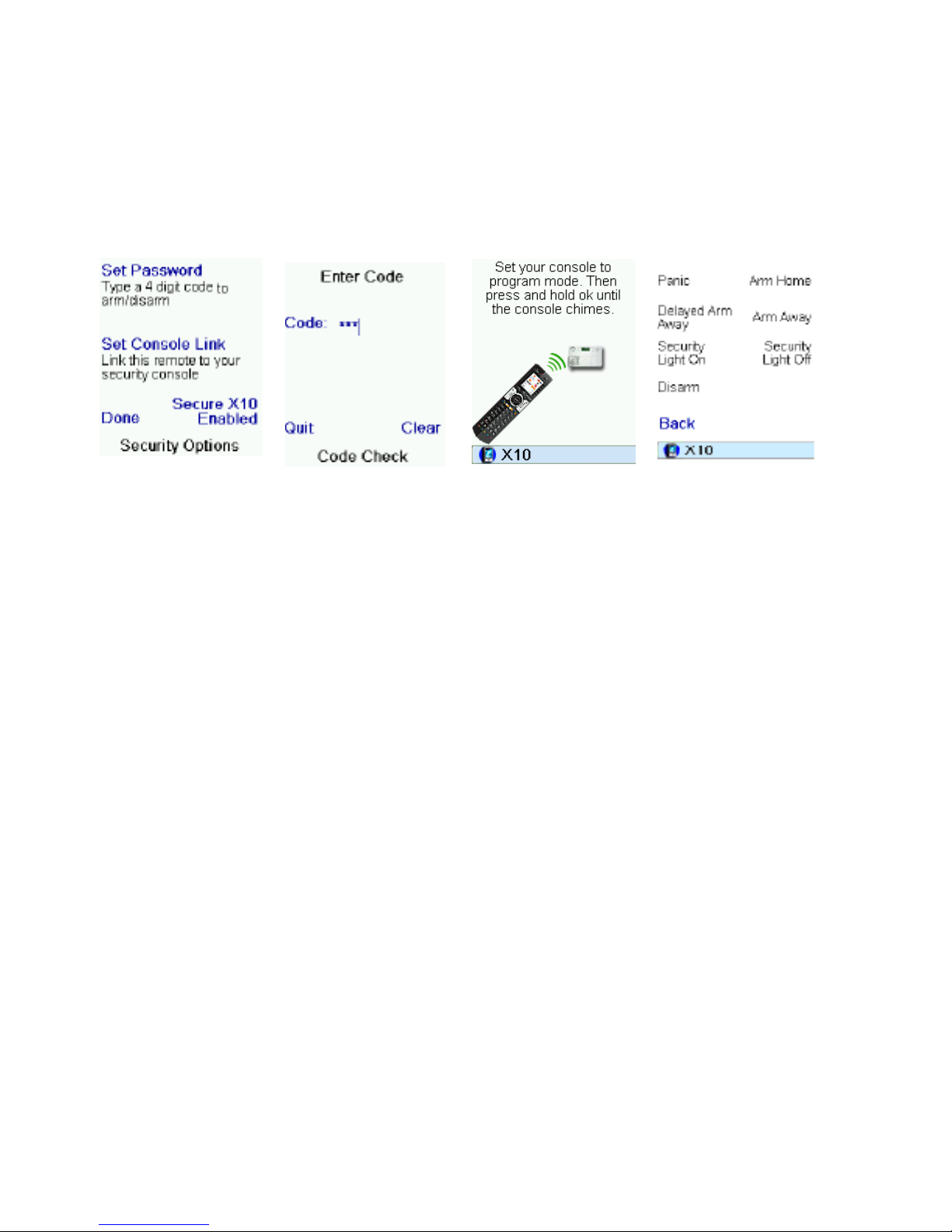
16-8-2010 26 033000=15090C
• Press the Security Side Key.
• Press the Side Key to select the SC28/SC9100.
• At the Security Options [33] screen, press the Side Key to Set Password [34].
• Enter your 4-digit security code using the alphanumeric keys. (This is your choice; do not
forget your security code.)
• Press the Side Key for the Set Console Link [35].
• Following the screen instructions to set your console to program mode by pressing and
holding the OK key until the console chimes.
• Press the Side Key for Done.
[33] [34] [35] [36]
To use the SC28/SC9100 do the following:
• Press the Mode key.
• Press the X10 Side Key.
• Select the room that has the security console by pressing the Side Key.
• The options screen for the security console appears. Use the Side Key for the option that you
want to use [36].
• The Enter Code screen appears. Enter your password to execute your choice.
• Press Back to leave the Enter Code screen.
Page 27

16-8-2010 27 033000=15090C
10. Trouble Shooting
The favourites you set up don’t operate your device.
Make sure you selected the correct device (TV, Cable, Sate, etc.) when you set up each
favourite. See section 7 ‘Add/Edit Favourites’ to change the device type for your favourites.
The buttons on the Remote do not operate your product.
Make sure the remote is set to the correct Mode by pressing the MODE Key followed by the
appropriate Side Key for the device mode you desire.
Program the remote with a different code for you device
If the Remote does not contain the code for your device, try learning the codes you need
from your old remote.
Install new batteries.
The Remote does not operate some features of your product.
Program the remote with a new code
The remote may not be able to operate all features of your product or the key names may
be different. Try learning codes from your old remote.
Having problems with learning.
Refer to the learning tips in the back of this manual.
Your TV turns on when you press a favourite key.
Some types of TV, e.g. Philips flat panel TV’s turn on and go to the selected channel when
you press a channel number whilst the TV is off. Therefore pressing a favourite button would
have the same result.
Forgot your KidSafe code.
Just remove and reinsert the batteries to reset KidSafe (but don’t let your Kids see this
manual).
Page 28

16-8-2010 28 033000=15090C
11. Tips & Tricks about learning IR codes to a remote
When learning IR codes always test the IR codes directly during the learning process.
In this way you do not need to learn all the codes over and over again.
Please try the following steps when the learned IR code fail to work.
1. Make sure the original remote you are learning the code from has a fresh set of
batteries. (preferably Duracell or Energizers)
2. Increase/decrease the distance between the two remotes when learning. (original
and URC)
Try for example to double the distance, up to 4 feet is possible.
3. For ‘normal’ short burst codes, try to ‘tap’ the button instead of press and holding it.
4. For ‘Continuous’ codes, try the ‘flicker’ technique – rapidly tap the button while
learning. (approximately 7x per second or faster.)
5. Try the ‘Swoop’ method, Start form 2’ away and then ‘swoop’ the remote towards
the learning remote.
6. Try the ‘Flasher’ method. Hold an opaque object in front of the remote and remove
it then quickly replace it.
7. Try learning the codes to another learning remote first, and then from that remote to
the required one.
Page 29

16-8-2010 29 033000=15090C
Bedienungsanleitung
Allgemeine Sicherheitshinweise
Achtung:
Bitte lesen Sie diese Bedienungsanleitung und Sicherheitshinweise für eine problemlose und
sichere Benutzung dieses Produktes und befolgen Sie die Anleitung. Technische
Manipulationen und Veränderungen dieses Produktes sind aus Sicherheitsgründen und
Zulassungen verboten. Bitte verwenden Sie das Gerät korrekt – beachten Sie die
Bedienungsanleitung. Kinder sollten dieses Gerät nur unter Aufsicht von Erwachsenen
benutzen.
Wichtig: Das TAKE 10 muss gemäß dieser Bedienungsanleitung benutzt werden, für andere
Einsatzzwecke ist das TAKE 10 nicht geeignet.
Vermeiden Sie folgendes:
• große Belastung und Zug
• hohe Temperatur
• starke Erschütterung
• hohe Luftfeuchtigkeit
Bitte beachten Sie auch die zusätzlichen Sicherheitsanmerkungen in den verschiedenen
Kapiteln dieser Bedienungsanleitung. Für eine korrekte Funktion lesen Sie bitte diese
Bedienungsanleitung und Sicherheitshinweise genau durch.
Einsetzen und Wechsel der Batterie:
Dieses Gerät funktioniert nur mit AA Alkali Batterien – bitte verwenden Sie keine andere
Stromversorgung. Beim Einsetzen der Batterien beachten Sie bitte die korrekte Polarität.
Entfernen Sie die Batterien, wenn Sie das Gerät für eine längere Zeit nicht benutzen. Stellen
Sie bitte sicher, dass die Batterien nicht kurzgeschlossen und nicht dem Feuer ausgesetzt
werden (Explosionsgefahr). Batterien gehören nicht in die Hände von Kindern. Lassen Sie
Batterien nicht offen herumliegen – sie könnten von Kindern oder Tieren geschluckt. Sollte dies
passieren, suchen Sie bitte sofort einen Arzt auf.
Entsorgung von Batterien:
Batterien sind Sondermüll und gehören nicht in den normalen Hausmüll. Leckende oder
beschädigte Batterien können bei Hautkontakt Brand- oder Säureschäden hervorrufen –
wenn notwendig verwenden Sie bitte geeignete Handschuhe.
Bitte entsorgen Sie die Batterien gemäß den örtlichen Bestimmungen.
Glückwunsch
Glückwunsch zum Kauf des TAKE 10. Das TAKE 10 vereint die Funktionen vieler
unterschiedlicher Fernbedienungen in einer einzelnen Fernbedienung. Es hat viele
einzigartige Funktionen, die über das qualitative hochwertige Farb-Display und über die
konfigurierbaren Menüs erreichbar sind. Der Bildschirm zeigt Symbole, die einfach erstellbar
sind, um Ihre Lieblings-Fernseh-Kanäle anzuzeigen. Sie können jeden Kanal durch Drücken der
nächstgelegen Taste neben dem zugehörigen Symbol auswählen.
Das TAKE 10 kann zusätzliche Funktionen bieten, die nicht auf Ihrem Gerät verfügbar sind, und
es kann Funktionen geben (z.B. Menü-Funktionen), die dem TAKE 10 unbekannt sind; in
solchen Fällen kann das TAKE 10 diese Funktionen von der Original-Fernbedienung lernen. Das
TAKE 10 hat auch viele weitere Funktionen, die in dieser Anleitung beschrieben werden.
Page 30

16-8-2010 30 033000=15090C
Das TAKE 10 kann auch X10-Funk-Geräte steuern. Somit können Sie verschiedene elektrische
Geräte steuern, die sich an verschiedenen Orten in Ihrem Haus befinden, in dem Sie FunkSignale verwenden. Somit erhalten Sie die Freiheit auch entferntere Geräte zu steuern.
Das TAKE 10 ist einfach zu bedienen und enthält eine eingebaute Hilfe-Funktion. Trotzdem ist
es sinnvoll, zuerst diese Bedienungsanleitung zu lesen um die Fernbedienung kennenzulernen.
Nachdem Sie diese Bedienungsanleitung gelesen haben, können Sie die batterien einsetzen
und die Fernbedienung mit Hilfe der Anleitungen auf dem Bildschirm programmieren.
Vielen Dank für den Kauf dieser Fernbedienung und wir sind sicher, dass sie Ihnen vielen Jahre
Dienste leisten wird.
Inhaltsverzeichnis
1. Einleitung
2. Einsetzen der Batterien
3. Tasten-Funktionen
4. Setup
4.1 Benutzung des Installationsassistenten
4.2 Angabe Ihrer Geräte
4.3 Angabe Ihrer Favoriten
5. Verwendung der Fernbedienung
5.1 Quick Power
5.2 Einschlaf-Timer
5.3 Makros
6. Lernen
6.1 Haupt-Tasten
6.2 Display-Tasten
7. Weitere Programmierung
7.1 Geräte
7.2 Favoriten
8. Erstellen von X10 Geräten
9. Erweiterte Einstellungen
10. Fehlerbehebung
1. Einleitung
Das TAKE 10 dient der Steuerung von maximal 10 Geräten:
Z.B.: Fernseher, Video-Rekorder, DVD, Sat oder Audio. Das TAKE 10 enthält
eine Bibliothek von vorprogrammierten Steuercodes. Diese Bibliothek
enthält fast alle heute auf dem Markt verfügbaren Audio- und
Video-Geräte. Die Codes müssen einmal vor der Verwendung
einprogrammiert werden. Dies kann auf verschiedene Weise
geschehen:
a. Verwenden Sie den Installationsassistenten für die richtigen
Infrarot-Codes.
b. Lernen Sie die Codes von der Original-Fernbedienung ein.
2. Einsetzen der Batterien
1. Auf der Rückseite der Fernbedienung drücken Sie die Lasche herunter
unter heben Sie den Deckel ab.
2. Legen Sie drei AA Alkali-Batterien ein – beachten Sie die Polarität (+/-).
3. Legen Sie den Deckel wieder auf.
Page 31

16-8-2010 31 033000=15090C
Bitte beachten Sie – Verwenden Sie nur neue Batterien, einige Fernbedienungen
funktionieren nicht, wenn Sie alte Batterien verwenden. Benutzen Sie keine alten und neuen
Batterien zusammen.
Batterie-Spar Funktion
Standardmäßig schaltet das TAKE 10 LCD automatisch aus, sobald nach 30 Sekunden keine
weiteren Tasten gedrückt werden. Dies verlängert die Batterielebensdauer. Die Zeit, bevor
das LCD-Display ausschaltet, kann zwischen 2 und 35 Sekunden eingestellt werden. Beachten
Sie hierzu bitte die “Erweiterten Einstellungen” in Kapitel 8.
Speicher
Alle von Ihnen eingestellten Geräte, deren Codes, Kurzbefehle, Ihre Favoriten usw. werden im
Speicher abgelegt, während Sie die Batterien wechseln. So verlieren Sie keine Ihrer
gespeicherten Einstellungen im Falle eines Batteriewechsels.
3. Tasten-Funktionen
[1] Seiner
/ Ihrer
Schnelle Zugangs-Tasten für die Favoriten finden Sie in den Gruppen Seiner / Ihrer
[2] POWER
Schaltet das jeweilige Gerät Ein oder Aus.
[3] Display-Tasten
Für eine Bedienung der Display-Tasten.
[4] LCD - (Liquid Crystal Display)
[5] MODUS
Zeigt die Geräte-Auswahl auf dem Bildschirm der Fernbedienung.
[6] FAVORITEN
Zeigt die Favoriten auf dem Bildschirm der Fernbedienung.
[7] HOME
Zeigt das Haupt-Menü auf dem Bildschirm der Fernbedienung.
[8] KANAL RAUF / RUNTER
Wechselt Kanäle, Kapitel-Wechsel auf DVD-Playern, Musikstück-Wechsel auf Audio-Playern.
[9] LAUTSTÄRKE LAUTER / LEISER
Ändert die Lautstärke des jeweiligen Gerätes.
[10] OK
Auswahl des Menü-Befehls für das gerade angesteuerte Gerät oder bestätigt eine Auswahl
auf dem LCD-Bildschirm.
[11] MENU
Zeigt das Menü an.
Page 32
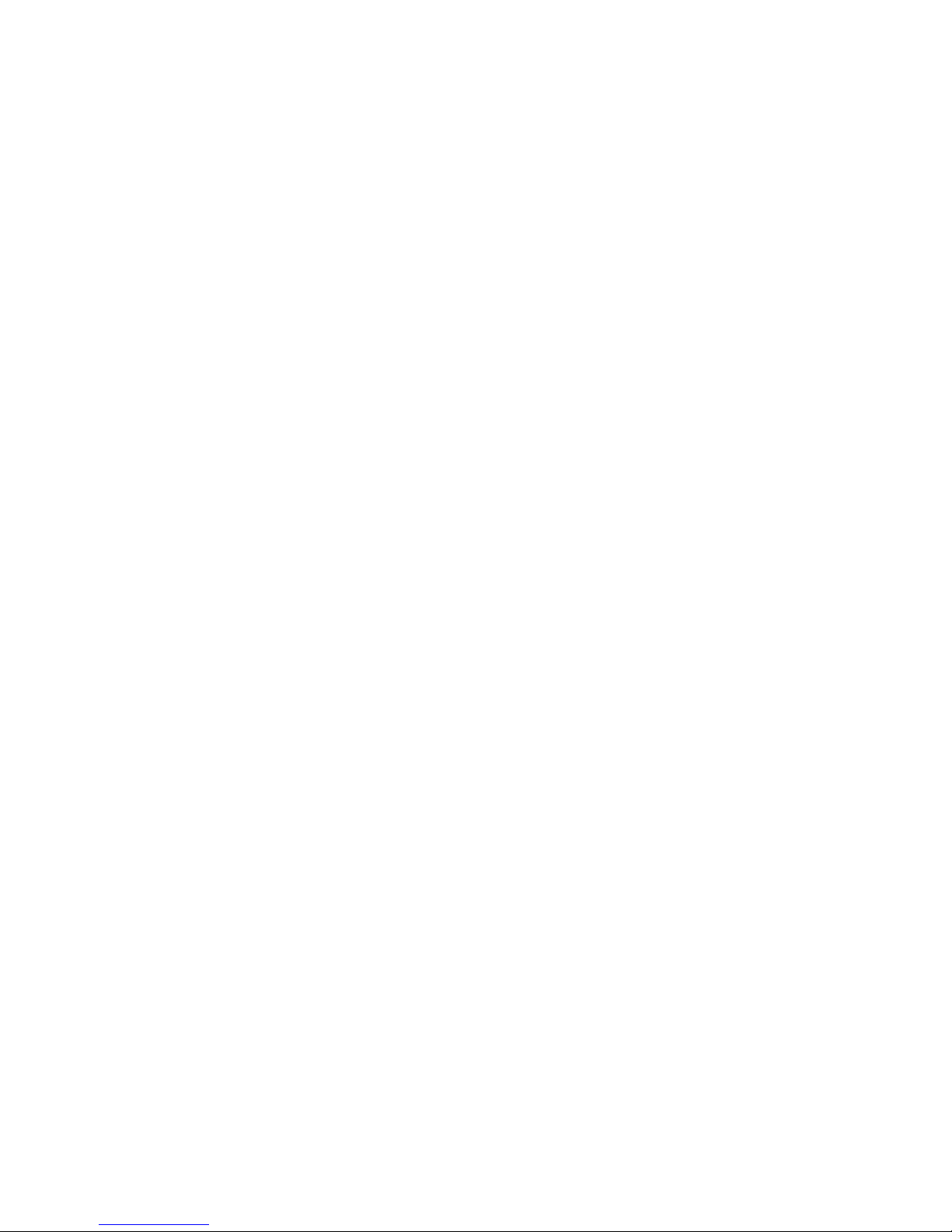
16-8-2010 32 033000=15090C
[12] RAUF, RUNTER, LINKS & RECHTS
Zum Navigieren in den Menüs.
[13] STUMM
Schaltet den Ton an oder aus.
[14] EPG
Zeigt das Bildschirm-Programm oder den Programm-Führer.
[15] ZAHLEN
Für die direkte Kanal-Wahl.
[16] EXIT
Verlassen der Bildschirm-Menüs / Rückkehr zum vorherigen Menü.
[17] AV
Wahl der Eingangs-Quelle.
[18] -/-- (Enter)
Wahl der Programmkanäle >9 oder Eingabe-Funktion.
[19] TEXT HOLD
Zeigt die aktuelle Teletext-Seite.
[20] INFO
Zeigt die Programm-Kanal-Information.
[21] TEXT ON
Schaltet die Teletext-Funktion ein.
[22] TEXT OFF
Schaltet die Teletext-Funktion aus.
[23] RECORD, PLAY, PAUSE, STOP, REW, FF,
Steuer-Tasten bei Verwendung Ihres Video-Recorders, DVD-Recorder oder DVD-Spielers.
Beachten Sie: Die „Record“-Taste muss zweimal gedrückt werden.
[24] Farbige Tasten
Schneller Zugang zu Teletext-Seiten.
4. Setup
4.1 Benutzung des Installationsassistenten
a) Nach dem Einsetzen der Batterien erscheint der Bildschirm des Installationsassistenten [1].
Drücken Sie eine beliebige Taste für die Fortsetzung mit dem Installationsassistenten. Sie
können ihn jederzeit verlassen, indem Sie die HOME-Taste direkt unter dem Bildschirm
drücken.
Page 33

16-8-2010 33 033000=15090C
b) Drücken Sie OK auf dem Bildschirm [2], damit Sie zum nächsten Bildschirm kommen [3].
Drücken Sie die LINKS-Taste auf dem Bildschirm, gelangen Sie zu Bildschirm [4] mit zehn
gelben Tasten. Normalerweise gelangen Sie zum vorherigen Bildschirm mit der LINKS-Taste,
hier jedoch ist dies eine Ausnahme, damit Sie die Fernbedienungs-Funktionen kennenlernen.
Durch Drücken der Zurück-Taste in Bildschirm [4] kehren Sie zurück zum vorherigen Bildschirm.
c) Drücken Sie mehrmals die Zurück-Taste um rückwärts durch den Installationsassistenten zu
gehen und folgen Sie den Anweisungen des Assistenten um diesen kennenzulernen.
Sie können vorwärts und rückwärts durch den Assistenten
gehen. Wenn Sie jedoch Ihre Geräte eingegeben haben
und den Assistenten zur Speicherung verlassen, erreichen
Sie den Assistenten nur bei einem Master-Reset.
Durch Drücken einer der 10 Display-Tasten (K1 bis K10) auf
Bildschirm [4] erreichen Sie den Bildschirm, wo Sie Ihr
erstes Gerät angeben können (TV).
Sehen Sie „Angabe Ihrer Geräte“ weiter unten.
Anmerkung: Für einen Master-Reset: Drücken Sie die HOME-Taste,
wählen Sie “Konfiguration“, wählen Sie „Erweitert“, wählen Sie „Einstellungen
Löschen“, wählen
sie dann „Alles Löschen“.
Dies wird alle Einstellungen in der Fernbedienung löschen, die Sie gemacht haben.
4.2 Angabe Ihrer Geräte
Für eine bekannte Marke
Wenn Sie das erste Mal durch den Installationsassistenten durch sind, erscheint Bildschirm [1],
wie auf der rechten Seite gezeigt. Dies ist der Anfang des Assistenten um Ihre Geräte
anzugeben, wobei der Fernseher das erste ist.
Bitte beachten Sie, dass das Gerät, das Sie angeben, vorher eingeschaltet sein muss.
Wenn Sie den Hersteller Ihres Fernsehers kennen, wählen Sie “Ja”, so können Sie die FernsehCodes schneller finden.
Wenn Sie “Nein” wählen, durchsuchen Sie die vollständige Fernsehbibliothek anstatt nur die
Codes für die Marke Ihres Fernsehers. Bitte seien Sie geduldig bei der Wahl dieser Option, da
Sie so Hunderte von Infrarot-Fernseh-Codes durchsuchen müssen.
[1] [2] [3]
[4]
K1
K2
K3
K4
K5
K6
K7
K8
K9
K10
Page 34
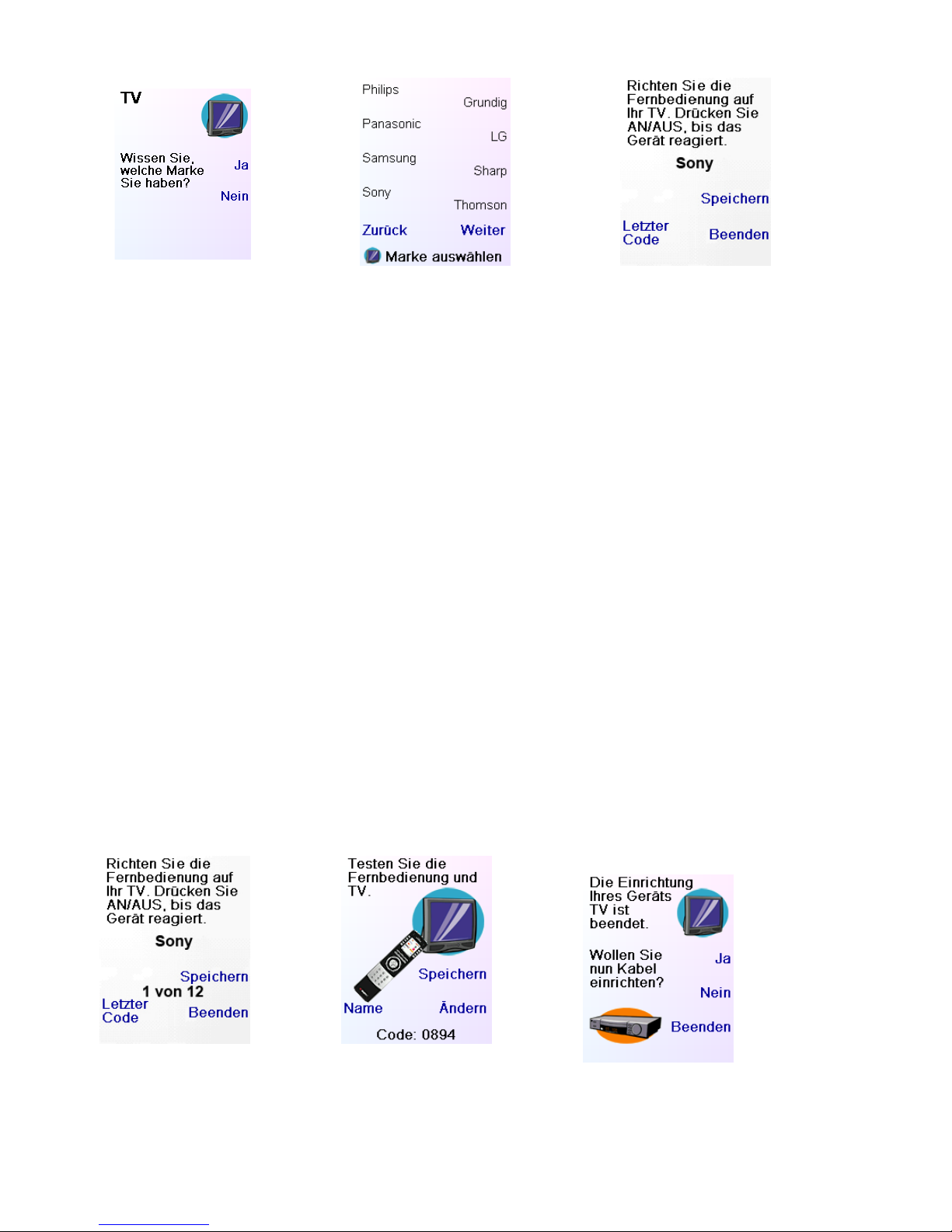
16-8-2010 34 033000=15090C
Wenn Sie die Display-Taste neben dem “Ja” in Bild [1] drücken, so gelangen Sie zu Bild [2], wo
die bekanntesten Fernseh-Hersteller angezeigt werden.
Sie können durch die Herstellermarken durchlaufen, indem Sie die Display-Taste neben dem
“Weiter” oder “Zurück” drücken. Bild [2] zeigt zum Beispiel Sony als Auswahl.
Bild [4] fordert Sie auf, Ihre Fernbedienung direkt auf den Fernseher zu richten und mehrmals
die An/Aus-Taste zu drücken (nicht halten) bis das Gerät reagiert.
Durch Drücken der An/Aus-Taste senden Sie den An/Aus-Befehl an Ihren Fernseher.
Der Bildschirm [4] auf der Fernbedienung zeigt Ihnen, dass Sie Code 1 von xx gewählt haben
(xx ist abhängig von der Marke).
Sobald Ihr Gerät auf den An/Aus-Befehl reagiert, drücken Sie die Speichern-Taste.
Durch Drücken der Speichern-Taste gelangen Sie zu Bild [5].
Hier können Sie Ihre Fernbedienung mit Ihrem Fernseher testen, drücken Sie verschiedene
Tasten auf Ihrer Fernbedienung (andere als die An/Aus-Taste), wie z.B. Kanal Rauf/Runter,
Lautstärke Rauf/Runter und Menü.
Durch diesen Test können Sie sich vergewissern, dass Sie den korrekten Code für Ihr Gerät
gewählt haben, da die An/Aus-Taste für verschiedene Geräte funktionieren kann, aber die
anderen Tasten nicht.
Wenn Sie feststellen, dass verschiedene Tasten nicht funktionieren, wählen Sie “Ändern” (oder
die Zurück-Taste) in Bild [5] um einen anderen funktionierenden Code zu finden.
Wenn Sie “Name” auf Bild [5] wählen, so können Sie Ihr Gerät umbenennen, sie könnten es
z.B. “Mein TV” nennen.
Dies ist ein optionaler Programmier-Schritt und kann auch nachträglich durchgeführt werden.
Beziehen Sie sich auf Seite 4.3 für weitere Informationen für eine Namensänderung.
[4] [5] [6]
Wenn Sie die Speichern-Taste in Bild [5] drücken, so gelangen Sie zu Bild [6], wo Sie Ihre
Fernbedienung für einen Kabel-Receiver programmieren können.
[2] [1] [3]
Page 35

16-8-2010 35 033000=15090C
Beachten Sie bitte, dass Sie den Assistenten an dieser Stelle verlassen können und weitere
Geräte später programmieren können, oder Sie können weiter machen und weitere Geräte
wie DVD-Rekorder, Video-Recorder oder CD-Player programmieren.
Für eine unbekannte Marke
Wenn Sie in Bild [1] “nein” wählen (Wissen Sie welche Marke Sie haben?), wird die
Vorgehensweise ähnlich wie vorher sein. Der einzige Unterschied ist, dass Sie die gesamte
Code-Bibliothek durchsuchen müssen, nicht nur die Codes für Ihre Hersteller-Marke, wie z.B.
Philips.
Wenn Sie in Bild [1] “Ja” wählen (Wissen Sie welche Marke Sie haben?), und anschließend
keinen Code finden, der mit Ihrem Gerät funktioniert, werden Sie gefragt, ob Sie es nochmal
versuchen wollen oder alle Codes für Ihr Gerät probieren wollen.
Wenn Sie alle Codes für Ihr Gerät probiert haben, und noch immer nicht den richtigen Code
gefunden haben, so können Sie das Gerät übergehen oder “Lernen” auswählen.
Wenn Sie “Lernen” auswählen, so können Sie Ihrer Fernbedienung die Befehle der GeräteFernbedienung beibringen.
4.3 Angabe Ihrer Favoriten
Sobald Sie den Installationsassistenten verlassen haben und Ihre Geräte angegeben haben
(bzw. zumindest Ihr TV-Gerät und den Rest übersprungen haben) erreichen Sie Bild [1] auf der
rechten Seite.
Durch Drücken der Weiter-Taste erreichen Sie Bild [2].
Durch Drücken der Zahlentasten auf der Fernbedienung können Sie einen Kanal eingeben,
z.B. Kanal 107. Sie können auch nach der Angabe des Kanals die „Enter“- oder „Ok“-Taste
eingeben, sollte Ihr Gerät dies erfordern, z.B. „107Ok“ oder „107Ent“.
Sie können jetzt die Display-Taste neben “Logo auswählen” auf Bild [2] drücken.
Bild [3] mit Fernseh-Kanal-Logos erscheint.
Durch Drücken der “Weiter”-Taste (Display-Taste 10) oder die “Zurück-Taste (Display-Taste
5)können Sie durch die Logos scrollen. In diesem Beispiel haben wir das Eurosport 2 Logo
durch Drücken der entsprechenden Display-Taste gewählt. Bild[4] zeigt, dass wir Kanal 4
gewählt haben und das Eurosport 2-Logo.
Im Bild 4 ist das Gerät “TV” gewählt worden, Sie können das Gerät wechseln, in dem Sie die
Bildschirm-Taste neben “Gerät wählen” drücken.
Sobald Sie einen Favoriten wählen, wird die Fernbedienung das programmierte Gerät
steuern, z.B. wenn der Eurosport2-Favorit ausgewählt wird, sendet die Fernbedienung einen
Befehl an Ihr TV-Gerät. Als Beispiel können Sie einen Kanal 10-Favoriten programmieren, der
einen Befehl an Ihr TV oder Set-Top sendet.
[1] [2]
[3]
Page 36

16-8-2010 36 033000=15090C
Wenn Sie einen Namen für das Logo hinzufügen wollen, so drücken Sie die Display-Taste
neben “Namen”. Sie erreichen Bild[5] mit einer kleinen Zahl neben dem Logo.
Anfangs ist der Name die gewählte Kanal-Nummer, aber dies kann durch Drücken der
Zahlen-Tasten ähnlich einer SMS auf einem Handy geändert werden.
Anmerkung – “Dreifach-Drücken” Namens-Eingabe wird angewendet. Drücken Sie jede Zahl
mehrfach, um durch ALLE Großbuchstaben, Zahlen und Kleinbuchstaben, z.B. durch
Mehrfach-Drücken der Zahl 2 erreichen Sie A, B, C, 2, a, b, c. Mehrfach-Drücken der Zahl 9
erreichen Sie W, X, Y, Z, 9, w, x, y, z.
Ein Leer-Zeichen erreichen Sie über die Taste 0.
Das Hinzufügen eines Namens ist optional. Wenn Sie keinen Namen hinzufügen wollen, so
drücken Sie „Speichern“ um diesen Favoriten zu speichern.
Sie können bis zu 10 Favoriten eingeben. Weitere können später eingegeben werden, siehe
Seite 4.3
Sobald Sie die Anfangseinstellungen für Ihre Favoriten gemacht haben, können Sie wählen,
ob Sie diese im „His“-Profil oder „Hers“-Profil speichern wollen. Sie können später Favoriten in
weiteren Profilen speichern.
Sobald Sie eine Auswahl treffen, erreichen Sie den His- oder Her-Favoriten-Bildschirm, der die
soeben angelegten Favoriten anzeigt.
Bitte beachten Sie, dass Sie auch später die Reihenfolge der Logos ändern können.
Sobald Sie Ihre Favoriten angelegt haben, so drücken Sie die “Home”-Taste unterhalb des
LCD-Bildschirms, um auf den Home / Haupt-Menü-Bildschirm zu gelangen.
5. Verwendung der Fernbedienung
Sobald Sie die Installationsschritte der vorherigen Seiten
durchgearbeitet haben und einige Geräte und Favoriten
angelegt haben, so können Sie Ihre Fernbedienung benutzen.
In weiteren Kapiteln sehen Sie, wie Sie mehr Geräte, Favoriten
und Funktionen anlegen können.
Wenn Sie die HIS oder HERS Taste ein zweites Mal drücken,
erreichen Sie die X10 Heim Automatisierungsgeräte, die Sie für
All Rooms (Alle Zimmer) angegeben haben. Verwenden Sie
die Display-Tasten oder die Steuerungs-Tasten um das Symbol
zu wählen, das Sie steuern wollen.
X10 Funk-Geräte
Wenn Sie X10 über den MODE Bildschirm auswählen, erhalten Sie den Raum auswählen
Bildschirm [6].
• Drücken Sie Display-Taste für das Zimmer, in dem Sie das Gerät steuern möchten. (Drücken
Sie z.B. die Bildschirm-Taste für “Keller”). Der Bildschirm zeigt anschließend die Symbole für die
[4] [5]
Page 37

16-8-2010 37 033000=15090C
dem Keller zugeordneten Geräte. (Wenn eine Gruppe ausgegraut ist,
so sind für diese Gruppe keine Geräte angegeben worden.)
• Drücken Sie die Display-Taste um diesem Gerät einen Befehl zu
zusenden. Der Zustand dieses Gerätes ändert sich. Sie können den
Zustand dieses Gerätes am unteren Rand des Bildschirms sehen; und
das Symbol ändert auch sein Aussehen.
Erweiterte Funktionen
Jede einem Symbol zugeordnete Display-Taste hat erweiterete
Funktionen mit zusätzlichen Bildschirmen, die genutzt werden können, um dieses
Gerät zu steuern. Außerdem können die Main Keys des TAKE 10 verwendet werden
werden, um die X10 Geräte in individueller Weise zu steuern.
Einige Symbole werden, abhängig von den zugeordneten Geräten, nur
An- oder Aus-Funktionen anbieten, andere können zusätzlich dimmen.
Das Beispiel auf der rechten Seite [7] hat zwei X10 Heim
Automatisierungsgeräte, eine Kamera-Basis und ein Modul, das die
Außenbeleuchtung ein- und ausschaltet. Durch Drücken der Display-Taste
neben dem Kamera-Symbol zeigt einen weiteren Bildschirm um die
Funktionen der Kamera zu steuern. (Bild 8).
Verwenden Sie die Display-Tasten um die Kamera zu steuern und halten
Sie diese gedrückt für Funktionen, die eine Bewegung erfordern.
Die Haupttasten der Fernbedienung können auch verwendet werden um
die Kamera zu steuern:
• OK/Select wird die Kamera zentrieren.
• Rauf, Runter, Links, und Rechts Steuerungstasten lenken die Kamera.
• CH rauf und runter verändern die Fokussierung der Kamera.
• VOL rauf und runter verändern den Zoom der Linse.
• Zahlen 1- 5 können verwendet werden, um voreingestellte KameraPositionen anzusteuern.
Weitere Steuerungen
In diesem Beispiel [9] hat das Haus-Symbol ein ihm zugeordnetes LM12 LampenModul. Durch Drücken der Display-Taste neben dem Haus-Symbol wird das Licht anund ausgeschaltet. Lichter können durch bestimmte Haupttasten gesteuert werden:
• CH rauf und runter schaltet das Licht an und aus.
• VOL rauf und runter steuert die Helligkeit, wenn dies auf das Modul
zutrifft.
Bezeichnungs-Funktion
Für die Bezeichnung eines Symbols stehen zwei Zeilen zur Verfügung. Bild
10 ist ein Beispiel für ein mit einem Bad-Symbol bezeichnetes TM13. Die
Bezeichnungen “Bad” und “Extra Bad” wurden dem Symbol zugeordnet.
Nachfolgend finden Sie ein Beispiel für die Bezeichnungs-Funktion:
• Drücken Sie die HOME Taste um den Konfigurations-Bildschirm zu erhalten.
Drücken Sie Konfiguration.
• Drücken Sie die X10 Display-Taste.
• Wählen Sie Hinzufügen/Editieren im nächsten Bildschirm.
• Wählen Sie das Zimmer, in welchem Sie das TM13 einsetzen. In diesem Beispiel wählen wir
Keller. Drücken Sie zur Auswahl die zugehörige Display-Taste.
• Wählen Sie den Bildschirm Hinzufügen eines X10 Gerätes durch Drücken von OK.
• Wählen Sie Gerät wählen.
[6]
[7]
[8]
[9]
Page 38

16-8-2010 38 033000=15090C
• Wählen Sie Geräte und scrollen dann bis Sie das TM13 Symbol sehen.
Wählen Sie mit der zugehörigen Display-Taste das TM13.
• Im nachfolgenden Bildschirm wählen Sie Bezeichnung.
• Verwenden Sie die geeigneten Display-Tasten um eine Bezeichnung zu
erzeugen. Die Bezeichnung kann aus zwei Zeilen bestehen. Geben Sie
jede einzelne Zeile der Bezeichnung durch Auswahl der Zeilennummer z.
B. 1 oder 2 an und geben Sie dann die Bezeichnung durch Drücken der
alphanumerischen Tasten wie auf dem Bildschirm angezeigt an.
• Nach dem Angeben der Bezeichnung(en), drücken Sie Save (Speichern)
mit der zugehörigen Display-Taste.
• Wählen Sie Done (Erledigt) mit der zugehörigen Display-Taste.
• Der Saving Settings (Einstellungen gespeichert) Bildschirm erscheint und Sie kehren zurück
zum Setup Bildschirm.
X10 Schlaf Makro
Führen Sie die folgenden Schritte aus, um ein Schlaf Makro zu erzeugen.
• Erstellen Sie ein X10 Gerät mit dem Installationsassistenten oder dem Hinzufügen/Editieren,
z.B. ein Licht in Ihrem Wohnzimmer mit einem LM12 Modul.
• Wählen Sie Home/Setup/X10/More/Sleep Macro.
• Wählen Sie “Pick Module” (Modul wählen). Der “Zimmer wählen” Bildschirm erscheint.
• Wählen Sie das Zimmer, das das zu steuernde Modul enthält.
• Wählen Sie das Modul mit der Display-Taste. Versuchen Sie einen einfachen “Aus”-Befehl.
Sie können jedoch viele Befehle verschiedener Module inclusive Verzögerungen
zusammenfügen.
• Wählen Sie Save (Speichern) und dann Done (Erledigt).
• Wählen Sie Home/Sleep/X10.
• Wählen Sie die Display-Taste um auszuwählen, wann die Befehle ausgesendet werden
sollen, zwischen 15 Minuten bis zu 90 Minuten ab dem betreffenden Zeitpunkt.
• Drücken Sie OK zum Verlassen.
Favoriten
Drücken Sie die “HIS” oder “HERS”-Taste, um die bereits angelegten Favoriten anzuzeigen.
Oder drücken Sie die “Favoriten”-Taste und wählen dann die Favoriten-Gruppe.
Durch Drücken der display-Taste neben dem jeweiligen Logo wird das jeweilige Gerät auf
den Kanal wechseln.
Wenn Sie eine Favoriten-Gruppe wählen, die noch nicht angelegt wurde, so erreichen Sie
den Installationsassistenten.
Wichtig - Stellen Sie sicher, dass Sie die Fernbedienung auf Ihr Gerät richten, bis der Kanal
wechselt.
Das Drücken einer Favoriten-Taste kann z.B. einen dreistelligen Kanal-Befehl, z.B. 401, senden.
Wenn Sie Ihre Fernbedienung nicht für die gesamte Zeit auf Ihr Gerät richten, bis alle 3 Zahlen
übermittelt wurden, so erhalten z.B. nur Kanal 40 oder Kanal 4.
Beobachten Sie das flackernde Zeichen unten links auf dem Bildschirm. Es flackert bei jedem
einzelnen gesendeten Zeichen. Es zeigt auch an, welches Gerät gesteuert wird.
Durch Drücken der Home-Taste erreichen Sie jederzeit das Haupt-Menü, wo Sie verschiedene
Fernbedienungsfunktionen einstellen können oder weitere Eigenschaften einstellen können.
Durch Drücken der „Mode“-Taste können Sie ein Gerät für die Fernbedienung auswählen. Z.B.
wenn die Fernbedienung im Kabel-Tuner-Modus ist, bewirken die Tasten wie z.B. Kanal
Rauf/Runter, Lautstärke Rauf/Runter die Bedienung Ihres Kabel-Tuners.
Wenn Sie ein Gerät auswählen, so werden alle extra Tasten und alle von Ihnen programmierten
Tasten für dieses Gerät angezeigt. Das angewählte Gerät der Fernbedienung wird durch ein
[10]
Page 39

16-8-2010 39 033000=15090C
Symbol unten links auf dem Display angezeigt.
Bevor Sie mit dem nächsten Kapitel weitermachen, drücken Sie bitte die Home-Taste, um zum
Hauptmenü-Bildschirm zu gelangen.
Drücken Sie die Display-Taste K5 neben dem Hilfe-Symbol und folgen Sie den Angaben der
Anleitung zur Bedienung der Fernbedienung.
5.1 Quick Power
QuickPower ist eine schnelle Möglichkeit, um alle Ihre Geräte ein oder auszuschalten.
Drücken Sie die Home-Taste um auf das Hauptmenü [Bild 1] zu gelangen und drücken Sie die
Display-Taste neben dem Quick Power Symbol.
Nur von Ihnen bereits konfigurierte Geräte werden angezeigt [Bild 2], die anderen sind
ausgegraut. Im gezeigten Beispiel sind nur TV, Kabel und Sat konfiguriert.
Drücken Sie jede nicht ausgegraute Taste, um den “Power”-Befehl an das jeweilige Gerät zu
senden.
QuickPower für X10 Geräte
• Erstellen Sie ein X10 Gerät mit dem Installationsassistenten oder dem Hinzufügen/Editieren
z.B. ein Licht in Ihrem Wohnzimmer mit einem LM12 Modul.
• Wählen Sie Home/Setup/X10/More/ QuickPower Macro.
• Wählen Sie „Pick Module“ (Modul wählen), und wählen Sie den zu sendenden Befehl oder
die zu sendenden Befehle. Versuchen Sie einen einfachen „Aus“-Befehl. Sie können jedoch
viele Befehle verschiedener Module inklusive Verzögerungen zusammenfügen.
• Wählen Sie Save (Speichern) und dann Done (Erledigt).
• Wählen Sie Home/QuickPower.
• Drücken Sie die Display-Taste neben dem X10-Symbol um das Quick Power Macro zu
verwenden.
5.2 Einschlaf-Timer
Die Schlaf-Funktion ermöglicht Ihnen, das jeweilige Gerät nach einer vorgegeben Zeit
abzuschalten. Sie können die Ausschalt-Zeit in 15 Minuten-Schritten ändern, bis zu einem
Maximum von 1 Stunde und 30 Minuten.
Für die Schlaf-Funktion drücken Sie die Home-Taste für das Haupt-Menü [Bild 1]. Drücken Sie
anschließend die Display-Taste neben dem Einschlaf-Timer Symbol.
Sie können jetzt den Einschlaf-Timer für jedes von Ihnen konfigurierte Gerät einstellen. Jedes
von Ihnen nicht konfigurierte Gerät ist ausgegraut. Der Bildschirm ist identisch zum Quick
Power Bildschirm [Bild 2].
Durch ein einmaliges Drücken der Display-Taste K1 neben dem TV-Symbol, wird ein EinschlafTimer von 15 Minuten eingestellt.
Durch zweimaliges Drücken der Display-Taste K2 neben dem Kabel-Symbol, wird ein EinschlafTimer von 30 Minuten gesetzt.
[1]
[2] [3]
Page 40
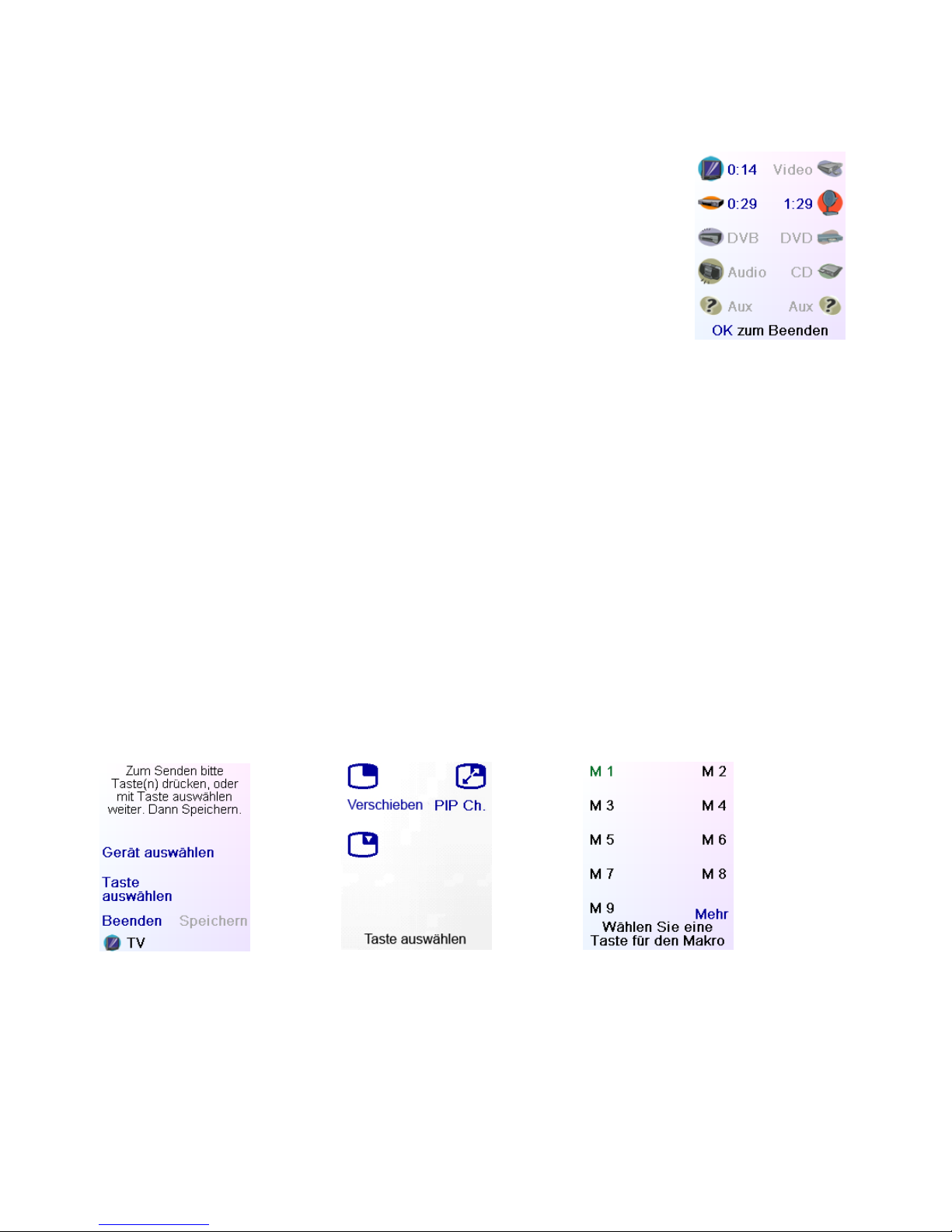
16-8-2010 40 033000=15090C
Wenn wir schließlich die Display-Taste K7 neben dem Sat-Symbol drücken, erreichen wir einen
Einschlaf-Timer von 1 Stunde und 30 Minuten. Die Einschlaf-Timer werden wie in Bild 5
angezeigt.
Durch Drücken der OK-Taste erreichen Sie den Start-Bildschirm und
speichern die einge-stellten Einschlaf-Timer. Wenn Sie auf den EinschlafTimer-Bildschirm zurückkehren, werden Sie sehen, dass die EinschlafTimer begonnen haben, runter zu zählen, wie in Bild 4 gezeigt.
Wichtig – Stellen Sie sicher, dass die Fernbedienung auf die Geräte
zeigt, für die Sie die Einschlaf-Timer gesetzt haben, so dass die
Fernbedienung den Power-Befehl an das Gerät senden kann.
5.3 Makros
Makros sind eine Folge von Befehlen, die durch Drücken nur einer Taste gestartet wird.
Sie sind sehr nützlich, wenn Sie gleichzeitig mehrere Funktionen bei mehreren Geräten
auslösen möchten.
Z. B. Sie wollen eine DVD sehen, dies bedeutet, dass der Fernseher und der DVD-Spieler
eingeschaltet werden müssen, der AV-Eingang des Fernsehers umgeschaltet werden muss
und schließlich die Play-Taste auf dem DVD-Spieler gedrückt werden muss.
Ein Makro kann all diese Befehle mit nur einem Tastendruck auslösen.
Tipp: Bevor Sie ein Makro eingeben, schreiben Sie sich die Abfolge der Tastenbefehle auf ein
Blatt Papier.
Um ein Makro zu programmieren, drücken Sie die Home-Taste, um zum Haupt-Menü
zurückzukehren [Bild1] und drücken die Display-Taste neben dem „Macros“-Symbol. Sollten
Sie noch kein Makro programmiert haben, so erhalten Sie den „Begrüßungs-Bildschirm“ [Bild
5]. Hier können Sie Ihr erstes Makro programmieren. Drücken Sie die OK-Taste zum Fortfahren.
Wählen Sie das erste Gerät, das Sie in das Makro einfügen wollen, indem Sie in Bild 5 die
Display -Taste neben „Gerät auswählen“ drücken. Die Fernbedienung zeigt bei jedem
Tastendruck auf dem Display unten links das auszuwählende Gerät in einer Abfolge an. In Bild
5 sehen Sie, dass TV ausgewählt wird.
Um einen Befehl zu einem Makro hinzuzufügen haben Sie zwei Möglichkeiten:
Drücken Sie die Taste auf der Fernbedienung passend zum Befehl, den Sie senden möchten,
z.B. den Power-Befehl oder den AV-Eingang-Befehl.
Drücken Sie die Display -Taste neben “Taste auswählen” [Bild 5]. Dies zeigt Ihnen die
Gerätespezifischen Extra-Tasten (Tasten, die nicht über die Standard-Tasten der
Fernbedienung erreicht werden können) und Tasten, die Sie dem Gerät eingelernt haben,
siehe Bild 6.
[4]
[5]
[6]
[7]
Page 41

16-8-2010 41 033000=15090C
Sobald Sie eine Taste auf der Fernbedienung gedrückt haben, oder eine Funktion von „Taste
auswählen“ gewählt haben, werden Sie die Funktionen auf dem Bildschirm sehen.
Jetzt können Sie eine Zeitverzögerung für Ihre Makro-Funktionen wählen,
indem Sie die Display -Taste neben „Wartezeit einstellen“ drücken. Jedes Drücken der Taste
„Wartezeit einstellen“ erhöht die Verzögerung für dieses Makro um eine Sekunde.
Verzögerungen sind wichtig, wenn Sie für die Ausführung eines Befehles warten müssen,
bevor Sie den nächsten Befehl senden können, z.B. müssen Sie ein paar Sekunden warten,
wenn Sie Ihren Fernseher einschalten, bevor den Kanal wechseln können.
Sie können beliebig viele Funktionen zu Ihrem Makro hinzufügen.
Sobald Sie fertig sind, drücken Sie die Display -Taste neben „Speichern“. Dies wird Sie zu
einem Bildschirm führen, der alle Funktionen des Makros zeigt.
Hier können Sie Ihr Makro löschen, umbenennen, z.B. Film oder Kabel-TV, oder Sie können
weitere Funktionen zu Ihrem Makro hinzufügen, indem Sie die Display -Taste neben
„Hinzufügen“ drücken, dies wird Sie zurück zum Editieren des Makros bringen.
Sobald Sie mit Ihrem Makro zufrieden sind, drücken Sie die Display -Taste neben “Speichern“.
Dies wird Sie wieder zum Hauptbildschirm [Bild 1] bringen.
Um Ihre gespeicherten Makros zu erreichen, drücken Sie die Display -Taste neben dem
„Macros“-Symbol. Sie erreichen Bild 7, um das Makro aufzurufen, drücken Sie die Display Taste neben dem entsprechenden Makro.
Sie können weitere Makros hinzufügen, editieren oder bestehende Makros löschen, indem Sie
auf dem Hauptbildschirm [Bild 1] die Display -Taste neben „Setup“ drücken.
Dann drücken Sie die Display -Taste neben dem Macros-Symbol und Sie erhalten einen
Überblick aller verfügbaren Makro-Speicherplätze (27 insgesamt)[Bild 7], schon gewählte
Makros werden in grün angezeigt.
Um ein neues Makro hinzuzufügen, wählen Sie die Display -Taste neben einem noch freien
Makro (in schwarz). Dies wird Sie zu Bild 5 bringen, folgen Sie den obigen Anweisungen, um
ein neues Makro zu programmieren.
Durch Drücken der Display -Taste [Bild 7] eines bereits vorhandenen Makros, können Sie
dieses editieren.
6. Lernen
Sie können Befehle einer vorhandenen Geräte-Fernbedienung einlernen und diese in die
Display-Tasten oder Haupt-Tasten speichern.
Auf dem Haupt-Bildschirm [Bild 1] drücken Sie die Display-Taste neben dem Setup-Symbol,
dann drücken Sie die Display-Taste neben dem Lernen-Symbol.
Bild 8 wird angezeigt. Hier können Sie auswählen, ob Sie den zu erlernenden Befehl von
einer vorhandenen Fernbedienung auf den 10 Display-Tasten oder den Haupt-Tasten
speichern wollen.
Durch Drücken einer Display-Taste auf der linken Seite (K1 – K5) wählen Sie die Display-Tasten.
Durch Drücken einer Display-Taste auf der rechten Seite (K6 – K10) wählen Sie die HauptTasten.
Wenn Sie die rechten Display-Tasten (Haupt-Tasten) wählen, können Sie z.B. die „Kanal
Rauf“-Taste einer vorhandenen Fernbedienung lernen und diese unter der „Kanal Rauf“Taste der Universal Remote ablegen.
Oder die „Power“-Taste einer vorhandenen Fernbedienung lernen und diese unter der
„Power“-Taste der Universal Remote ablegen.
Page 42
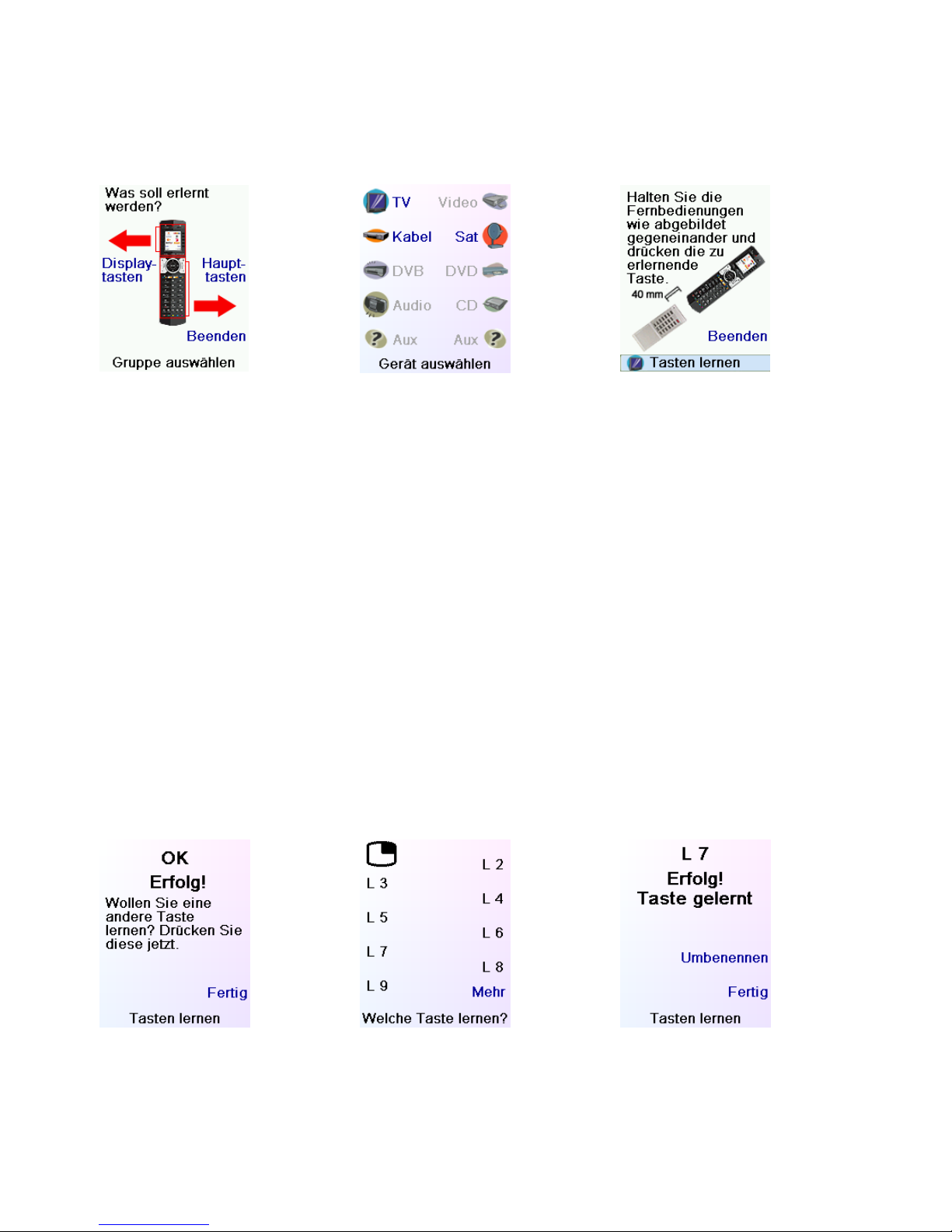
16-8-2010 42 033000=15090C
Wenn Sie die linken Display-Taste auswählen, können Sie z.B. die „DVD Zoom“-Funktion einer
vorhanden Fernbedienung lernen und diese in einer Display-Taste der Universal Remote
ablegen.
Sie können dann diese Display-Taste „DVD Zoom“ nennen und diese Funktion über den DVDBildschirm erreichen.
6.1 Haupt-Tasten
Sobald Sie gewählt haben, ob Sie die zu erlernenden Funktionen auf den Haupt-Tasten oder
den Display-Tasten ablegen, erreichen Sie den „Gerät auswählen“-Bildschirm [Bild 9].
Jetzt können Sie das Gerät auswählen, für das Sie eine Taste lernen wollen.
In Bild 9 haben wir nur TV, Kabel und Sat programmiert, alle anderen Geräte sind ausgegraut.
Sie können trotzdem jedes beliebige Gerät auswählen, um einen Befehl einzulernen.
Sobald Sie das Gerät ausgewählt haben, werden Sie in Bild 10 aufgefordert, die
Fernbedienungen aufeinander aus zurichten. Drücken Sie dann auf der Universal Remote die
entsprechende Taste, unter der Sie die neue Funktion ablegen wollen.
Dann drücken Sie die zu erlernende Funktion auf der anderen Fernbedienung, bis auf dem
Bildschirm [Bild 11] „Erfolg“ erscheint. Dies bedeutet, dass die Funktion erkannt wurde.
Wenn die Meldung „Erfolg“ nicht erscheint, drücken Sie die betreffende Taste wieder auf der
anderen Fernbedienung.
Sobald Sie „Fertig“ drücken, werden automatisch alle gelernten Funktionen gespeichert.
Anmerkung – Für einige Tasten müssen Sie länger drücken, während bei anderen Tasten ein
kurzer Druck reicht.
Möglicherweise müssen Sie die richtige Länge des Tastendrucks durch Experimentieren
herausfinden, wenn Sie feststellen, dass ein Tastendruck ein mehrfaches Senden eines Befehls
bewirkt.
Sehen Sie „Tipps zum Lernen“ am Ende dieser Bedienungsanleitung.
[11] [12] [13]
6.2 Display-Tasten
Das Lernen von Display-Tasten ist dem Lernen der Haupt-Tasten ähnlich. Wählen Sie in Bild 8
„Display-Tasten“, indem Sie irgendeine der Display-Tasten auf der linken Seite (K1 – K5) wählen.
Wählen Sie das gewünschte Gerät.
[8]
[9] [10]
Page 43

16-8-2010 43 033000=15090C
Sobald Sie ein Gerät gewählt haben, erscheint Bild 12, das Ihnen die standardmäßig
vorhandenen Extra-Tasten für dieses Gerät anzeigt.
Extra-Tasten werden durch kleine Symbole oder durch Text dargestellt. Display-Tasten ohne
Extra-Funktion sind mit L5, L6, L7, usw. bezeichnet.
Sie müssen jetzt eine Display-taste auswählen, der Sie eine neue Funktion lernen wollen.
Anmerkung – Sie können den standardmäßig vorhandenen Extra-Tasten neue Funktionen
zuweisen.
Für dieses Beispiel wählen wir L7.
Jetzt richten wir die Fernbedienungen aufeinander aus.
Drücken Sie OK, sobald Sie alles vorbereitet haben.
Drücken Sie jetzt die Taste auf der vorhandenen Fernbedienung, bis auf dem Bildschirm „Erfolg“
erscheint.
Sehen Sie „Tipps zum Lernen“ am Ende dieser Bedienungsanleitung. sollten Sie Probleme
haben.
Sie können jetzt die Bezeichnung dieser Taste ändern, in diesem Beispiel L7, indem Sie in Bild 13
„Umbenennen“ auswählen.
Die Bezeichnung kann eine Kombination von Buchstaben und Zahlen sein und kann über das
Zahlenfeld der Fernbedienung eingegeben werden, ähnlich einer SMS vom Handy.
Drücken Sie „OK“, sobald Sie fertig sind. Wenn Sie beim nächsten Mal auf das Gerät wechseln,
wird auf dem Bildschirm die neue Funktion mit Ihrer gewählten Bezeichnung angezeigt.
Durch Drücken der „Mode“-Taste und auswählen des Gerätes, bekommen Sie alle Extra-Tasten
und die gelernten Tasten auf dem Display angezeigt.
Anmerkung – Sie können jede Taste einer Fernbedienung unter jedem Gerät ablegen.
Sie können z.B. die „Power“-Taste Ihres TV und Ihrer Stereo-Anlage und zusätzliche Tasten Ihres
DVD-Players unter DVD-Mode ablegen. Wenn Sie dann „Mode“ und anschließend „DVD“
drücken, können Sie TV einschalten, Ihre Stereo-Anlage einschalten und Ihren DVD-Player
steuern, alles von den Display-Tasten.
7. Weitere Programmierung
7.1 Geräte
Als Sie das erste Mal die Universal Remote eingeschaltet haben, haben Sie sicherlich mit Hilfe
des Installations-Assistenten verschiedene Geräte programmiert. Die nachfolgenden Schritte
zeigen Ihnen, wie Sie zusätzliche Geräte ohne den Installations-Assistenten eingeben.
Drücken Sie die „Home“-Taste um auf das Hauptmenü [Bild 1] zu kommen und drücken Sie
die Display-Taste neben dem „Setup“-Symbol.
Drücken Sie jetzt die Display-Taste neben dem „Gerät auswählen“-Symbol.
Hier können Sie wählen, welches Gerät Sie programmieren wollen.
Anmerkung – Sie können sowohl die noch nicht eingestellten Geräte (ausgegraut) als auch
die schon eingestellten Geräte auswählen, um die Einstellungen zu ändern.
Ab hier ist die Programmierung des Gerätes identisch zu Abschnitt 4.2 „Angabe Ihrer Geräte“.
Sie können auf dem Geräte-Bildschirm Aux 1 oder Aux 2 auswählen und dann jedes Gerät für
die auswählen, das unter den Aux-Tasten abgelegt werden soll.
Sie können auch jedes Gerät auswählen und den Typ wechseln, indem Sie mehrmals die
Taste „Typ wechseln“ drücken [Bild 14]. Dies ermöglicht Ihnen mehr als ein Gerät eines Typs zu
haben, z.B. einen zweiten Fernseher.
Page 44

16-8-2010 44 033000=15090C
[14] [15] [16]
7.2 Favoriten
Möglicherweise haben Sie beim ersten Einschalten der Fernbedienung einige Favoriten
angelegt. Die nächsten Schritte zeigen Ihnen, wie Sie weitere Favoriten hinzufügen.
Drücken Sie die „Home“-Taste um auf das Hauptmenü zu kommen [Bild 1]. Drücken Sie die
Display-Taste neben dem „Setup“-Symbol und dann die Display-Taste neben dem
„Favoriten“-Symbol. Sie erreichen Bild 15.
Drücken Sie die Display-Taste neben dem Installations-Assistenten-Symbol. Wählen Sie dann
die Gruppe [Bild 16] in der Sie die Favoriten ablegen oder weitere Favoriten hinzufügen
wollen.
Wenn Sie eine bestehende Gruppe auswählen, in der Sie schon vorher Favoriten angelegt
haben, so werden die neuen Favoriten hinzugefügt. Wenn Sie bereits 10 Favoriten angelegt
haben, wird eine neue Seite für 10 weitere Favoriten hinzugefügt. Sie können pro Seite 10
Favoriten anzeigen.Noch nicht angelegte Gruppen sind ausgegraut, können aber trotzdem
verwendet werden. Ab diesem Schritt ist die weitere Programmierung identisch zum Abschnitt
4.3 „Angabe Ihrer Favoriten“.
Hinzufügen / Editieren von Favoriten
Die Option „Neu/Bearbeiten“ auf Bild 15 ermöglicht Ihnen Favoriten zu vorhandenen
Gruppen hinzuzufügen, Favoriten zu editieren, oder Favoriten zu neuen Gruppen
hinzuzufügen. Drücken Sie die Display-Taste neben dem „Neu/Bearbeiten“-Symbol.
Wählen Sie eine beliebige Gruppe von Bild 16 um weitere Favoriten hinzuzufügen oder
vorhandene Favoriten zu editieren.
Durch Drücken der Display-Taste neben einer vorhandenen Gruppe werden Ihnen die bereits
in dieser Gruppe angelegten Favoriten angezeigt.
Sie können jetzt einen Display-Taste neben einem vorhandenen Logo drücken, um dieses zu
editieren bzw. zu ändern, oder drücken Sie eine Display-Taste neben einer leeren Position um
einen neuen Favoriten hinzuzufügen. Drücken Sie „Mehr“ um eine neue Seite für weitere
Favoriten anzulegen, falls Sie z.B. nur vier Favoriten auf einer Seite angezeigt haben wollen
und die weiteren auf einer zusätzlichen Seite. Ab hier sind die Programmierschritte wieder
identisch zu den Schritten in Kapitel 4.3 „Angabe Ihrer Favoriten“.
Sortieren der Favoriten
Die „Sortieren“-Funktion auf Bild 15 ermöglicht Ihnen, die bereits angelegten Favoriten in einer
anderen Reihenfolge anzuzeigen. Drücken Sie die Display-Taste neben dem „sortieren“Symbol um diese Funktion auszuwählen.
Die Gruppen ohne Favoriten sind ausgegraut und können nicht gewählt werden.
Sie sehen dann Bild 17, das Ihnen Ihre Favoriten anzeigt.
Drücken Sie die Display-Taste neben dem Logo, das Sie verschieben möchten.
Page 45

16-8-2010 45 033000=15090C
Sie sehen, dass das ZDF-Logo mit einem grünen Kasten gekennzeichnet wird, wie in Bild 17 zu
sehen. Drücken Sie jetzt die Display-Taste neben der Position, an die Sie das Logo verschieben
wollen.
Anmerkung – Wenn Sie den Favoriten auf eine Position verschieben, die bereits belegt ist, so
werden die Positionen ausgetauscht.
[17] [18] [19]
Löschen von Favoriten
Die „Löschen“-Funktion erlaubt Ihnen bereits angelegte Favoriten zu löschen.
Drücken Sie die Display-Taste neben dem „Löschen“-Symbol.
Wählen Sie die Gruppe aus der Sie den Favoriten löschen wollen [Bild 16].
Die Gruppen ohne Favoriten sind ausgegraut und können nicht gewählt werden.
Das nächste Bild zeigt Ihnen die Favoriten.
Drücken Sie die Display-Taste neben dem zu löschenden Favoriten.
Sie sehen, dass der gewählte Favorit (1, Das Erste) mit einem roten X gekennzeichnet wird
[Bild 18].
Sie können mehrere Favoriten zum Löschen auswählen.
Drücken Sie „OK“ um die Favoriten zu löschen.
Anmerkung – Eine Warnung wird angezeigt, falls Sie Ihre Meinung ändern.
Umbenennen von Favoriten-Gruppen
Die „Umbenennen“-Funktion ermöglicht Ihnen die Namen der Gruppen, in der Sie Ihre
Favoriten ablegen, umzubenennen.
Sie wollen z.B. His in Karl umbenennen.
Drücken Sie die Display-Taste neben dem „Umbenennen“-Symbol.
Wählen Sie die Gruppe, die Sie umbenennen wollen. [Bild 19]. Keine der Gruppen ist
ausgegraut, so können Sie auch Gruppen ohne Favoriten umbenennen.
Sie können jetzt den neuen Namen eingeben, indem Sie die Zahlen-Tasten auf der Universal
Remote ähnlich wie bei einer SMS auf dem Handy verwenden.
Sobald Sie den Namen eingegeben haben, drücken Sie „OK“ um den neuen Namen
abzuspeichern.
Page 46
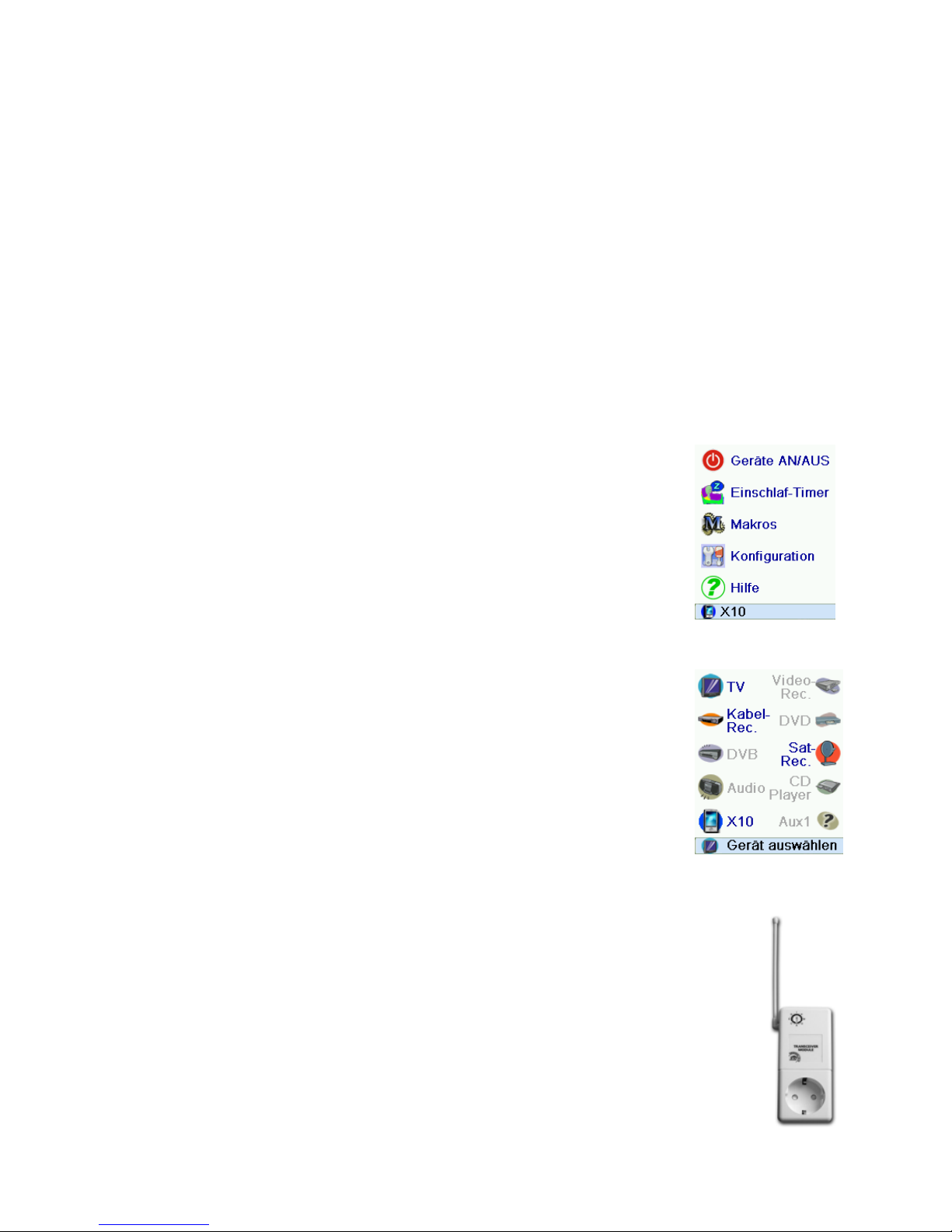
16-8-2010 46 033000=15090C
8. Erstellen von X10 Geräten
Die TAKE 10 – in Verbindung mit anderen X10 Heim Automatisierungsmodulen – gibt Ihnen
die Möglichkeit, jedes elektrische Gerät in Ihrem heim zu steuern. Sobald Sie Ihre
Fernbedienung programmiert haben, können Sie jedes elektrische Gerät von Ihrer
Fernbedienung über die von Ihnen für die X10 Heim Automatisierungsmodule konfigurierten
Tasten steuern.
Beschreibung
X10 Heim Automatisierungsmodule verwenden typischerweise drei verschiedene Typen von
Signale – Infrarot (IR), Funk (RF), und Strom (PLC). Die TAKE 10 kann sowohl IR als auch RF
Signale senden, in Abhängigkeit von Ihrer Programmierung für die Ansteuerung der
verschiedenen Module.
Konfiguration der Fernbedienung für RF Befehle
Sobald die TAKE 10 in X10 Modus ist, sendet sie RF Befehle an X10 Module, die auf RF Signale
reagieren. Das folgende Beispiel beschreibt, wie Sie RF Signale für einen Fernseher
verwenden, so dass Sie ihn von Überall in Ihrem Haus steuern können. Bedenken Sie, dass
wenn Sie ein Nicht-RF Gerät zur Steuerung über RF-Signale verwenden wollen, so müssen Sie
unsere Video Sender Transmitter oder PowerMid Receiver verwenden.
Die RF-Signale zurück in IR-Signale verwandeln, um den Fernseher einund auszuschalten.
•Drücken Sie Home [20].
•Wählen Sie Setup mit der Display-Taste.
•Wählen Sie More (Mehr) mit der Display-Taste.
•Beim nächsten Bild wählen Sie Wireless.
•Der Mode Bildschirm [21] erscheint; wählen Sie das Gerät, das Sie für
RF Signale verwenden möchten. (In diesem Beispiel TV.) Das RF Symbol
erscheint auf dem TV Symbol. Drücken Sie OK um zu speichern. [20]
Anmerkung: Nach der vorhergehenden Programmierung sehen Sie,
dass die Übertragungssymbole im TV Modus am unteren Rand des
Bildschirms grün sind. Dies zeigt an, dass die Fernbedienung RF und IR
Signale an das TV-Gerät sendet. Ist das Übertragungssymbol nur rot, so
wird nur in IR übertragen.
Bei der Steuerung eines X10 Moduls oder Wandschalters durch die TAKE
10 wird normalerweise mit RF Signalen mit einem Hauscode gesendet.
Das RF Signal wird vom Transceiver (TM13, CM15, oder
Sicherheitskonsole) auf dem betreffenden Hauscode empfangen. Der
Transceiver überträgt das Signal in die Stromleitung. Jetzt ist ein PLC Signal. [21]
Jedes auf den Haus und Geräte Code eingestellte Modul wird an oder ausschalten
In Abhängigkeit vom gesendeten Signal.
Programmierung der TAKE10 für die Steuerung des TM13 mit dem Hauscode B.
Der TM13 Transceiver empfängt RF Signale um Licht und Geräte zu steuern.
Führen Sie die folgenden Schritte für diesen Transceiver aus.
• Drücken Sie die HOME Taste für den Installationsbildschirm. Wählen Sie Setup.
• Wählen Sie X10.
• Wählen Sie Add/Edit (Hinzufügen/Editieren auf dem nächsten Bildschirm.
• Wählen Sie das Zimmer für den Aufstellungsort des TM13.Für dieses Beispiel
wählen Sie Keller.
• Drücken Sie für die Auswahl die Display-Taste..
Page 47
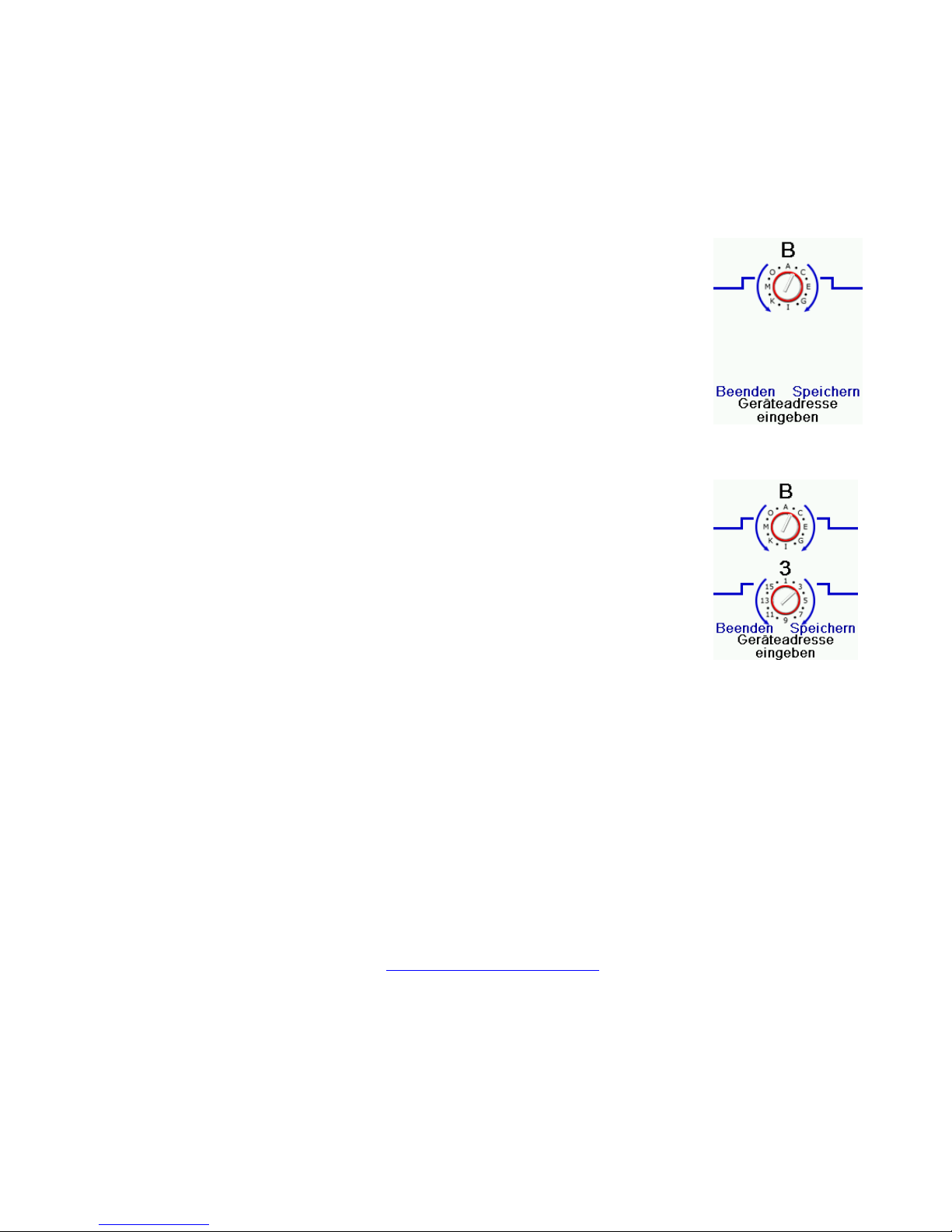
16-8-2010 47 033000=15090C
• Beim Bildschirm add an X10 device (Fügen Sie ein X10 Gerät hinzu) drücken Sie OK.
• Wählen Sie Pick Device (Gerätewahl).
• Wählen Sie Appliances (Geräte) und scrollen solange, bis Sie das TM13 sehen. Wählen Sie
TM13 mit der zugehörigen Display-Taste.
• Im nachfolgenden Bildschirm wählen Sie Address (Adresse).
• Wählen Sie „B” mit der zugehörigen Display-Taste.
• Wählen Sie Save (Speichern) mit der zugehörigen Display-Taste.
• Wählen Sie Done (Erledigt) mit der zugehörigen Display-Taste.
• Wählen Sie die Mode Taste und anschließend das X10-Gerät.
• Im nächsten Bildschirm wählen Sie das Zimmer in dem sich das Gerät
befindet (Keller).
• Drücken Sie die Display-Taste um die RF-Übertragung für das Gerät zu
testen.
In dem folgenden Beispiel programmieren wir die Fernbedienung für ein
LM12 Lampen-Modul im Keller.
• Drücken Sie die HOME Taste.
•Wählen Sie Setup mit der zugehörigen Display-Taste.
• Wählen Sie X10 mit der zugehörigen Display-Taste.
• Wählen Sie Add/Edit (Hinzufügen/Editieren)im nächsten Bildschirm. [22]
• Wählen Sie Keller (für dieses Beispiel) mit der zugehörigen Display-Taste).
• Beim add an X10 device Bildschirm, drücken Sie die OK Taste.
• Wählen Sie Pick Device (Gerätewahl) und anschließend Lamps
(Lampen).
• Gehen Sie durch die nachfolgenden Bildschirme, um das richtige Modul
zu finden mit der Next Display-Taste.
• Wählen Sie das LM12 Modul mit der zugehörigen Display-Taste.
• Drücken Sie Save (Speichern).
• Wählen Sie Address (Adresse).
• Verwenden Sie die Display-Tasten um den Geräte- Code auf B3 zu
setzen [23]
• Anmerkung: Die Werte im Adressen-Bildschirm müssen den Werten des LM12 Lampen
Moduls entsprechen. In diesem Beispiel sind die Werte B3. Dies bedeutet, Dies bedeutet, dass
das LM12 Lampen Modul auf B3 gesetzt ist. (Sehen Sie das nachfolgende Beispiel, um das
Lampen-Modul auf B3 zu stellen.)
• Drücken Sie Save (Speichern) um die Einstellungen zu speichern.
• Wählen Sie Pick Logo (Symbol wählen) und wählen Sie anschließend ein geeignetes
Symbol.
• Drücken Sie Save (Speichern) und Done (Erledigt).
Einstellungen für ein LM12 Lampen Modul (Beispiel)
Das Nachfolgende ist ein Beispiel für die Einstellungen eines LM12 Lampen-Moduls (getrennt
zu erwerben). Auf der Website von ebode electronics finden Sie einen vollständigen Katalog
der Heim Automatisierungs-Module www.ebodeelectronics.eu
.
Lampen Modul
Das Lampen Modul kann verwendet werden, um jede Glühlampe bis 300 W zu steuern. Es ist
nicht für andere Lampentypen wie z. B. Leuchtstoffröhren, Sparbirnen oder Lampen mit
eingebauter Dimmer-Steuerung geeignet.
Achtung: Schließen Sie kein Gerät wie z.B. eine Kaffeemaschine oder Hei zgerät an. Dies kann
das Modul beschädigen und einen Wohnungsbrand verursachen.
Page 48

16-8-2010 48 033000=15090C
Stellen Sie den Haus Code auf „B“ und den Geräte Code auf „3“. (In diesem
Beispiel ist B3 die Adresse in der Fernbedienung für dieses Modul.)
Stecken Sie eine Lampe in das Lampen Modul.
Stecken Sie das Lampen Modul in eine geeignete Wandsteckdose.
[24] [25] [26]
9. Erweiterte Einstellungen
Drücken Sie die „Home“-Taste, dann „Konfiguration“ und dann „Erweitert“.
Der „Erweitert“-Bildschirm erscheint. Hier können die Zeitverzögerung für die
Hintergrundbeleuchtung des Displays ändern, Codes für Geräte direkt aus der Code-Liste
vom Ende dieser Bedienungsanleitung eingeben, „Geräte-Punchthrough“ für verschiedene
Geräte eingeben, Kanäle für Ihre Kinder begrenzen und alle Einstellungen Ihrer
Fernbedienung löschen.
Anzeige Optionen
Wählen Sie „Einstellungen“, und dann die Display-Taste der Option, die Sie ändern möchten.
Drücken Sie „OK“ um Ihre Einstellungen zu speichern.
„Beleuchtungszeit“ ändert die Abschalt-Verzögerung des Bildschirms nach dem letzten
Tastendruck (2 – 35 Sekunden).
„Befehlsdauer“ ändert die Zeitspanne zwischen dem Senden von Zahlen bei Favoriten, z.B. 40-1, wobei der – die Zeitspanne darstellt.
Dies ist notwendig, wenn ein Gerät Zeit für die Verarbeitung jeder einzelnen Zahl benötigt um
einen Kanal umzuschalten.
Geräte Codes
Wählen Sie „Geräte Codes“, wählen Sie dann ein Gerät, wie auf Bild (27).
Noch nicht ausgewählte Geräte sind ausgegraut.
Sie können diese Geräte auswählen und manuell den Code eingeben,
oder aber Sie können den Code eines vorhandenen Gerätes ändern,
indem Sie einfach einen neuen Code eingeben.
Bild 27 zeigt Ihnen die Codes der bereits ausgewählten Geräte an, sie
die Codes für TV, Kabel und Sat.
Bild (27) zeigt dass CD ausgewählt wurde und der vierstellige ZahlenCode über die Zahlen-Tasten der Fernbedienung eingegeben werden
kann.
Bild (27) zeigt auch dass wir eingelernte Codes für Aux 1 im DVDGeräte-Modus haben.
Page 49

16-8-2010 49 033000=15090C
Programmieren von Codes für Kombi-Geräten
Einige Kombi-Geräte (z.B. TV/VCR, TV/DVD, DVD/VCR, usw. ) erfordern möglicherwiese, dass
Sie zwei verschiedene Geräte für das Kombi-Gerät programmieren.
Z. B. wenn Sie ein TV/DVD-Kombi-Gerät haben, müssen Sie möglicherweise einen Code für
das TV-Gerät angeben und einen weiteren Code für das DVD-Gerät angeben.
Einige Kombi-Geräte haben spezifische Infrarot-Codes, die beide Geräte-Teile steuern, bitte
beachten Sie die beigefügte Code-Tabelle.
Um ein Kombi-Gerät zu programmieren, drücken Sie die „Home“-Taste, wählen Sie
„Erweitert“, wählen dann „Geräte-Code“ und folgen den Schritten des vorherigen Absatzes.
Punchthrough
Die ‘Punchthrough’ Option ermöglicht Ihnen verschiedene Tasten für
verschiedene Geräte-Funktionen zu programmieren.
Z.B. möchten Sie, dass die Lautstärke rauf/runter-Tasten, die StummTaste immer Ihren Fernseher steuern, egal in welchem Modus Sie sind.
Oder Sie möchten, dass die Tasten für Play, Stop, Pause usw. immer
Ihren Video-Recorder steuern, egal in welchem Modus Sie sind.
Wählen Sie „Punchthrough“ im „Erweiterten“-Menü.
Dann können Sie das Gerät auswählen für das Sie „Punchthrough“
einrichten möchten, wie in Bild 22 gezeigt, z.B. TV.
In Bild 30 wählen Sie, wie bestimmte Tasten in bestimmten Modi
arbeiten.
- Volumen beinhaltet die Lautstärke rauf/runter und die Stumm-Taste.
- Programm beinhaltet die Kanal rauf/Runter-Tasten.
- Wiedergabe beinhaltet die Play, Stop, Pause, Rewind, Reverse, Fastforward und AufnahmeTasten.
Anmerkung – wenn Sie weitere Tasten in anderen Modi programmieren wollen, können Sie
die Tasten einlernen.
Z.B. wenn Sie die Eingangswahl-Taste Ihres Fernsehers im Kabel-Modus steuern möchten, so
können Sie die Taste Ihrer TV-Fernbedienung im Kabel-Modus einlernen.
Beachten Sie hierzu Abschnitt 6 „Lernen“.
[29] [30] [31]
Jugendschutz
Die „Jugendschutz“-Option ermöglicht Ihnen ein Kennwort einzugeben, damit Ihre jüngeren
Kinder bestimmte Kanäle nicht sehen können.
Wählen Sie „Jugendschutz“ im „Erweitert“-Menü für diese Funktion.
Wenn Sie das erste Mal dieses „Jugendschutz“-Menü wählen, wenn Sie gefragt, ob Sie einen
Code für den „Jugendschutz“ eingeben wollen.
Wenn Sie „Ja“ wählen, werden Sie aufgefordert, einen vierstelligen Zahlencode einzugeben.
Wählen Sie einen Zahlencode, der für Sie einfach zu merken, aber für Ihre Kinder schwer zu
erraten ist.
Nachdem Sie den vierstelligen Zahlencode eingegeben haben, erreichen Sie Bild 31.
Page 50
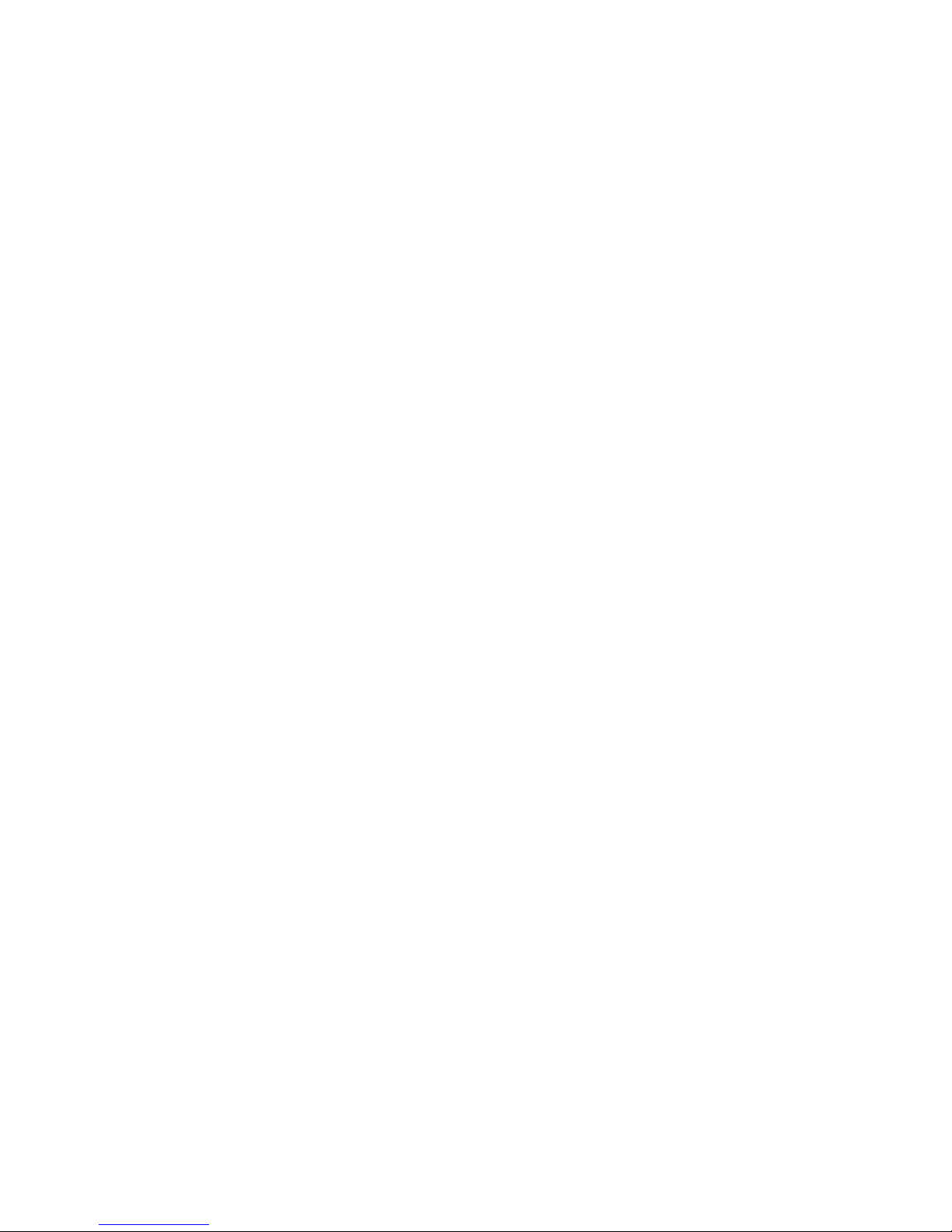
16-8-2010 50 033000=15090C
Hier können Sie „Jugendschutz Code“ wählen, um einen neuen Code einzugeben. Oder Sie
können Favoriten auswählen, die für Ihre Kinder geeignet sind. Die Standard-Gruppe ist
„Kinder“, aber diese ist ausgegraut, wenn Sie diese noch nicht programmiert haben.
Sobald Sie eine für Ihre Kinder sichere Favoriten-Gruppe ausgewählt haben, können Sie
„Jugendschutz“ einschalten.
Wenn Sie „Jugendschutz“ einschalten, ist alles außer der „Jugendschutz“-Gruppe und den
Lautstärke- und Stumm-Tasten gesperrt.
Es können keine Einstellungen verändert werden, die Kanal Rauf/Runter-Tasten und die
Zahlentasten sind außer Funktion.
Wenn Sie eine andere Favoriten-Gruppe auswählen, eine Einstellung verändern, oder ein
verbotenes Menü erreichen möchten, werden Sie aufgefordert, den „Jugendschutz“-Code
einzugeben.
Sie können nicht fortfahren, bis der korrekte Code eingegeben wurde.
Beachten Sie den Abschnitt „Fehlerbehebung“ falls Sie den „Jugendschutz“-Code vergessen
haben.
Löschen der Einstellungen der Fernbedienung
Die „Löschen“-Option ermöglicht Ihnen verschiedene Einstellungen der Fernbedienung zu
löschen.
Wählen Sie „Einstellungen Löschen“ im „Erweitert“-Menü.
Sie erreichen Bild 31.
Durch Drücken der „Geräte“-Taste können Sie diese Einstellungen löschen, z.B. die Codes der
verschiedenen einprogrammierten Geräte.
Nach Wählen von „Geräte“, wählen Sie das Gerät aus, das Sie löschen wollen.
Geräte, die nicht programmiert sind, sind ausgegraut und können nicht gelöscht werden.
Durch Drücken der „Favoriten“-Taste können Sie eine Gruppe wählen, z.B. „His“, „Hers“ usw.
und ALLE Favoriten dieser Gruppe löschen.
Nur Gruppen mit Favoriten können geleert werden, alle anderen Gruppen sind ausgegraut.
Durch Drücken der „Gelernte Tasten“ können Sie ein Gerät wählen, und alles hierfür gelernte
löschen. Nur Geräte mit gelernten Befehlen werden angezeigt, alle anderen Geräte sind
ausgegraut.
Durch Drücken der „Punchthrough“-Taste können sie die „Punchthrough“-Befehle für ein
Gerät löschen. Nur Geräte mit „Punchthrough“-Befehlen werden angezeigt, alle anderen
Geräte sind ausgegraut.
Durch Drücken der „Alles Löschen“-Taste können Sie ALLES in der Fernbedienung löschen.
Seien Sie vorsichtig bei der Verwendung dieser Option, denn Sie können Ihre Einstellungen
nicht wiederherstellen.
Anmerkung – Alle oben genannten Optionen zeigen einen Warnhinweis, so haben Sie die
Möglichkeit Ihre Meinung noch zu ändern.
X10 Heim Steuerung
Wenn Sie bereits das Gerät IR7243 Command Centre besitzen oder gekauft haben, und Sie
kompatible X10 Lampen, Geräte, und Wandschalter Module haben, so können Sie auch
Licht und Geräte mit Ihrer TAKE 10 steuern. Sie müssen in Ihrer Fernbedienung den GeräteCode 0999 angeben, damit diese mit der IR7243 Command Centre kommunizieren kann.
Page 51

16-8-2010 51 033000=15090C
Wenn Sie die TAKE 10 auf die IR7243 richten, empfängt diese IR Befehle und überträgt diese in
Ihr Hausstromnetz als PLC Signal. Jedes Modul mit dem entsprechenden Haus und Geräte
Code kann dann ein- oder ausgeschaltet werden.
Wie Sie einen Geräte Code eingeben, sehen Sie auf Kapitel 8. Erstellen von X10 Geräten.
Geben Sie den Geräte Code im AUX Modus ein, aber Sie können auch einen anderen
Modus wählen. Im AUX Modus (als Beispiel) drücken Sie eine Zahlentaste entsprechend der
Geräte-Adresse des X10 Moduls, das Sie steuern wollen. Drücken Sie CHANNEL + um das
Modul einzuschalten, CHANNEL – um auszuschalten, VOLUME + um Lampen und Wand
Module heller zu schalten und VOLUME – um diese dunkler zu schalten.
Wenn Sie das TM13 RF Transceiver Modul besitzen oder bereits gekauft haben, so
kommuniziert Ihre TAKE 10 über das RF Signal. Die Fernbedienung überträgt das RF Signal mit
einem definierten Haus Code. Dieses Signal wird vom Transceiver empfangen (entweder
TM13, CM15, oder Sicherheits-Konsole) auf dem entsprechenden Haus Code. Der Transceiver
überträgt das Signal in das Hausstromnetz als PLC Signal. Jedes Modul mit dem
entsprechenden Haus und Geräte Code wird an oder ausschalten, in Abhängigkeit vom
gesendeten Signal. Stromversorgungen der Kameras sind adressierbar und reagieren wie
Lampen bzw. Geräte Module.
X10 Makros
Makros erlauben Ihnen eine Anzahl von Befehlen und Zeitverzögerungen auf einen
Tastendruck auszuführen. Dieses Beispiel beschreibt, wie Sie ein Makro erstellen, das zwei
vorher installierte X10 Module verwendet, ein Licht in der Küche und eine Kaffeemaschine.
Der Sinn dieses Makros ist es, das Licht in der Küche einzuschalten, zwei
Sekunden zu warten und dann die Kaffeemaschine einzuschalten.
Verwenden Sie die nachfolgenden Schritte um dieses Makro zu
erzeugen.
• Drücken Sie die Home Taste, Bildschirm 32 erscheint, drücken Sie
Setup.
• Beim nächsten Bildschirm drücken Sie die Display-Taste für X10.
• Wählen Sie Add/Edit (Hinzufügen/Editieren), dann wählen Sie ein
Zimmer dem Sie dieses Makro zuordnen wollen, in diesem Fall Kitchen
(Küche).
• Wählen Sie die Display-Taste für die Küche. (Sie können das Makro
einem anderen Zimmer zuordnen, aber Sie müssen trotzdem die richtigen X10 [32]
Module wählen.)
• Wählen Sie eine nicht verwendete Display-Taste. (Sie werden diese Taste für die Aktivierung
des makros verwenden.)
• Der nachfolgende Bildschirm zeigt das Makro-Symbol. Sie werden diesen Bildschirm für die
Erzeugung des Makros verwenden.
• Drücken Sie Display-Tasten für Label (Bezeichnung) und Pick Logo (Symbol wählen) um den
Namen und das Logo für dieses Makro zu ändern.
• Wählen Sie die Display-Taste Edit Macro (Makro editieren).
• Wählen Sie die Display-Taste Pick Device (Gerät wählen) bis das X10 Symbol am unteren
Rand des Bildschirms erscheint.
• Wählen Sie die Display-Taste Pick Module (Modul wählen). Der nächste Bildschirm zeigt die
Räume an, in denen Geräte angegeben wurden. Wählen Sie die Display-Taste Kitchen
(Küche).
• Wählen Sie die Display-Taste für die Lampe. Der Options-Bildschirm für dieses Gerät
erscheint. Drücken Sie die Display-Taste On (An). (Dies wird die Lampe einschalten.)
• Der nächste Bildschirm mit mehr Optionen erscheint. Hier drücken Sie die Display-Taste Set
Delay (Verzögerung wählen). Jeder Tastendruck erhöht die Verzögerung um eine Sekunde.
Drücken Sie die Display-Taste zweimal für zwei Sekunden.
Page 52

16-8-2010 52 033000=15090C
• Wählen Sie die Display-Taste Pick Module (Modul wählen).
• Beim nächsten Bildschirm drücken Sie die Display-Taste Kitchen (Küche).
• Wählen Sie die Display-Taste coffee maker (Kaffeemaschine). Der Options-Bildschirm für
dieses Gerät erscheint. Drücken Sie die On (An) Display-Taste. (dies wird die Kaffeemaschine
einschalten.)
• Drücken Sie Save (Speichern).
• Der nachfolgende Bildschirm zeigt eine Zusammenfassung dies Makros. Er zeigt den Ort,
den Namen und die Befehle dieses Makros. Sie können eine weitere Display-Taste mit Add
Key (Taste hinzufügen) hinzufügen.
• Wählen Sie Done (Erledigt) um dieses Makro zu beenden.
Um dieses Makro ablaufen zu lassen, machen Sie folgendes:
• Drücken Sie die Home Taste.
• wählen Sie die Display-Taste Makro.
• Drücken Sie die Display-Taste Run Macro (Makro laufen). Das Makro wird die Befehle
abarbeiten.
Löschen von Favoriten und Makros
Um ein X10 Gerät oder ein Makro zu löschen:
• Wählen Sie Home/Setup/X10/Delete (Home/Setup/X10/Löschen) und das Zimmer, von dem
Sie das X10 Gerät oder Makro löschen wollen und dann die Display-Taste bei dem gerät, das
Sie löschen wollen und dann Press OK (OK drücken) und Yes (Ja) wählen.
Um einen Favoriten TV-Kanal Symbol zu löschen:
• Home/Setup/Favourites/Delete/Favourite Category (His, Hers, etc), drücken Sie die DisplayTaste neben dem Symbol, das Sie löschen wollen, und dann Press OK (OK drücken und Yes
(Ja) wählen.
Um eine vollständige Kategorie von Kanal Favoriten zu löschen:
• Home/Setup/More/Advanced/Clear Settings/Favourites, dann zu löschende Favoriten
Kategorie wählen (His, Hers, etc) und dann Clear (Löschen) Taste wählen.
Um einen gesamten Raum mit X10 Favoriten zu löschen:
• Home/Setup/More/Advanced/Clear Settings/More/Clear X10, zu löschendes Zimmer
wählen, (Wohnzimmer, Küche etc.)und dann Clear (Löschen) Taste wählen.
Sollten die Namen nicht so sein wie gewünscht, so können Sie diese einfach ändern:
Home/Setup/Favourites/Rename oder Home/Setup/X10/More/Rename.
Audio und Video Kompatibilität
Wenn Sie die TAKE 10 zusammen mit einem Powermid Empfänger benutzen, so können Sie
auch Audio und Video Geräte steuern – selbst wenn diese in einem anderen Zimmer stehen.
Der Powermid Empfänger erlaubt Ihnen eine Reichweitenvergrößerung der Fernbedienung.
Sie können den Powermid Empfänger außer Sicht aufstellen und immer noch Ihren Fernseher
oder andere elektrische Geräte durch Schranktüren oder gar Wände steuern.
Der Transmitter empfängt die Funksignale der Fernbedienung und überträgt diese über das
Infrarot-Kabel (Im Lieferumfang des Powermid).
Beschreibung:
Folgen Sie diesen Schritten:
• Stecken Sie den Powermid Empfänger in einen Stromausgang in dem Raum, in dem sich
die zu steuernde Geräte (Fernseher, VCR, Stereo-Anlage etc.) befinden. (in einer Entfernung
bis zu 6 m). Richten Sie die Vorderseite des Powermid Empfängers auf das Gerät, das Sie
steuern wollen.
Page 53

16-8-2010 53 033000=15090C
• Ziehen Sie die Antenne des Powermid vollständig aus.
• (Optional) Stecken Sie das IR Verlängerungskabel in die Rückseite des Powermid
Empfängers und befestigen Sie die IR Emitter des Kabels an die beiden zu steuernden A/V
Geräte.
• Drücken Sie eine beliebige Taste auf der Fernbedienung. Der Powermid Empfänger
empfängt die Funk-Signale RF und sendet die IR Signale weiter um ihre Infrarot-kompatiblen
Geräte (TV, VCR, CD, etc.) zu steuern.
Anmerkung: Sie können weitere Powermid Empfänger verwenden, um A/V Geräte in mehr
als einem Zimmer zu steuern.
Sicherheitskonsole
Die TAKE 10 in Verbindung mit der Sicherheitskonsole SC28/SC9100 gibt Ihnen die Möglichkeit,
Ihre Heimsicherheit direkt über Ihre Fernbedienung zu steuern.
Beschreibung:
Um Ihre Fernbedienung für die SC28/SC9100 einzurichten:
• Drücken Sie die Home Taste.
• Drücken Sie die Konfiguration Display-Taste.
• Drücken Sie die X10 Display-Taste.
• Drücken Sie die Add/Edit (Hinzufügen/Editieren) Display-Taste.
• Drücken Sie die Display-Taste neben dem Zimmer, dem Sie die Sicherheits-Konsole zuordnen
wollen.
• Auf dem Bildschirm add an X10 device (ein X10 Gerät hinzufügen), drücken Sie die OK
Taste.
• Verwenden Sie die Display-Taste Pick Device (Gerät wählen).
• Drücken Sie die Display-Taste Sicherheits-Konsole.
• drücken Sie die Display-Taste SC28/SC9100.
• Bei den Security Options [33] (Alarm Optionen), wählen Sie die Display-Taste Passwort
eingeben [34].
• Geben Sie den vierstelligen Sicherheitscode über die alphanumerischen Tasten ein.
(Vergessen Sie den Sicherheitscode nicht.)
• Drücken Sie die Display-Taste Verbindung herstellen [35].
• Folgen Sie den Bildschirmanweisungen um Ihre Konsole in Programmiermodus zu setzen und
drücken Sie die OK-Taste und halten Sie diese gedrückt bis die Konsole klingelt.
• Drücken Sie die Display-Taste für Beenden.
[33] [34] [35] [36]
Um die SC28/SC9100 zu verwenden:
• Drücken Sie die Mode Mode Taste.
• Drücken Sie die X10 Display-Taste.
• Wählen Sie den Raum, in dem sich die Sicherheitskonsole befindet.
Page 54

16-8-2010 54 033000=15090C
• Der Optionen-Bildschirm für die Sicherheitskonsole erscheint. Verwenden Sie die DisplayTasten für die gewünschte Option [36].
• Der Bildschirm Code Kontrolle erscheint. Geben Sie Ihren Code ein, um Ihre Auswahl
auszuführen.
• Drücken Sie Beenden um den Bildschirm Code Kontrolle zu verlassen.
10. Fehlerbehebung
Die von Ihnen eingestellten Favoriten steuern nicht Ihr Gerät.
Stellen Sie sicher, dass Sie das richtige Gerät eingestellt haben, als Sie jeden Favoriten
programmiert haben.
Beachten Sie Abschnitt 7 „Hinzufügen / Editieren von Favoriten“ um das Gerät für Ihre
Favoriten zu ändern.
Die Tasten auf Ihrer Fernbedienung steuern nicht Ihr Gerät.
Stellen Sie sicher, dass Sie den korrekten „Mode“ eingestellt haben, indem Sie die „Mode“Taste gefolgt vom korrekten Gerät auswählen.
Programmieren Sie die Fernbedienung mit einem anderen Code für Ihr Gerät.
Wenn die Fernbedienung nicht den richtigen Code für Ihr Gerät kennt, so können Sie
versuchen, die Funktionen Ihrer alten Fernbedienung einzulernen.
Legen Sie neue Batterien ein..
Die Fernbedienung steuert einige Funktionen Ihres Gerätes nicht.
Programmieren Sie für Ihr Gerät einen neuen Code in die Fernbedienung.
Die Fernbedienung kann vielleicht nicht alle Funktionen Ihres Gerätes steuern oder die
Bezeichnungen der Tasten sind anders. Versuchen Sie die Funktionen von Ihrer alten
Fernbedienung einzulernen.
Lern-Probleme.
Beachten Sie die Tipps zum Lernen am Ende dieser Bedienungsanleitung.
Ihr Fernseher schaltet sich ein, wenn Sie eine Favoriten-Taste drücken.
Verschiedene Fernseher, z.B. Philips-Flachbildschirme schalten sich ein, und wechseln auf den
gewünschten Kanal, sobald Sie eine Zahl auf dem Zahlen-Feld drücken. Daher hat das
Drücken einer Favoriten-Taste die gleiche Funktion.
Sie haben Ihren Jugendschutz-Code vergessen..
Entfernen Sie einfach die Batterien und setzen Sie sie wieder ein, um den Code zu löschen.
Zeigen Sie Ihren Kindern nicht diese Anleitung.
Page 55

16-8-2010 55 033000=15090C
Gebruiksaanwijzing
Veiligheidsvoorschrift
Attentie:
Lees voor een zorgeloos en veilig gebruik van dit product deze handleiding en de
veiligheidsinformatie zorgvuldig door en volg deze op. Technische veranderingen of andere
aanpassingen van het product zijn niet toegestaan om redenen van veiligheid en keuringen.
Lees de gebruiksaanwijzing zorgvuldig voor het correct installeren van de afstandsbediening.
Gebruik van de afstandsbediening door kinderen alleen bij toezicht van een volwassene.
Belangrijk: De TAKE 10 moet worden gebruikt volgens de aanwijzingen in deze handleiding
en is niet geschikt voor andere doeleinden.
Voorkom de volgende situaties:
• Overmatige mechanische slijtage en schade
• Hoge temperaturen
• Sterke vibraties
• Hoge luchtvochtigheid
Batterijen installeren en vervangen:
De afstandsbediening werkt op 3 AA Alkaline batterijen; probeer het apparaat nooit op een
andere elektriciteitsbron aan te sluiten. Let bij het vervangen van de batterijen op polariteit
(+ en -). Verwijder de batterijen wanneer de afstandsbediening lange tijd niet wordt gebruikt.
Maak geen kortsluiting tussen de batterijen.
Batterijen zijn geen speelgoed. Laat batterijen niet rondslingeren; kinderen en huisdieren
kunnen ze eenvoudig doorslikken. Neem in dat geval altijd direct contact op met een arts.
Lekkende of beschadigde batterijen kunnen brandwonden veroorzaken; verwijder lekkende
batterijen altijd met handschoenen.
Batterijen behandelen als klein chemisch afval. Volg voor het weggooien van batterijen de
aanwijzingen van de gemeentereiniging. Batterijen nooit in het vuur werpen
(explosiegevaar).
Gefeliciteerd
Gefeliciteerd met de aankoop van uw TAKE 10 universele afstandsbediening. Met de TAKE10
beschikt u over de mogelijkheid om een diversiteit aan afstandsbediening te combineren in
één afstandsbediening. De TAKE 10 heeft vele unieke eigenschappen die via het
hoogwaardige kleuren scherm en de configureerbare menus benaderbaar zijn. De scherm
iconen zijn eenvoudig te creëeren en maken het mogelijk om met één druk op de knop uw
favoriete kanaal te kiezen.
Functionaliteiten die niet beschikbaar zijn op het apparaat (zoals menu functies) kunnen
eenvoudig worden ingeleerd op de TAKE 10, door de commando’s van uw originele
afstandsbediening te gebruiken. De TAKE 10 beschikt tevens over vele andere
eigenschappen die beschreven zijn in deze handleiding.
Via de TAKE10 kunt u uw X10 RF apparatuur bedienen, op allerlei fysiek gescheiden locaties in
huis, gebruik makend van hoogfrequent signalen. Hierdoor heeft u de vrijheid om apparatuur
te bedienen die zich op een andere locatie bevind dan de afstandsbediening.
Page 56

16-8-2010 56 033000=15090C
De TAKE 10 is een intuitieve afstandsbediening met ingebouwde HELP functie. Om vertrouwd
te raken met de afstandsbediening is het aan te raden om eerst deze handleiding te lezen.
Na het lezen van de handleiding plaatst u de batterijen in de TAKE 10 en stelt u de
afstandsbediening in via de instructies op het scherm.
Dank voor uw aanschaf van deze afstandsbediening. Wij vertrouwen erop dat u jaren plezier
zult hebben van dit product.
Inhoud
1. Introductie
2. Plaatsen van de batterijen
3. Functies van de toetsen
4. Instellen
4.1 Gebruiken van de Wizard
4.2 Het configureren van uw apparaten
4.3 Het configureren van uw favorieten
5. Gebruiken van de afstandbediening
6. Leren van codes
6.1 Vaste toetsen
6.2 schermtoetsen
7. Configureren van
7.1 extra apparaten
7.2 extra favorieten
8. Programmeren van X10 apparatuur
9. Geavanceerde instellingen
10. Problemen oplossen
11. Tips & Tricks bij het leren van IR codes
1. Introductie
Met de TAKE 10 kunt tot 10 verschillende apparaten bedienen:
B.v.: TV, video recorder, DVD speler, Satelliet ontvanger, kabel decoder of
Audio receiver.
De TAKE 10 bevat een uitgebreide database met codes. Deze codes zijn
geschikt voor vrijwel alle audio en video apparatuur die momenteel op de
markt verkrijgbaar zijn en moeten eenmalig voor ingebruikname
worden geprogrammeerd. Dit kan op twee verschillende
manieren, namelijk:
a. Met behulp van de ‘Wizard’, welke u helpt bij het vinden van
de juiste codes.
b. De codes leren m.b.v. de originele afstandbediening.
2. Batterijen plaatsen
1. Open het klepje achter op de afstandsbediening.
2. Plaats 3 AA Alkaline batterijen, let hierbij op de polariteit (+/-).
3. Sluit het batterijvakje zorgvuldig.
Page 57

16-8-2010 57 033000=15090C
NB - Gebruik uitsluitend nieuwe batterijen, sommige functies kunnen niet, of slecht werken
wanneer oude batterijen gebruikt worden. Ook een combinatie van oude en nieuwe
batterijen wordt afgeraden.
Energie besparing functie
Het LCD van de TAKE 10 wordt standaard na 30 seconden uitgeschakeld wanneer er geen
toetsen ingedrukt worden. Dit helpt de levensduur van uw batterijen te sparen. De tijd
voordat het LCD scherm wordt uitgeschakeld kan ingesteld worden van 2 tot 35 seconden.
Meer informatie hierover kunt u vinden in Hoofdstuk 8: “Geavanceerde Instellingen”.
Geheugen
Alle geconfigureerde apparaten, hun codes, uw favorieten enz. zijn allemaal opgeslagen in
het permanente geheugen van de afstandbediening. Hierdoor blijven deze bewaard
wanneer u bijvoorbeeld de batterijen vervangt.
3. Functies van de toetsen
[1] His
/ Hers
Snel toegang tot de favorieten opgeslagen onder de His/Hers groep
[2] Stand-by
Schakelt het gekozen apparaat In of Uit
[3] Schermtoetsen
Deze toetsen gebruikt u om de functies op het scherm te selecteren
[4] LCD
Liquid Crystal Display
[5] MODE
Activeert het apparaat keuzescherm
[6] FAVOURIETEN
Activeert het favorieten keuzescherm
[7] HOME
Activeert het hoofdmenu
[8] KANAAL OMHOOG/OMLAAG
Selecteer het volgende of vorige kanaal op uw tv of satellietontvanger. In DVD of CD modus
de volgende of vorige track.
[9] VOLUME OMHOOG/OMLAAG
Hiermee regelt u het volume. U kunt het volume van uw tv harder of zachter zetten, ook
wanneer u in Video, DVD of SAT modus bent. Hiervoor hoeft u niet over te schakelen naar de
TV modus.
[10] OK
Bevestigt de menu selectie
Page 58

16-8-2010 58 033000=15090C
[11] MENU
Activeert het menu van het geselecteerde apparaat
[12] OMHOOG, OMLAAG, LINKS & RECHTS
Navigatietoetsen, om door het menu van het geselecteerde apparaat te navigeren
[13] MUTE
Schakelt het geluid in of uit
[14] EPG
Activeert de elektronische programma gids
[15] NUMMERS
Nummers om direct een kanaal te selecteren
[16] EXIT
Verlaat het gekozen menu
[17] AV
Selecteert een externe Audio/Video bron
[18] -/-- (Enter)
Met deze knop kunt u op sommige apparaten kanalen kiezen met een nummer hoger dan 9
of dient als ‘enter’ toets.
[19] TEXT HOLD
Houdt de huidige teletekst pagina vast
[20] INFO
Opent de programma informatie
[21] TEXT ON
Activeert Teletekst
[22] TEXT OFF
Stop teletekst
[23] RECORD, PLAY, PAUSE, STOP, REW, FF,
Transport functies voor bijv. uw video recorder, Harddisk recorder of DVD speler.
NB: de Record toets dient twee maal ingedrukt te worden.
[24] Gekleurde toetsen
Geeft u snel toegang tot verschillende teletekst functies
Page 59

16-8-2010 59 033000=15090C
4. Instellen
4.1 Gebruiken van de Wizard
a. Wanneer u de batterijen geplaatst heeft kunt u de door u gewenste taal kiezen,
vervolgens verschijnt het volgende ‘Wizard’ setup scherm [1]. Druk een willekeurige toets om
verder te gaan. U kunt de Wizard te allen tijde verlaten door de HOME toets in te drukken
(welke zich links onder het LCD scherm bevind).
[1] [2] [3]
b. Door de OK toets in te drukken in scherm [2] word u naar scherm[3] geleid. Het indrukken
van de linker navigatie toets bij scherm [3] brengt u naar scherm [4] wat 10 gele pijlen laat
zien. Normaal gesproken brengt de linker navigatie toets u 1 stap terug, naar het vorige
scherm, dit is echter de uitzondering die de regel bevestig om u wegwijs te maken in de
menustructuur. Door de linker navigatie toets in te drukken bij scherm [4] gaat u wel terug.
c. Door de linker navigatie toets een aantal keer in te
drukken kunt u terug gaan naar scherm [1] volg
vervolgens de instructies op het scherm om terug te gaan
naar scherm [4]. Dit alles helpt u om bekend te worden
met de menu structuur.
Wanneer u de Wizard met succes heeft afgerond zult u
deze enkel weer tegen komen na een reset naar de
fabrieksinstellingen.
Door 1 van de 10 schermtoetsen (K1 t/m K10) in te
drukken bij scherm [4] kunt u het eerste apparaat (TV) gaan configureren.
Zie hoofdstuk Het configureren van uw apparaten hieronder.
NB: Om de afstandbediening terug te zetten naar de fabrieksinstellingen: Druk op de HOME
toets, kies’ Instellen’, ‘Meer’, ‘Geavanceerd’ en vervolgens’ Instellingen wissen’
Vervolgens kunt u al uw instellingen wissen.
4.2 Het configureren van uw apparaten
Wanneer u het merk weet
Wanneer u de Wizard met succes heeft afgerond zal scherm [1] verschijnen. Vanaf hier zullen
uw apparaten geconfigureerd gaan worden, waarvan de TV de eerste zal zijn.
NB. Houdt u er rekening mee dat het te configureren apparaat ingeschakeld dient te zijn
voor u met de configuratie begint.
Wanneer het merk van uw TV bekend is, kies dan ‘Ja’ in scherm [1], dit zal het proces om de
juiste bedieningscode te vinden versnellen.
K1
K2
K3
K4
K5
K6
K7
K8
K9
K10
[4]
Page 60
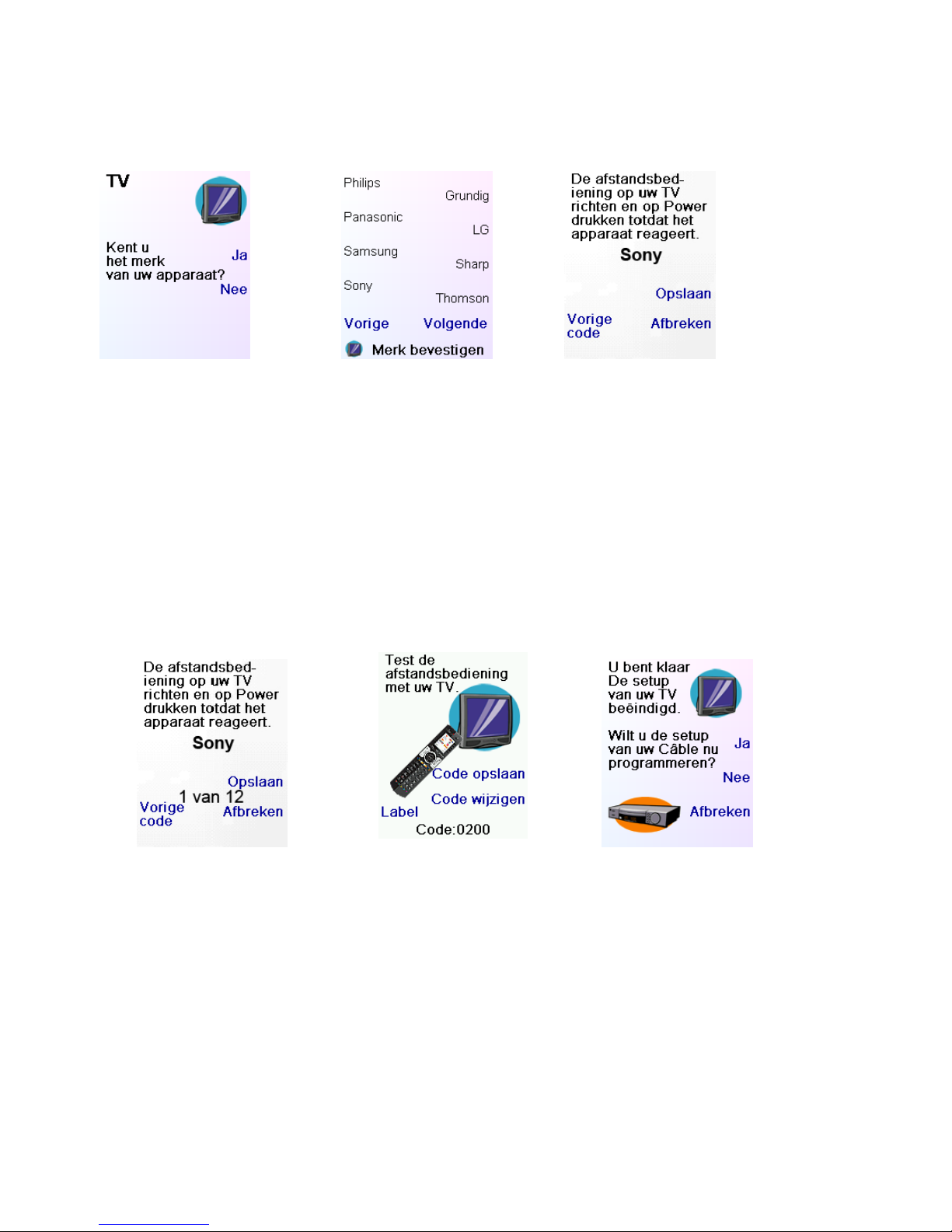
16-8-2010 60 033000=15090C
Wanneer u ‘Nee’ kiest zal de afstandbediening de gehele code database doorzoeken om
de juiste code te vinden niet alleen de codes van het gekozen merk. Heeft u alstublieft
geduld wanneer u ‘Nee’ kiest, de afstandsbediening zal enkele honderden codes moeten
doorzoeken om de juiste te kunnen vinden.
[1] [2] [3]
Wanneer u ‘Ja’ kiest zul scherm [2] te zien krijgen waarop de meest verkochte televisie
merken weergegeven zijn.
U kunt door de lijst bladeren door de schermtoetsen naast ‘Vorige’ en ‘Volgende’ te
gebruiken. Scherm [3] laat u een voorbeeld zien waarin Sony als televisie merk gekozen is.
Scherm [3] zal u vragen de afstandbediening op uw TV te richten en de ‘Stand-by’ toets in te
drukken. Herhaal dit (de toets niet ingedrukt houden) totdat uw TV uitschakelt.
Op het scherm van de afstandbediening kunt u zien dat u code 1 van xx (xx zal per merk
verschillen) heeft geselecteerd. Zie scherm [4].
Wanneer u TV is uitgeschakeld na het in drukken van de ‘Standby’ toets, druk dan op de
schermtoets naar ‘Opslaan’.
[4] [5] [6]
Wanneer u ‘Opslaan’ gekozen heeft zal scherm [5] verschijnen.
Hier wordt u gevraagd de afstandbediening te testen op u TV. Dit kunt u doen door simpel
weg een aantal van de toetsen op de afstandbediening uit te proberen, b.v Volume +/-, de
numerieke toetsen of Menu.
Met deze test kunt u uzelf ervan verzekeren dat de juiste code voor u TV is gekozen. Dit
omdat in sommige gevallen de ‘Stand-by’ toets wel zal werken terwijl andere toetsen het niet
doen.
Wanneer 1 of meerdere toetsen niet werken, kies dan ‘Code wijzigen’ of ga terug in het
menu door de linker navigatie toets te gebruiken. Dit zal terug brengen naar scherm [4] waar
u een nieuwe code kunt zoeken.
Page 61
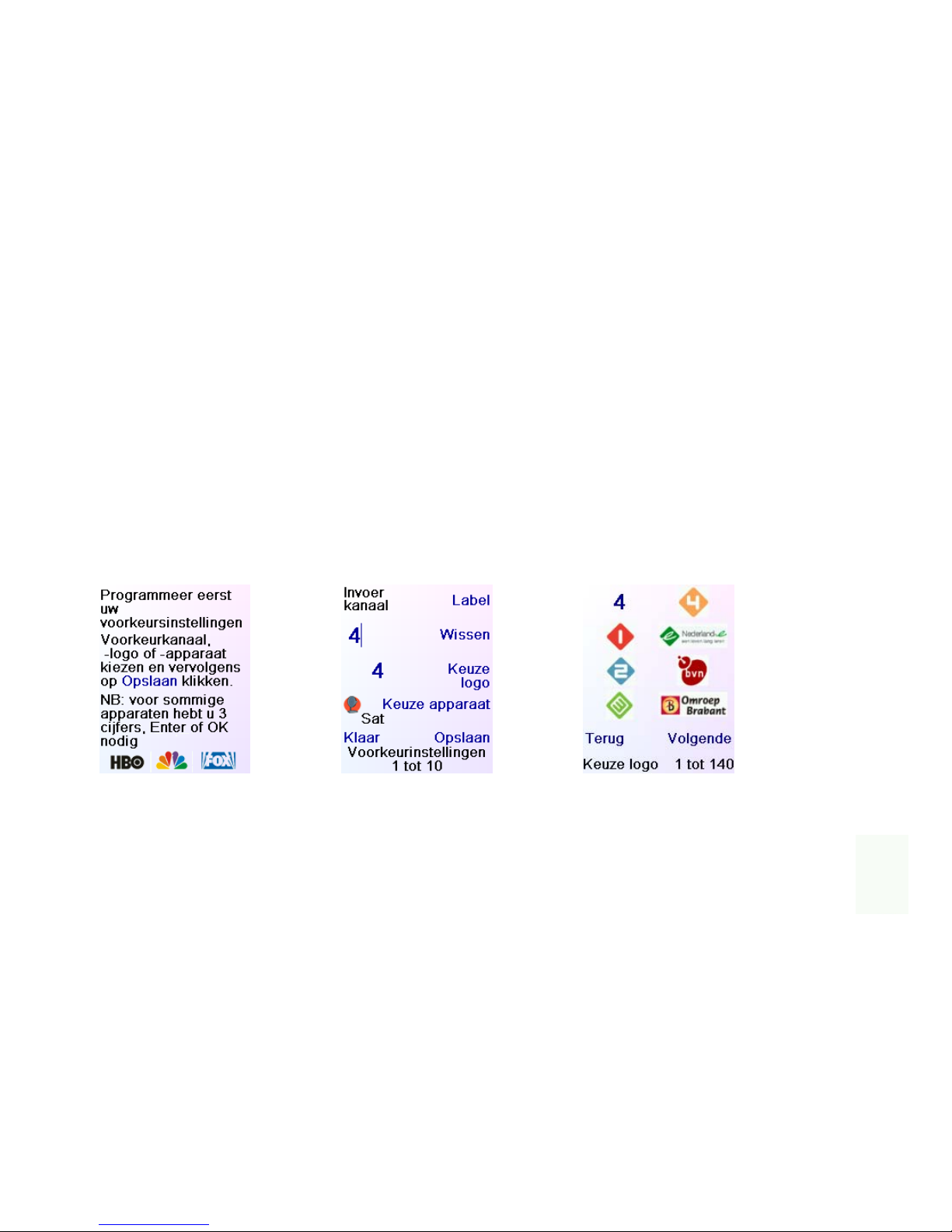
16-8-2010 61 033000=15090C
Door in scherm [5] label te kiezen kunt u het apparaat hernoemen met een naam naar
keuzen, b.v. “Mijn TV”. Deze stap is optioneel en kan ook in een later stadium uitgevoerd
worden. In hoofdstuk 4.3 kunt u hier meer informatie over vinden.
Wanneer u in scherm [5] ‘Opslaan’ gekozen heeft komt u in scherm [6] waar u een Kabel
tuner kunt configureren. NB, u kunt hier ook stoppen en eventuele andere apparaten op een
later tijdstip configureren.
Wanneer u het merk niet weet
Wanneer u in scherm [1] ‘Nee’ gekozen heeft (Kent u het merk van uw apparaat) dan zal de
procedure niet veel verschillen. U zult de gehele code database doorzoeken in tegenstelling
tot enkel het geselecteerde merk, bijv. Sony.
Wanneer u in scherm [1] ‘Ja’ gekozen had maar vervolgens geen werkende code gevonden
heeft zult u gevraagd worden of u opnieuw wilt beginnen (in het geval u misschien een code
gemist heeft) of dat u alle codes wilt proberen.
In het geval dat u alle mogelijke codes geprobeerd heeft, maar geen enkele code heeft
gevonden welke correct werkt kunt het apparaat overslaan of voor de optie ‘Leren’ kiezen.
Indien u voor ‘Leren’ kiest kunt u de commando`s aan de TAKE 10 leren m.b.v. de originele
afstandsbediening.
4.3 Configureren van uw Favorieten
Wanneer u de Wizard heeft afgerond en al uw apparaten geconfigureerd zijn (of in ieder
een TV) zult u scherm [1] hieronder te zien krijgen.
[1] [2] [3]
Gebruik de rechter navigatie toets om naar scherm [2] te gaan.
Hier kan een kanaal nummer ingeven worden m.b.v. de numerieke toetsen. Zo kunt u
bijvoorbeeld kanaal 107 kiezen, ook kunt u de ‘Enter’ of ‘OK’ toets ingeven wanneer het te
bedienen apparaat deze toetsen vereist om van zender te veranderen. (b.v. ‘107OK’)
Wanneer u dit gedaan heeft kunt de schermtoets naar ‘Keuze logo’ op scherm [2] gebruiken
om naar het zender logo scherm te gaan [3].
M.b.v. van de schermtoetsen naast ‘Terug’ en ‘Volgende’ kunt u door de lijst met logos
bladeren.
In onderstaand voorbeeld, scherm [4], is bijvoorbeeld het Nederland 4 logo geselecteerd, dit
doet u door op de schermtoets naast het gewenste logo te drukken.
Page 62

16-8-2010 62 033000=15090C
Scherm [4] laat nu zien dat u Kanaal 4 en het Nederland 4 logo gekozen heeft.
[4] [5]
In het bovenstaande voorbeeld is de Satelliet Decoder gekozen als apparaat, wanneer u dit
wilt veranderen kan dit door te kiezen voor ‘Keuze apparaat’.
Elke keer dat u deze favoriet kiest uit uw lijst met favorieten, zal de afstandbediening het
geselecteerde apparaat, in dit geval ‘Sat’, bedienen.
Indien gewenst kunt u aan het logo ook een label toevoegen, hiervoor dient u de
schermtoets naast ‘Label’ te gebruiken.
Dit brengt u naar scherm [5]. Standaard zal het gekozen kanaalnummer als label fungeren,
maar u kunt dit veranderen m.b.v. de numerieke toetsen van de afstandsbediening.
(op dezelfde manier als bijv. een SMS op uw mobiele telefoon)
NB. Door een toets meerdere malen in te drukken loopt u door een serie van letters en cijfers
(hoofd en kleine letters).
Bijv.: Het indrukken van toets ‘2’ resulteert achtereenvolgens in: A,B,C,2,a,b,c. Het indrukken
van 9 resulteert in: W,X,Y,Z,9,w,x,y,z.
Een spatie kan m.b.v. de 0 (nul) toets worden ingevoegd.
Het toevoegen van een label is optioneel, wanneer u dit niet wil kunt u simpelweg ‘Opslaan’
in scherm [4] selecteren om de gekozen settings op te slaan.
U kunt tot 10 favorieten toevoegen (Zie hoofdstuk 7.2 wanneer u meer dan 10 favorieten wil
toevoegen).
Wanneer u klaar bent met het programmeren van uw eerste set favorieten, kunt u kiezen
waar u deze wilt opslaan. (in de His of Hers groep)
Wanneer u één van beide geselecteerd heeft komt u in het His of Hers favorieten scherm
waar u al uw gekozen favorieten kunt zien.
Later kunt u deze reorganiseren, ook kunt favorieten in andere groepen toevoegen.
Wanneer u klaar bent met het programmeren van uw
favoriete kanalen, kunt u de HOME toets gebruiken om terug
te keren naar het hoofdmenu.
5. Gebruiken van de afstandbediening
Ervan uitgaande dat u alle stappen in de voorafgaande
hoofdstukken gevolgd heeft en u dus een aantal apparaten
en favorieten kanalen heeft toegevoegd, bent u nu klaar om
de afstandbediening te gebruiken.
In de volgende hoofdstukken zal uitgelegd worden hoe u met
apparaten, favorieten kan toevoegen en hoe u de overige
functies kan gebruiken.
Page 63

16-8-2010 63 033000=15090C
Door twee keer op de HIS of HERS toets te drukken krijgt u toegang tot de X10 modules die u
onder Alle Ruimte heeft geprogrammeerd. Gebruik de toetsen aan de zijkant van het scherm
of de Navigatie knoppen om het icoontje te selecteren dat u wilt bedienen.
X10 RF apparatuur
Door X10 via het MODE toets scherm te selecteren, wordt het ‘kies de Ruimte’ scherm [6]
getoond.
• Kies de knop aan de zijkant van het scherm om de kamer te selecteren waarin zich het
apparaat bevindt dat u wilt bedienen; bijvoorbeeld, druk op de toets “Kelder”; het scherm
laat de apparaat iconen zien die zich in de groep Kelder bevinden (wanneer een groep grijs
blijft betekent dit dat er zich geen apparaten in deze groep bevinden).
• Druk op de Side Key om een commando naar het apparaat te sturen, u
zult dan zien dat de status van dat apparaat veranderd. De status kunt u
aan de onderkant van het scherm zien, het icoontje veranderd ook in
aanwezigheid.
Uitgebreide eigenschappen
Iedere toets naast het scherm met een icoon bevat uitgebreide features
welke leiden naar een extra scherm en kunnen worden gebruikt om een
apparaat te bedienen. Daarnaast kunnen de Main Keys op de TAKE 10
worden gebruikt om X10 apparatuur op unieke wijze te bedienen.
Sommige iconen verstrekken alleen AAN of UIT functies, andere ook de
mogelijkheid om te dimmen; dit is afhankelijk van het type module. Het
rechter voorbeeld [7] laat twee X10 apparaten zien, een camera basis en
een module om buitenlampen aan en uit te zetten.
Door op de toets naast het camera icoon te drukken, wordt een extra
scherm weergegeven om diverse acties met betrekking tot de camera te
bedienen (scherm 8).
Gebruik de zijtoetsen om de camera te bedienen door de zijtoets
ingedrukt te houden for acties die beweging teweeg brengen.
De Main Keys van de afstandsbediening kunnen op onderstaande wijze de camera
bedienen:
• OK/Select centreren de camera.
• Omhoog, Omlaag, Links, en Rechter navigatie knoppen bedienen de
camera’s pan en tilt functies.
• CH omhoog en omlaag and verandert de camera’s focus.
• VOL omhoog en omlaag toetsen bedienen de zoomlens.
• Nummer 1- 5 stuurt de camera naar zijn presets.
Overige bedieningen
In voorbeeld [9] is het huis icoon geassocieerd met een LM12 Lamp
Module. Door de zijtoets naast het huis icoon in te drukken wordt de lamp
in en uit geschakeld. Lampen kunnen bediend worden met bepaalde Main Keys op
onderstaande wijze:
• CH omhoog en omlaag zet de lamp AAN en UIT.
• VOL omhoog en omlaag maakt het mogelijk de lamp feller te maken of te dimmen.
[6]
[8]
[7]
Page 64
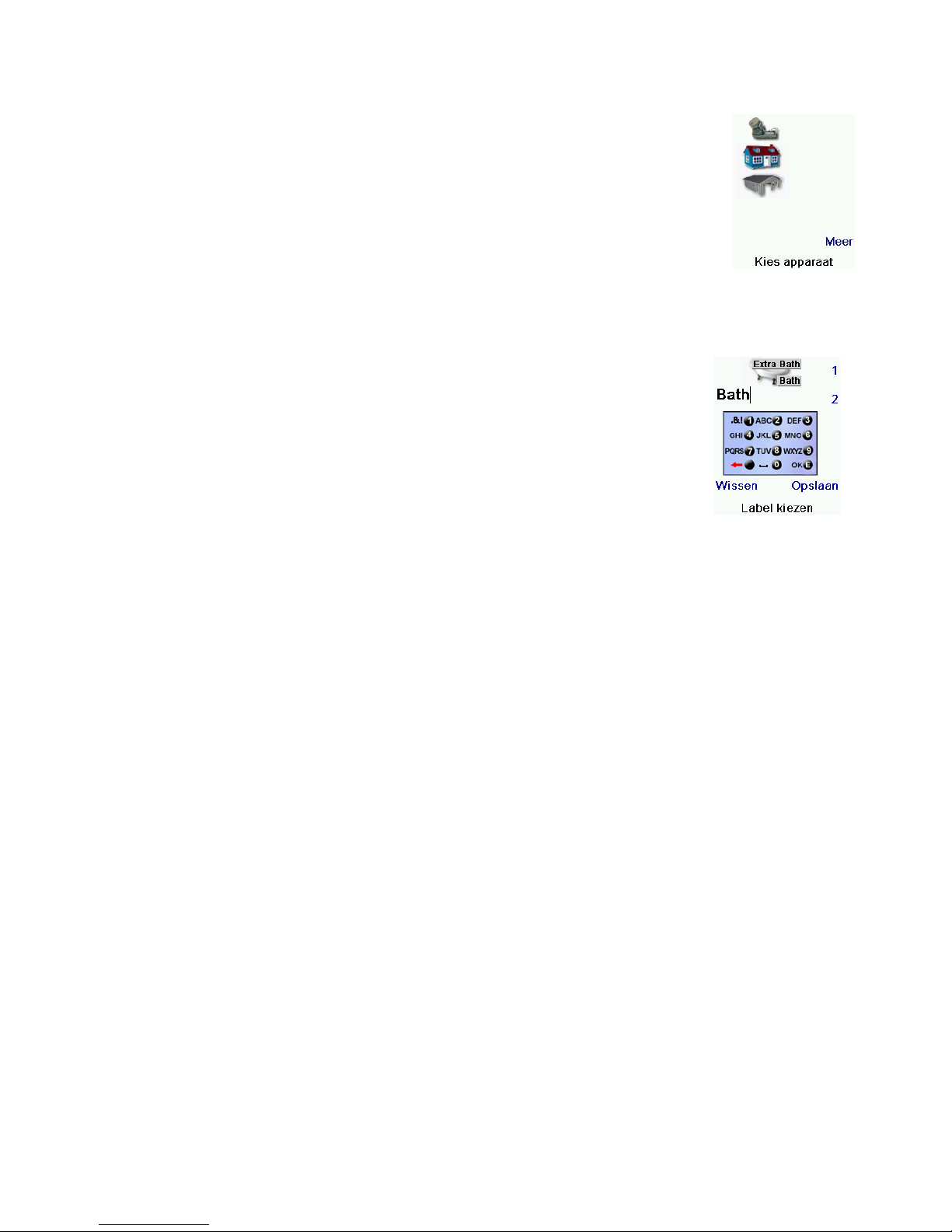
16-8-2010 64 033000=15090C
Tekst bij icoon
Per icoon kunnen 2 regels tekst geplaatst worden. Voorbeeld [10] is een voorbeeld van TM13
gelabeld met een badpictogram. De labels Bad en Extra bad zijn
geassocieerd met het icoon.
Voorbeeld om een Label te maken.
• Druk op de HOME knop om het setup scherm weer te geven. Kies Instellen.
• Kies X10 via de toetsen naast het scherm.
• Selecteer toevoegen/bewerken in het volgende scherm via de zijtoetsen.
• Kies de kamer waarin u de TM13 wenst te plaatsen, in dit voorbeeld de
Kelder. Druk op de toets naast het scherm om te selecteren.
• Druk in het ‘een x10 apparaat toevoegen’ scherm op OK.
• Gebruik de zijtoetsen om kies apparaat te selecteren.
• Kies Apparaten en scroll naar het TM13 icoon. Kies TM13 via de betreffende zijtoets.
• Kies in het volgende scherm Label.
• Gebruik de betreffende zijtoets om een Label te maken. Het Label kan 2
regels bevatten. Druk op de zijtoets ‘1’ en ‘2’ voor elke tekstregel en voer
de tekst in gebruik makend van de alphanumerieke toetsen,
weergegeven op het scherm. Toets 2 staat voor a, b, c, toets 3 voor d, e,
f. etc.
• Na invoeren van de tekstregels druk op de zijtoets Opslaan.
• Kies de zijtoets Gereed.
• Het Opslaan Instellingen scherm verschijnt en keert terug naar het setup
scherm.
X10 Slaap Macro
Volg onderstaande stappen om een Slaap macro te maken.
• Creer een X10 apparaat via de Wizard of Add-Edit mode, bijvoorbeeld een lamp in de
woonkamer met een LM12 module
• Selecteer Home/Instellen/X10/Meer/Sleep Timer.
• Selecteer “Kies module.” Het Kies de Ruimte scherm verschijnt.
• Selecteer de kamer die de module bevat die u wilt bedienen
• Selecteer de module met de zijtoetsen. Kies voor nu een eenvoudig UIT commando, maar
later kunt u ook een reeks aan commandos van verschillende modules en kamers gelijktijdig
en in combinatie met vertraging instellen).
• Selecteer Opslaan en daarna Gereed.
• Selecteer Home/Slaap/X10.
• U kunt gebruik maken van de zijtoets om het commando te versturen wat dan op een
later tijdstip uitgevoerd wordt, van 15 minuten tot 1,5 uur na de huidige tijd
• Druk OK om het menu te verlaten.
Favorieten
Door de HIS of HERS toets te gebruiken kunt u te allen tijde het scherm met uw favoriete
kanalen oproepen. Dit is overigens ook mogelijk door op de FAVORITE toets rechts onder het
LCD scherm in te drukken en vervolgens de gewenste favorieten groep te selecteren.
Door op de schermtoets naast het gewenste kanaal te drukken zal u apparaat naar het
gewenste kanaal schakelen.
Wanneer u een groep selecteert welke nog niet geprogrammeerd is komt u in de setup
wizard terecht.
Belangrijk - Let er op dat u de afstandbediening altijd op het te bedienen apparaat richt
totdat het kanaal gewijzigd is.
Wanneer u een favoriet kanaal selecteert zou het kunnen dat bijv. u satelliet decoder naar
kanaal 401 geschakeld dient te worden, wanneer tijdens dit proces de afstandbediening
[9]
[10]
Page 65

16-8-2010 65 033000=15090C
ergens anders op richt, zou het kunnen dat de Satelliet decoder enkel de commando’s ‘4’
en ‘0’ ontvangt. Hierdoor zou deze naar kanaal 40 schakelen in plaats van 401.
Verzekert u zich zelf er daarom altijd van dat u de afstandbediening op het apparaat richt
totdat alle commando’s verstuurd zijn.
Dit kunt u zien door op het icoontje links onder in het LCD scherm te letten. Dit laat niet alleen
zien welk apparaat er bediend wordt, maar ook wanneer.
Het indrukken van de HOME toets zal u, te allen tijde, terug brengen naar het hoofdmenu
vanwaar u diverse functies van de afstandbediening in kan stellen.
Wanneer u de MODE toets indrukt zult u gevraagd worden het gewenste apparaat te
selecteren. Om bijvoorbeeld uw DVD speler te bedienen, dient deze gekozen te worden uit
de lijst met beschikbare apparaten. (wanneer een apparaat in grijs weergeven wordt
betekend dit dat dit apparaat niet geconfigureerd is).
De extra toetsen, of de geleerde toetsen van de gekozen mode zullen in het LCD display
weergegeven worden. Ook kunt u links onder in het LCD display zien wat de huidige mode is.
Door de HOME toets te gebruiken kunt u terug keren naar het hoofdmenu. In het hoofdmenu
kunt u met behulp van de toets K5, naast het ‘Help’ icoon het help scherm openen, hierin
kan meer informatie gevonden worden wat betreft het gebruik van de afstandbediening.
5.1 Snelstart
Snelstart is een snelle en eenvoudige manier om al uw apparaten aan of uit te zetten.
Gebruikt de HOME toets om het hoofdmenu te openen[1] en druk op de schermtoets naast
het ‘Snelstart’ icoon.
Alleen de geconfigureerde apparaten zullen nu worden weergegeven in scherm [2], zo zijn in
dit voorbeeld alleen een TV, Kabel en Satelliet ontvanger geconfigureerd. Wanneer u op
schermtoets naast een geconfigureerd apparaat drukt zal het ´Stand-by´ commando voor
dat apparaat verzonden worden.
[1] [2] [3]
QuickPower van X10 Apparaten
• Creer een X10 apparaat via de Wizard of Add-Edit mode, bijvoorbeeld een lamp in de
woonkamer met een LM12 module
• Selecteer Home/Instellen/X10/Meer/ QuickPower Macro.
• Selecteer Kies Module en selecteer het commando dat u wenst te versturen. Kies voor nu
een eenvoudig UIT commando, later kunt u ook een reeks aan commandos van
verschillende modules en kamers gelijktijdig en in combinatie met vertraging instellen.
• Selecteer Opslaan en daarna Gereed.
• Selecteer Home/QuickPower.
• Druk op de zijtoets naast het X10 icoon om de Quick Power Macro te activeren.
Page 66
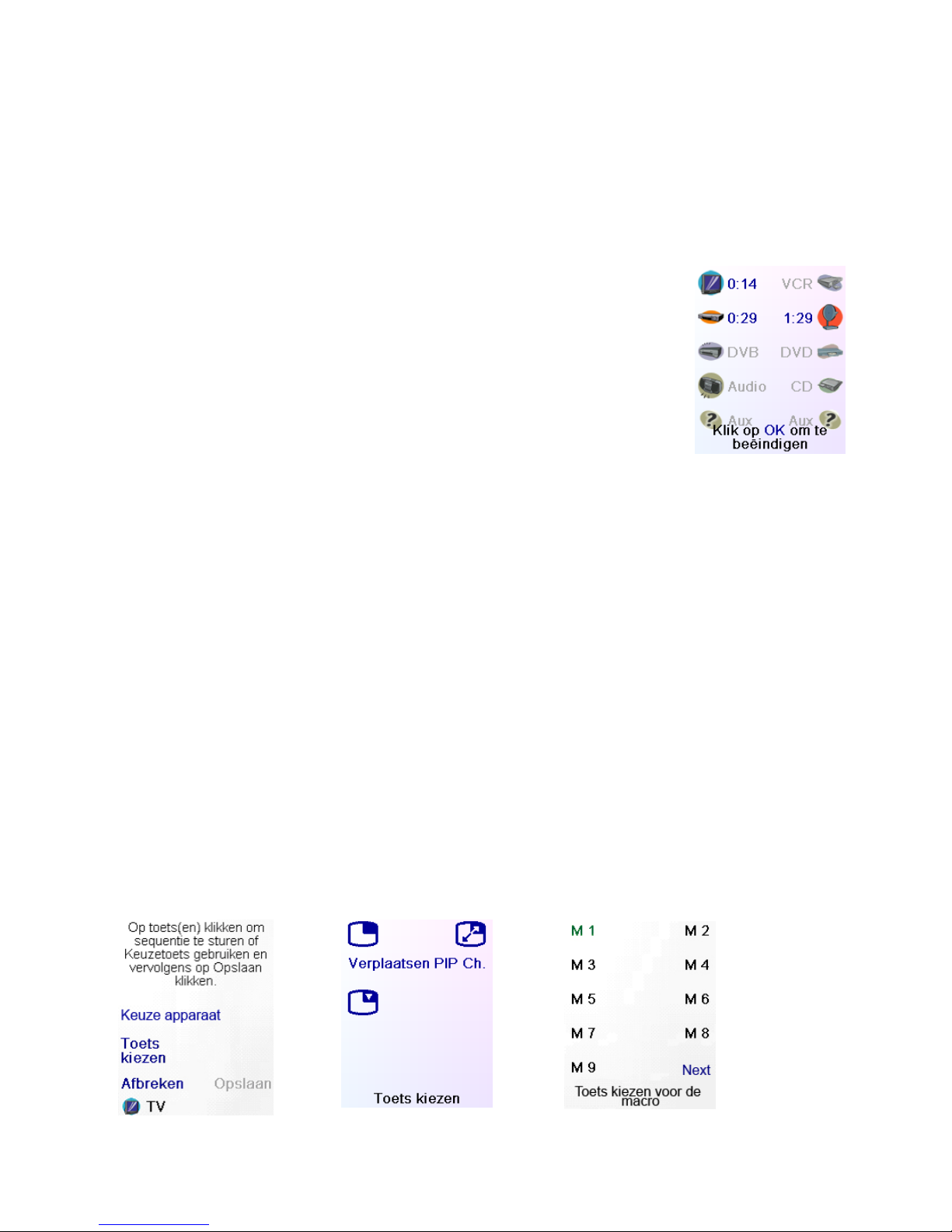
16-8-2010 66 033000=15090C
5.2 Stand-by
De Stand-by functie maakt het mogelijk om elk apparaat uit te schakelen na een vooraf
gekozen tijd. U kunt deze tijd instellen met stappen van 15 minuten tot een maximum van
anderhalf uur.
Het stand-by menu kan gekozen worden via het hoofdmenu [1] en vervolgens de
schermtoets naast het ‘Stand-by’ icoon.
Vervolgens kunt u een tijd instellen voor elk geconfigureerd apparaat, het apparaat kan
geselecteerd worden op dezelfde manier als bij de ‘snelstart’ functie, zie scherm [2].
Wanneer u bijvoorbeeld toets K1 naast het TV icoon gebruikt, zal er een timer van 15 minuten
ingeschakeld worden voor de TV. Door vervolgens 2 maal op K2 naast
het ‘Kabel’ icoon te drukken zal er een timer van 30 minuten voor de
Kabel decoder gestart worden. Als laatste drukt 5 maal op de toets
naast het ‘SAT’ icoon wat resulteert in een timer van 1 uur en 30
minuten. Het scherm zal er nu uitzien als in het voorbeeld scherm [3].
Door op OK te drukken gaat u terug naar het hoofdmenu en worden
uw ‘sleeptimers’ opgeslagen. Als u dan weer terug gaat naar het
zogenoemde slaapscherm ziet u dat de timers al zijn begonnen met
aftellen, u kunt dit zien in scherm [4].
[4]
Belangrijk – Zorg ervoor de afstandbediening tijdens het aflopen van deze timers op het te
bedienen apparaat gericht blijft, zodat het ‘Uit’ signaal wat de afstandbedieing zal sturen na
het aflopen van de timer ook door het apparaat ontvangen wordt.
5.3 Macro’s
Een macro is een serie van commando’s welke uitgevoerd worden door het indrukken van
één enkele knop. Een macro kan erg handig zijn wanneer u meerdere functies op meerdere
apparaten op hetzelfde moment wil uitvoeren. Bijv. wanneer u een DVD wilt kijken, betekent
dit dat u de TV en DVD speler moet inschakelen, de TV naar de juiste input moet schakelen,
het surround systeem in moet schakelen en uiteraard het afspelen moet starten. Een macro
kan al deze commando’s uitvoeren met één druk op de knop!
Tip: Schrijf voor het programmeren van een dergelijke macro, alle stappen uit op een stuk
papier.
Kies om een macro the configureren de schermtoets naast het ‘Macro’ icoon in het
hoofdmenu [1]. Wanneer er nog geen macro’s geconfigureerd zijn zult u in een ‘welkom’
scherm terechtkomen welke u vraagt uw eerste macro te configureren. Druk ‘OK’ om verder
te gaan. Selecteer het eerste apparaat dat u in de macro wilt toevoegen. Dit doet u door op
de schermtoets naast ‘Keuze apparaat’ te drukken. M.b.v. van deze toets zult u door de lijst
met geconfigureerde apparaten kunnen lopen, het gekozen apparaat zal links onder in het
LCD display te zien zijn. Scherm [5] laat u het scenario zien dat de TV geselecteerd is.
[5] [6] [7]
Page 67
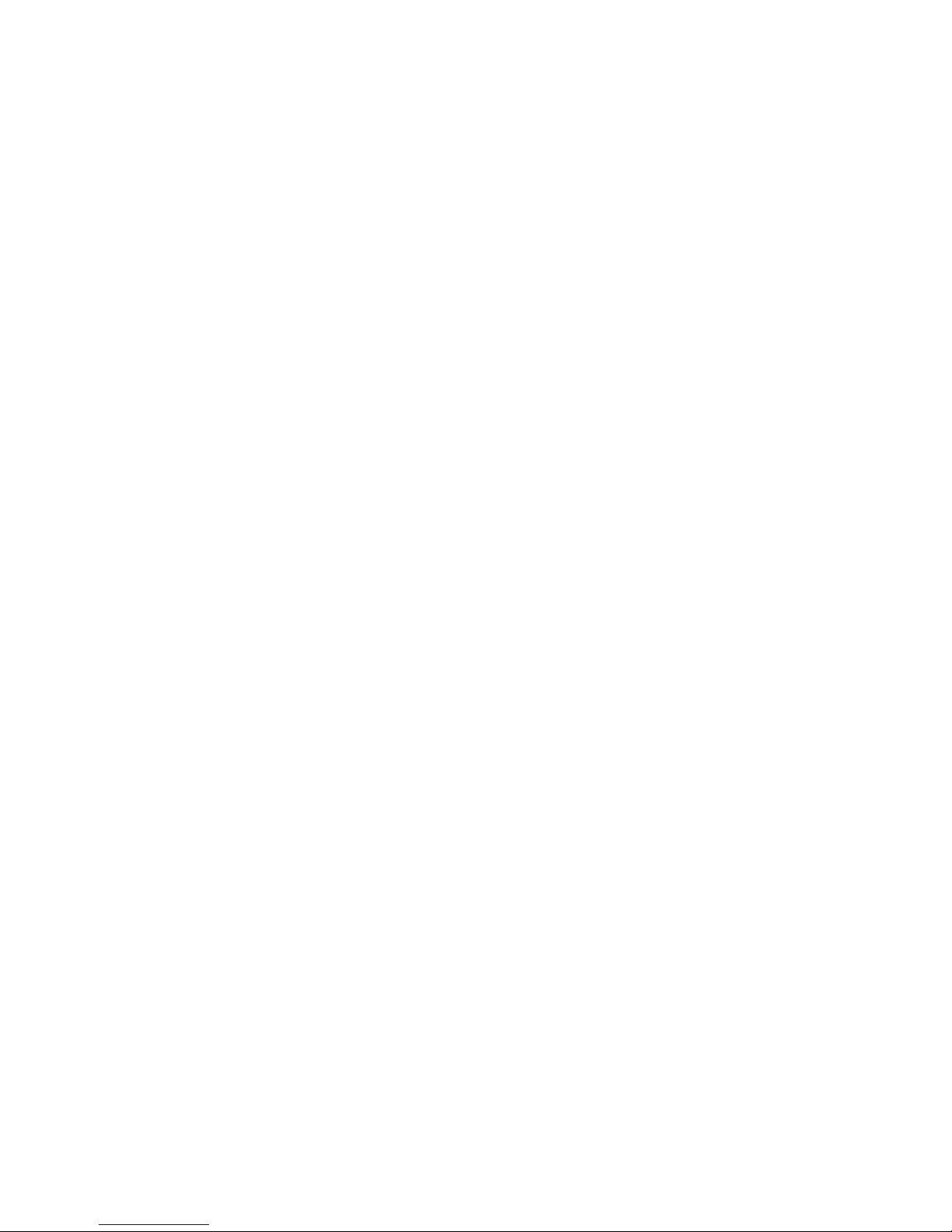
16-8-2010 67 033000=15090C
Nadat u het apparaat heeft geselecteerd, kunt u op twee manieren een commando aan
een macro toevoegen:
1. Door op de toets die u zou willen toevoegen te drukken, b.v. ‘Stand-by’, ‘1’ of de
A/V input selectie.
2. Door de schermtoets naast ‘Toets kiezen’ in te drukken, zal u de ‘extra’ toetsen
kunnen zien. Dit zijn de functies die niet via de vaste toetsen van de
afstandsbediening bedient kunnen worden en voor elk apparaat specifiek zijn, of
de toetsen die voor het apparaat geleerd zijn. Zie scherm [6] voor een voorbeeld.
Wanneer u een van twee bovenstaande opties uitgevoerd heeft zal de gekozen functie
boven in het scherm te zien zijn.
U kunt nu een tijdvertraging tussen twee opeenvolgende commando’s instellen d.m.v. van
de toets naast ‘Vertraging instellen’. Elke druk op deze toets zal een vertraging van 1
seconde na het laatst ingegeven commando toevoegen.
Vertragingen kunnen handig zijn wanneer u wilt wachten tot een bepaalde functie helemaal
is afgerond voor u het volgende commando geeft.
Bijv. u moet wachten tot uw TV helemaal is ingeschakeld voordat deze reageert op een
volgend commando.
U kunt zoveel commando’s aan uw macro toevoegen als u wilt. Wanneer u klaar met
programmeren, kunt u de macro opslaan door op de schermtoets naast ‘Opslaan’ te
drukken. Vervolgens komt u in een scherm terecht waar u al de commando`s van uw macro
nog eens kunt bekijken.
In dit scherm kunt u de macro wissen, hernoemen, b.v. film kijken, Satelliet TV of u kunt nog
ontbrekende commando’s toevoegen door op de schermtoets naar ’Toets toevoegen’ te
drukken.
Wanneer u tevreden bent met uw macro, druk dan op de toets naast ‘Gereed’. Vervolgens
zal u macro opgeslagen worden en komt u weer terecht in het hoofdmenu [1].
Uw opgeslagen macro’s kunt u openen door op de toets ‘Macro’ te drukken in het
hoofdmenu. Een scherm zoals hierboven [7] zal dan zichtbaar worden, u kunt uw macro
activeren door op de overeenkomstige schermtoets te drukken.
Extra macro’s kunnen geconfigureerd worden door naar ‘Instellen’ in het hoofdmenu [1] te
gaan en vervolgens ‘Macro’s’ te selecteren. Dit brengt u naar een scherm waar u al de
beschikbare macro’s kunt zien. Eerder geconfigureerde macro’s zullen in groen worden
weergegeven.
Om een nieuwe macro toe toevoegen kunt op de schermtoets naast een lege macro
drukken. (Herkenbaar aan de zwarte tekst). Dit brengt u vervolgens weer naar scherm [5].
Volg vervolgens de stappen zoals hierboven beschreven om de macro te programmeren.
Wanneer de schermtoets naast een bestaande macro (in groene tekst) wordt in gedrukt
krijgt u de mogelijkheid deze aan te passen.
Page 68

16-8-2010 68 033000=15090C
6. Leren van codes
Naast het automatisch configureren van de codes van uw afstandbediening is het ook
mogelijk om commando’s te leren van de originele afstandbediening. Deze commando’s
kunnen vervolgens zowel onder de schermtoetsen als onder de vaste toetsen worden
opgeslagen. Om in het ‘Leer’ menu te komen kies ‘Instellen’ in het hoofdmenu [1] en
vervolgens de schermtoets naar het ‘Leren’ icoon.
Vervolgens zal scherm [8] zichtbaar worden, waar u kunt kiezen of
het geleerde commando onder de schermtoetsen of de vaste
toetsen van de TAKE 10 zal worden opgeslagen. Met de linker
schermtoetsen kiest u de schermtoetsen. Met de rechter
schermtoetsen kiest u de vaste toetsen. Als u bijv. vaste toets ‘1’ of
‘Volume +’ van u originele afstandbediening aan de TAKE 10 wilt
leren drukt op een van de rechter schermtoetsen.
Wanneer u één van de linker schermtoetsen indrukt kunt u bijv. de
DVD zoom functie van de originele afstandbediening aan een
schermtoets van de TAKE 10 leren. Deze functie wordt vervolgens zichtbaar op [8]
het LCD display wanneer de DVD speler als te bedienen apparaat geselecteerd is.
6.1 Vaste toetsen
Wanneer u de keuze tussen de schermtoetsen of vaste toetsen gemaakt heeft komt u bij
scherm [9], hier kunt u vervolgens het apparaat kiezen waarvoor u een commando wilt leren.
Alle apparaten kunnen gekozen worden, de apparaten die nog niet geconfigureerd zijn
zullen echter in het grijs weergeven worden. Zo zijn in het voorbeeld van scherm [9] een TV,
Kabel en Satelliet decoder geconfigureerd.
[9] [10] [11]
Nadat u het apparaat geselecteerd heeft wordt u gevraagd de twee afstandbedieningen
op elkaar te richten zoals in scherm [10]. Vervolgens dient u de te leren toets in te drukken,
b.v. de ‘Stand-by’ toets.
Vervolgens houd u de toets op de originele afstandbediening ingedrukt totdat op het
scherm het bericht verschijnt dat de toets met succes geleerd is (scherm [11]).
Het kan gebeuren dat het IR commando bij de eerste poging niet herkend wordt, een
scherm met de melding ‘Fout’ zal in dit geval weergegeven worden. Herhaal hierna
alstublieft de procedure. Wanneer u alle gewenste toetsen met succes geleerd heeft, kunt u
deze opslaan door ‘Gereed’ te selecteren.
NB – Voor sommige infrarood codes dient u de toets op de originele afstandbediening
ingedrukt te houden, voor andere is een korte druk voldoende. Door middel van
experimenteren kunt u de beste methode per afstandbediening achterhalen. Meer tips over
hoe een infrarood code te leren kunt u vinden achter in deze handleiding.
Page 69

16-8-2010 69 033000=15090C
[12] [13]
6.2 Scherm toetsen
Het leren van de schermtoetsen is vergelijkbaar met het leren van de vaste toetsen. In
scherm [8] selecteert u de schermtoetsen door op een van de linker schermtoetsen te
drukken. Vervolgens dient u het apparaat te selecteren waar u de codes voor wil leren.
Wanneer u een apparaat geselecteerd heeft, krijgt u de keuze één van de extra toetsen te
kiezen, zoals in voorbeeld scherm [12] te zien is. Deze extra toetsen zijn te herkennen aan een
klein symbool of tekst. Schermtoetsen welke nog niet aan een functie zijn toegewezen zullen
als L5, L6, L7 enz gelabeld zijn. Om deze toetsen te leren dienen ze eerst aan functie te
worden toegewezen.
NB – Indien gewenst kunt u de schermtoetsen die standaard aan een functie zijn
toegewezen overschrijven met een functie naar keuze. Laten we voor dit voorbeeld toets L7
kiezen. Richt de afstandbedieningen op elkaar zoals uitgelegd in het vorige hoofdstuk. Druk
OK wanneer u klaar bent om verder te gaan. Druk vervolgens op de toets van de originele
afstandbediening die u wenst te leren, totdat op het LCD display de melding verschijnt dat
de code succesvol geleerd is. Meer informatie en een aantal nuttige tips over het leren van
IR codes kunt u vinden achter in deze handleiding.
Wanneer de code succesvol geleerd is kunt u vervolgens, wanneer u dit wenst, het label
wijzigen. Dit doet u door de “Label Hernoemen” optie te selecteren. Het label kan een
combinatie van tekst en nummer zijn en kan gewijzigd worden m.b.v. van de numerieke
toetsen, zoals in het scherm uitgelegd. Selecteer ‘OK’ om het label en het geleerde
commando op te slaan. De eerste volgende keer dat u dit apparaat kiest via het ‘mode’
scherm zal de geleerde toets in het scherm zichtbaar zijn.
NB – U kunt toetsen van elk mogelijk apparaat aan elke mogelijke mode leren. Zo kunt u
bijvoorbeeld in DVD mode, naast de gebruikelijke toetsen van de DVD speller ook de ‘Standby’ toets van uw TV en audio systeem leren. Wanneer u dan DVD mode selecteert is het
mogelijk om uw TV en audio systeem aan te zetten en uw DVD speler te bedienen met
behulp van de schermtoetsen.
7. Extra configuratie opties
7.1 Extra apparaten configureren
Wanneer u tijdens de Wizard niet al uw apparaten geconfigureerd heeft, maar bijv. alleen
uw TV, dan is het tijdens een later stadium altijd nog mogelijk extra apparaten toe te voegen.
Hoe dit in zijn werk gaat staat in dit hoofdstuk beschreven.
Druk op de HOME toets om het hoofdmenu [1] te openen en druk vervolgens op de
schermtoets naast ‘Instellen’, waarna u kiest voor ‘Apparaten’. Vervolgens kiest u het
apparaat dat u wilt toevoegen.
Page 70
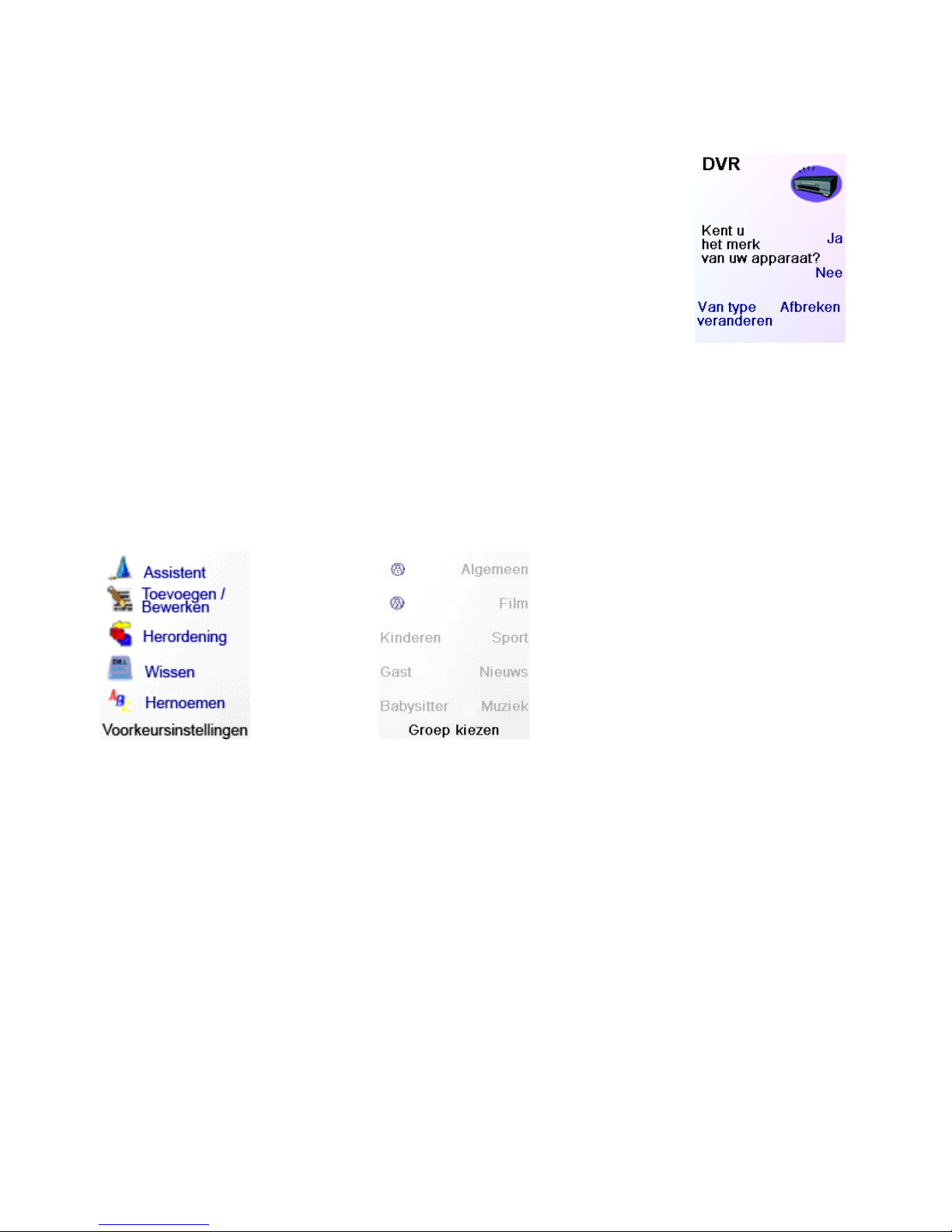
16-8-2010 70 033000=15090C
NB – Naast apparaten toevoegen kan u er in dit scherm ook voor een kiezen de instellingen
van een al eerder toe gevoegd apparaat te wijzingen. Aan de kleur van de tekst kunt u zien
of het desbetreffende apparaat geconfigureerd is. Wanneer de tekst grijs is, betekend dit dat
het apparaat nog niet is toegevoegd.
Nadat u een apparaat geselecteerd heeft is het proces gelijk aan het
proces zoals beschreven in hoofdstuk 4.2 “Configureren van uw
apparaten”. Wanneer u een apparaat wilt toevoegen wat niet in de
lijst met apparaten vernoemd wordt (b.v. een harddisk recorder) kunt
hiervoor Aux1 of Aux2 kiezen.
Ook kunt u een apparaat selecteren en het type veranderen. Dit doet
u door op de schermtoets “Type wijzigen” (zie scherm [14] in te
drukken. Zo kunt u bijvoorbeeld een tweede TV toevoegen.
[14]
7.2 Extra favorieten toevoegen
Wanneer u tijdens het doorlopen van de Wizard nog niet al uw favorieten heeft toegevoegd,
wordt in het onderstaande hoofdstuk uitgelegd hoe nog meer favorieten toe te voegen.
Druk op de HOME toets om het hoofdmenu [1] te openen en druk vervolgens op de
schermtoets naast ‘Instellen’, waarna u kiest voor ‘Favorieten’, dit brengt u naar scherm [15].
Druk op de toets naast “Assistent” en vervolgens kiest u de groep (scherm [16]) waarin u een
favoriet wilt toevoegen.
[15] [16]
Wanneer u een groep kiest welke al enkele favorieten bevat, zoals bijv. HIS, kunt u nieuwe
favorieten toevoegen aan de lijst met al bestaande favorieten. Wanneer meer dan 10
favorieten zijn toegevoegd zal er een 2
e
pagina gecreëerd worden. (er passen niet meer
dan 10 favorieten op een pagina).
Groepen die nog geen favorieten bevatten zullen grijs gekleurd zijn, deze kunnen echter wel
geselecteerd worden.
Vanaf hier zal het proces om een favoriet te configureren hetzelfde zijn als beschreven in
paragraaf 4.3 “Configureren van favorieten”.
Favorieten toevoegen/bewerken
De optie “Toevoegen/bewerken” in scherm [15] maakt het mogelijk om favorieten toe te
voegen aan een bestaande groep, deze te bewerken of om favorieten aan een nieuwe
groep toe te voegen.
Druk op de toets naast “Toevoegen/Bewerken” om deze optie te selecteren. Selecteer een
groep om uw favorieten aan toe te voegen, of om bestaande favorieten van deze groep te
bewerken. Wanneer een bestaande groep selecteert komt u in een scherm waarin u de al
eerder geconfigureerde favorieten kan bekijken.
Page 71

16-8-2010 71 033000=15090C
Vervolgens kunt door middel van één van de schermtoetsen een logo van één van de
favorieten selecteren om deze te wijzingen. Druk op de schermtoets naast een lege locatie
om een favoriet toe te voegen.
De toets naast ‘Meer’ brengt u naar de volgende pagina met favorieten, op deze manier
kunt u bijvoorbeeld vier favorieten op de ene pagina kwijt, en de volgende vier op de
volgende pagina.
Vanaf dit punt zal het proces om een favoriet te configureren hetzelfde zijn als beschreven in
paragraaf 4.3 “Configureren van favorieten”.
Favorieten reorganiseren
De ‘Her order’ optie maakt het mogelijk om de favorieten op het scherm te verplaatsen.
Om deze functie te selecteren dient u de schermtoets naast
“Opnieuw ordenen” in te drukken.
Kies een groep, groepen die nog niet geconfigureerd zijn zullen grijs
worden weergegeven en kunnen niet geselecteerd worden.
(Zie scherm [16] op de vorige pagina).
Wanneer u een groep gekozen heeft, zullen de favorieten van deze
groep op het LCD display weergegeven worden. Gebruik de
schermtoets naast het icoon dat u wilt verplaatsen om deze te
selecteren. Het gekozen logo zal nu gemarkeerd zijn met een groen
vierkant, zie het ‘NED 2’ logo in scherm [17] als voorbeeld.
Druk vervolgens op de schermtoets waarnaar u het icoon wilt verplaatsen. [17]
NB – Wanneer u het icoon verplaatst naar een locatie waar al een icoon geconfigureerd is,
zullen deze van plaats verwisselen.
Favorieten verwijderen
Om eerder geconfigureerde favorieten te wissen kies dan ‘Wissen’ in
scherm [15] en kies vervolgens de groep favorieten waar u een
favoriet zou willen verwijderen.
De groepen die nog niet geconfigureerd zijn en dus geen favorieten
bevatten zullen in grijs weergegeven worden en kunnen niet
gekozen worden. Wanneer u een groep geselecteerd heeft, zal een
scherm met de favorieten van deze groep verschijnen. Door op de
schermtoets naast een icoon te drukken kunt u deze selecteren om
te worden verwijderd. Het logo zal nu met een roodkruis worden
weergegeven, zie scherm [18]. U kunt meerdere logos selecteren als
u dit wenst. Druk op de ‘OK’ toets om de iconen te wissen. [18]
NB – Voor de iconen definitief gewist worden zal eerst een waarschuwing gegeven worden.
Favorieten groep hernoemen
De ‘hernoem’ optie in scherm [15] geeft u de mogelijkheid om de
naam van een favorieten groep te wijzigen. Zo kunt u bijvoorbeeld
de groep “HIS” hernoemen naar “Frank”. Nadat u de schermtoets
naast “Hernoemen” heeft gebruikt komt in scherm [19]. Hier dient u
de groep te selecteren die u van naam wilt wijzigen. Geen van de
groepen zal in grijs weer gegeven worden en zijn dus ook allemaal te
selecteren.
Na het selecteren van de gewenste groep kunt u de naam wijzigen
met behulp van de numerieke toetsen, zoals in het scherm
aangegeven wordt. Wanneer u de naam gewijzigd heeft kunt deze
opslaan met behulp van de ‘OK’ toets. [19]
Page 72

16-8-2010 72 033000=15090C
8. Programmeren van X10 apparatuur
De TAKE 10 – in combinatie met andere X10 modules – maakt het mogelijk om alle
elektrische apparatuur in uw woning te bedienen. Eenmaal geprogrammeerd kunt u ieder
gewenst elektrisch apparaat met uw afstandbediening schakelen door gebruik te maken
van de geconfigureerde X10 modules.
Beschrijving
X10 systemen gebruiken drie types signalen - Infrarood (IR), Hoogfrequent (RF) en X10
lichtnetsignalen (X10-PLC). De TAKE 10 kan via IR, of RF signalen of beide aangesloten
apparatuur bedienen; dit is afhankelijk van de wijze waarop u de afstandsbediening heeft
geprogrammeerd
Programmeren van de afstandsbediening om RF signalen te versturen
In de X10 modus stuurt de TAKE 10 RF commandos naar X10 apparaten
die op hun beurt reageren op de RF signalen. Het onderstaande
voorbeeld beschrijft hoe u een TV met RF signalen kunt bedienen (zodat u
deze overal in huis kunt benaderen). Om niet-RF apparaten te kunnen
bedienen via RF signalen heeft u een optionele video zender of
powermid ontvanger nodig, welke de RF signalen omzet in IR signalen om
de TV te bedienen.
• Druk op Home [20].
• Selecteer Instellen met de betreffende zijtoets.
• Selecteer Meer met de betreffende zijtoets.
• In het volgende scherm, selecteer Draadloos (RF).
• Selecteer in het Mode scherm (zie scherm 21) dat verschijnt met de
zijtoets het apparaat dat u draadloos wilt besturen (in dit voorbeeld de
TV). Het RF symbool verschijnt op het TV icoon. Druk OK en de instellingen
worden opgeslagen.
Note: Na het volgend van bovenstaande stappen, zult u opmerken dat
de verzend signalen onder in het scherm nu Groen zijn. Dit betekent dat de
afstandsbediening nu zowel infrarood als RF signalen naar de TV verstuurt. Als de
signalen rood zijn betekent dit dat alleen infrarood signalen worden verstuurd.
Wanneer met de TAKE 10 een X10 module of X10 schakelaar wordt aangestuurd, wordt
feitelijk een RF signaal verzonden op een specifieke huiscode. Het RF signaal wordt
ontvangen door een tranceiver module (bijvoorbeeld TM13, CM15, of security console) op
dezelfde huiscode. De tranceiver module zet het RF signalen om in een X10 signaal welke
over de lichtnet bekabeling wordt verzonden. Iedere module die de betreffende huiscode
en unitcode ontvangt zal in- of uitschakeld worden afhankelijk van het verzonden
commando.
Programmeren van de TAKE 10 om de TM13 Transceiver te besturen, gebruik
makend van de Huiscode “B.”
De TM13 ontvangt RF signalen om lampen en apparaten te kunnen bedienen.
Om de tranceiver te installeren op de TAKE10 gaat u als volgt te werk:
• Druk op de HOME key om het setup scherm weer te geven en selecteer
Instellen.
• Selecteer X10.
• Selecteer Toevoegen/bewerken in het volgende scherm.
• Kies de ruimte waarin de TM13 zich bevindt (in dit voorbeeld de ruimte Kelder).
[20]
[21]
Page 73

16-8-2010 73 033000=15090C
• Druk op de zijtoets om Kelder te selecteren
• Selecteer Kies apparaat.
• Selecteer Apparaten en scroll naar het TM13 icoon. Selecteer de TM13 met de betreffende
zijtoets.
• Selecteer Adres in het volgende scherm.
• Druk op de zijtoets en selecteer “B’ via de zijtoetsen aan de rechterkant.
• Selecteer opslaan met de betreffende zijtoets.
• Selecteer Gereed met de betreffende zijtoets.
• Selecteer de Mode knop en vervolgens het X10 apparaat icoon met de
zijtoets.
• Kies vervolgens de ruimte waarin zich het apparaat bevindt (Kelder).
• Druk op het icoon en test de RF communicatie voor dit apparaat.
In het volgende voorbeeld programmeren we in de TAKE 10 een LM12
lamp module in de ruimte Kelder.
• Druk op de HOME toets om het Home scherm weer te geven. [22]
• Selecteer Instellen met de betreffende zijtoets.
• Selecteer X10 met de betreffende zijtoets.
• Selecteer Toevoegen/bewerken in het volgende scherm met de
betreffende zijtoets.
• Selecteer Kelder (in dit voorbeeld) met de betreffende zijtoets.
• Selecteer het icoon Kelder B1
• In het volgende scherm selecteert u kies apparaat en kiest u voor
lampen met de betreffende zijtoets.
• Blader door de volgende schermen om de juiste X10 module te
vinden met behulp van de verder zijtoets.
• Selecteer de juiste LM12 module met de betreffende zijtoets.
• Selecteer Adres met de betreffende zijtoets.
• Gebruik de zijtoetsen om adres B3 in te stellen. [23]
Opmerking: het gebruikte adres dient overeen te komen met het op de LM12 ingestelde
adres. In bovenstaand voorbeeld is adres B3 gebruikt. Dit betekent dat de LM12 lamp
module op B3 ingesteld dient te zijn (bekijk het volgende voorbeeld om de LM12 lamp
module op B3 te zetten).
• Druk op Opslaan met de betreffende zijtoets om bovenstaande waardes op te slaan.
• Selecteer logo kiezen met de betreffende zijtoets, blader door de plaatjes met de verder
zijtoets, en kies het gewenste plaatje met de betreffende zijtoets.
• Druk op gereed met behulp van de zijtoetsen.
Instellen van de LM12 Lamp module (voorbeeld)
Het volgende voorbeeld is een voorbeeld om een optioneel aan te schaffen LM12 lamp
module in te stellen. Bekijk de ebode electronics website om het complete assortiment aan
X10 modules te zien via www.ebodeelectronics.eu
.
LM12 Lamp module
De LM12 Lamp module kan worden gebruikt om gloeilampen tot 300W te bedienen. De
LM12 kan NIET
worden gebruikt in combinatie met andere types lampen als TL lampen,
spaarlampen of halogeen lampen.
Let op: Sluit geen apparaten(bijv. Koffiezetter of kachel) aanop de LM12 lamp module.
Zowel de LM12 lamp module als het apparaat kan hierdoor onherstelbaar beschadigd
raken en brand veroorzaken.
Page 74

16-8-2010 74 033000=15090C
Draai het huiscode wiel met een munt of schroevendraaier op B en de unit code
op 3 (in dit voorbeeld is de module ingesteld op het gelijke adres als eerder
ingesteld op de TAKE 10).
Steek de stekker van een lamp in de LM12 Lamp module.
Steek de LM12 i Lamp module in het stopcontact.
[24] [25] [26]
9. Geavanceerde Opties
Druk op de ‘HOME’ toets en selecteer vervolgens ‘Instellen’ en ‘Geavanceerd’. In de
geavanceerde instellingen kunt u onder meer de duur van de achtergrondverlichting, de
taal, apparaatcodes en de instellingen voor het kinderslot wijzigen.
Opties
Selecteer ‘Opties’, vervolgens kunt u met behulp van de
schermtoetsen links en rechts naast de balk van achtergrondverlichting
en toetsoverdracht deze instellingen wijzigen.
Druk op ‘OK’ om de gewijzigde instellingen te wijzigen.
Met de balk van de achtergrondverlichting kunt u instellen hoe lang
hoe duurt dat deze uitgeschakeld wordt wanneer er geen toetsen
meer worden ingedrukt. (Tussen 2 en 35 seconden).
Toetsoverdracht is de vertraging tussen de verschillende cijfers wanneer
u bijv naar een favoriet schakelt. B.v. 4-0-1. Deze instelling kan
bijvoorbeeld handig zijn wanneer een apparaat een bepaalde
vertraging nodig heeft om een kanaal te kunnen herkennen. [27]
Apparaat Codes
Selecteer ‘Apparaat Codes’ en vervolgens een apparaat zoals in scherm [27].
Apparaten die nog niet geconfigureerd zijn worden in grijs weergegeven, maar kunnen wel
geselecteerd worden. Wanneer een nog niet eerder geconfigureerd apparaat word
gekozen kunt handmatig de apparaatcode invoeren. Wanneer u een apparaat kiest wat al
eerder geconfigureerd is kunt u hier de code bekijken en eventueel wijzigen door een
nieuwe code in te voeren. Zo kunt u in scherm [27] bijvoorbeeld de codes voor de TV,
Kabeltuner en Satellietdecoder zien.
Programmeren van ‘Combo apparaten’
Om sommige ‘Combo apparaten’ (b.v. TV/Video, TV/DVD, DVD/Video, enz.) goed te kunnen
bedienen dienen twee verschillende mode toetsen te worden gebruiken. Wanneer u
bijvoorbeeld een TV/DVD combinatie heeft dient u een code onder de TV mode toets op te
slaan om te TV te bedienen en een tweede code onder, in dit geval, DVD mode om het DVD
gedeelte van het apparaat correct te kunnen bedienen.
Dit geld alleen voor de apparaten welke 2 verschillende codes gebruiken om beide
gedeelten van het apparaten te bedienen, zie het code boek achter in deze handleiding
Page 75

16-8-2010 75 033000=15090C
voor meer informatie. Het instellen van een ‘Combo apparaat’ doet u via de ‘HOME’ toets,
dan‘Instellen’. ‘Geavanceerd’ en vervolgens ‘Apparaatcodes’ te selecteren.
‘Doorschakelen’
Met behulp van de ‘Doorschakel’ optie kunt u ervoor kiezen dat
verschillende toetsen op de afstandsbediening een ander apparaat
bedienen dat de mode die gekozen is.
Zo kunt u er bijvoorbeeld voor kiezen de Volume +/- en Mute toetsen
ALTIJD uw TV te laten bedienen, ongeacht of de mode b.v. DVD of
Satelliet is.
Of bijvoorbeeld de toetsen Play, Stop, Pause enz, altijd u DVD speler te
laten bedienen, ook in TV mode.
Om deze functie te configureren kiest u ‘Doorschakelen’ in het
‘Geavanceerd’ menu. Vervolgens kunt u het apparaat bedienen
waarvoor de ‘Doorschakel’ wilt configureren, zie scherm [28], b.v. uw TV. [28]
n scherm [29] hieronder kunt u zien hoe u de toetsen selecteert en welk
apparaat deze bedienen.
- Volume verwijst naar de Volume +/- en Mute toetsen.
- Kanaal verwijst naar de Channel +/- toetsen.
- Play verwijst naar de Play, Stop, Pause, REW, FF en record toetsen.
NB – Wanneer deze functie wilt toepassen voor andere toetsen dan de
hierboven genoemde kunt ervoor kiezen deze toetsen een andere
code te leren.
Bijv. als u de input selectie toets van uw TV nog steeds wilt kunnen
bedienen in Satelliet mode, kunt u er voor kiezen deze TV toets
opnieuw in te leren in Sateliet mode. Meer informatie hiervoor kunt u [29]
vinden in hoofdstuk 6 “Leren van codes”.
Kinderslot
Met de ‘Kinderslot’ optie kunt u voorkomen dat kinderen bepaalde
kanalen kunnen bekijken. Selecteer ‘Kinderslot’ in het ‘Geavanceerd’
menu om de kinderslot instellingen te configureren. De eerste keer dat u
het ‘Kinderslot’ menu opent zult u gevraagd worden om een code voor
het kinderslot in te stellen. Wanneer u ‘Ja’ kiest wordt u gevraagd een
vier-cijferige code in te voeren. Het is verstandig een code te kiezen die
makkelijk is om te onthouden maar moeilijk is te raden door uw kinderen.
Nadat u de 4-cijferige code heeft gekozen komt u in scherm [30]. [30]
Hier kunt u de zojuist gekozen kinderslot code wijzigen door ‘Kiezen code kinderslot’ te
selecteren. Ook kunt u hier configureren tot welke groepen met favorieten uw kinderen
toegang hebben, standaard is dit alleen de ‘Kids’ groep. (alle nog niet geconfigureerde
groepen zullen grijs worden weergegeven inclusief de ‘Kids’ groep)
Nadat u heeft geselecteerd welke groepen veilig zijn voor uw kinderen kunt u het kinderslot
inschakelen. Wanneer u het kinderslot ingeschakeld heeft, worden alle functies van de
afstandbediening, met uitzondering van de gekozen favorieten groep en de volume/mute
toetsen geblokkeerd. Geen van de instellingen kunnen worden gewijzigd, Channel +/-, en de
numerieke toetsen zullen niet werken. Wanneer u probeert één van de geblokkeerde functies
uit te voeren zult u gevraagd worden om de code van het kinderslot in te voeren. U kunt pas
verder wanneer een juiste code is ingevoerd. Zie het hoofdstuk “fout oplossing” achter in
deze handleiding mocht u de code van het kinderslot code vergeten zijn.
Page 76

16-8-2010 76 033000=15090C
Verwijderen van instellingen
De optie “Instellingen wissen” in het ‘geavanceerd’ menu maakt het
mogelijk eerder ingestelde settings te wissen. Wanneer u deze optie
selecteert zult u in scherm [31] terechtkomen. Door de schermtoets naar
‘Apparaten’ te gebruiken kunt u de eerder ingestelde apparaatcodes
verwijderen. Dit gebeurt door simpel weg op de toets naast het gewenste
apparaat te drukken. Nog niet eerder ingestelde apparaten zullen in grijs
worden weergegeven en kunnen niet worden geselecteerd.
Wanneer u de schermtoets naast ‘Favorieten’ kiest kunt u een groep
selecteren, zoals b.v. HIS of HERS en al de opgeslagen favorieten van deze [31]
groep wissen. Alleen geprogrammeerde favorieten groepen kunnen worden
geselecteerd.
Door op de schermtoets naast ‘Aangeleerd’ te kiezen kunt u de apparaten selecteren
waarvoor u codes heeft aangeleerd en daarmee alle geleerde toetsen wissen.
Alleen apparaten met geleerde toetsen kunnen worden geselecteerd.
Met de optie ‘Doorschakelen’ kunt u alle ingestelde ‘doorschakel’ commando`s wissen.
Alleen apparaten waarvoor dergelijke commando`s van toepassen zijn zullen geselecteerd
kunnen worden, anderen zullen in grijs worden weergegeven.
Door ‘Alles wissen’ te selecteren kunt u met één druk op de knop ALLE instellingen wissen.
Bedenk goed voordat u deze optie gebruikt dat het niet mogelijk is deze actie te herstellen.
NB – Alle bovengenoemde opties zullen een waarschuwingsscherm tonen voordat de
instellingen gewist worden.
X10 Home Control
Indien u beschikt over een IR7243 Mini Controller en X10 Lamp, Apparaat, en
Wandschakelaar modules, kunt u uw lampen en apparaten bedienen met de TAKE 10.
U dient hiervoor de 0999 apparaat code in de TAKE 10 in te stellen, zodat deze kan
communiceren met de IR7243 Mini Controller.
Wanneer u de TAKE 10 richt op de IR7243 worden IR signalen door de TAKE 10 verzonden
welke door de IR7243 als X10 signaal over het lichtnet worden verzonden (het signal is nu een
X10 PLC signal geweorden). De modules met gelijke huis code en unit code zullen afhankelijk
van het verzonden commando in- of uitschakelen. Voor uitleg over het instellen van een
apparaat code, zie hoofdstuk 8. Programmeren van X10 apparatuur.
Stel de code in onder AUX modus, maar het is ook mogelijk een ander modus te kiezen indien
gewenst. Druk in AUX mode (voorbeeld) een cijfertoets in op de TAKE 10 welke overeenkomt
met de X10 module die u wilt bedienen. Druk op de KANAAL OMHOOG knop om de module
in te schakelen, de KANAAL OMLAAG knop om uit te schakelen, de VOLUME OMHOOG
knop om de lamp feller te doen branden en de VOLUME OMLAAG toets om te dimmen.
Wanneer u een TM13 Tranceiver module bezit communiceert de TAKE 10 met de TM13
gebruik makend van RF signalen. De afstandsbediening verzendt het RF signaal op een
ingestelde huiscode. Het RF signaal wordt ontvangen door een RF ontvanger (bijvoorbeeld
TM13, CM15, of security console) op gelijke huiscode. De tranceiver zet het RF signaal om in
een X10 signaal en stuurt dit over het lichtnet verder. Het signal is nu een X10- PLC signal
geworden. Iedere module met gelijke huis en unit code zal aan of uit gaan afhankelijk van
het verstuurde signal (en commando). Camera voedingen zijn addresseerbaar en reageren
hetzelfde als lamp en apparaat modules.
Page 77
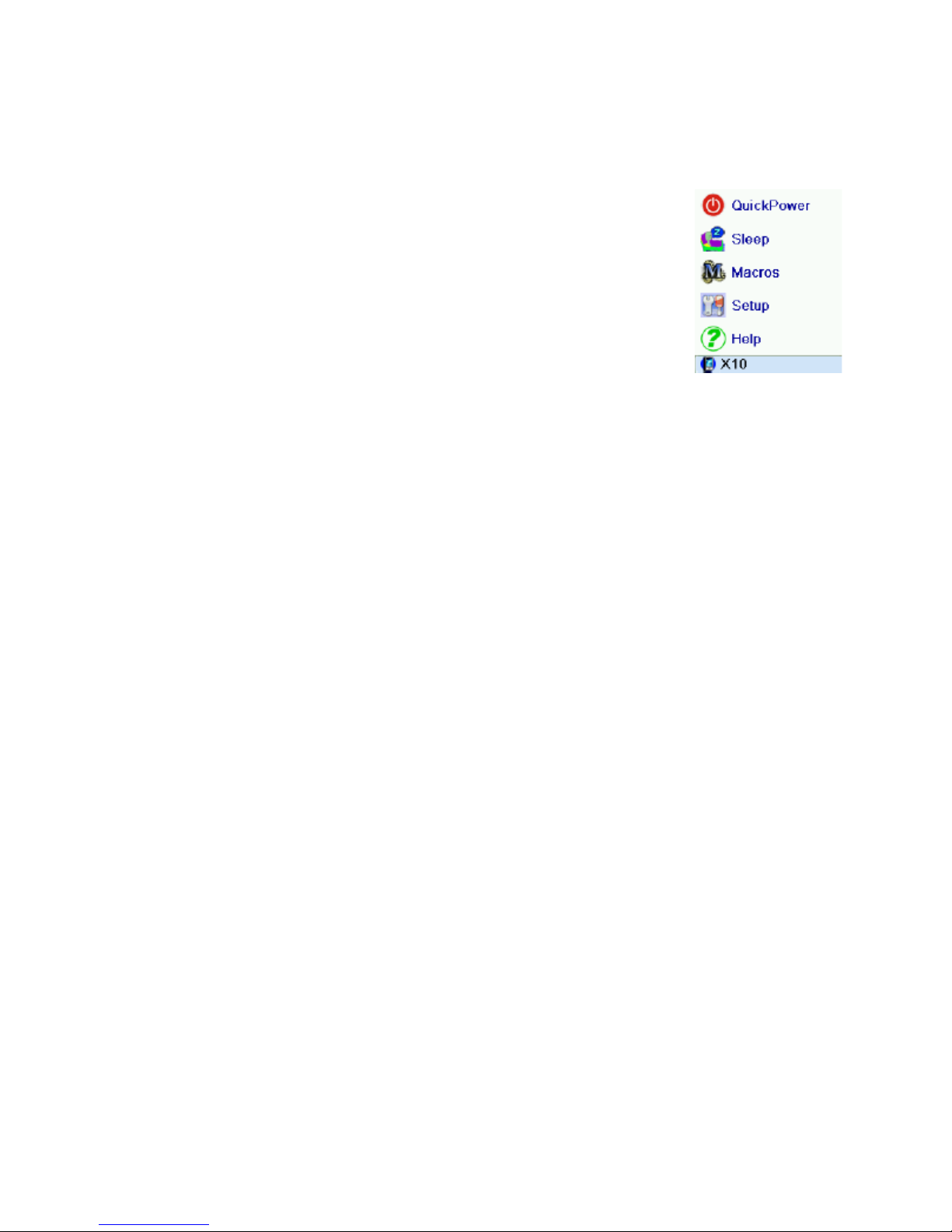
16-8-2010 77 033000=15090C
X10 Macros
Macros maken het mogelijk om met slechts één druk op de knop een serie commando’s uit
te voeren, inclusief vertragingstijden. Het volgende voorbeeld beschrijft hoe u een macro
kunt creëeren gebruik makend van de vorige twee ingestelde X10 apparaten (lamp in de
keuken en koffiezetter). Het doel van de macro is om de lamp in de keuken aan te zetten,
twee seconden te wachten en vervolgens de koffiezetter in te schakelen. Volg de volgende
stappen om de Macro te maken:
• Druk op de Home Knop, scherm 32 verschijnt, druk vervolgens op
Instellen.
• Op het scherm dat verschijnt, druk op de zijtoets X10.
• Selecteer Toevoegen/bewerken en selecteer de kamer waarin u de
macro wenst te plaatsen; in dit voorbeeld is dat de Keuken.
• Selecteer de zijtoets Keuken (u kunt de macro ook in een andere
ruimte plaatsen, en er zal gevraagd worden welke X10 modules u wilt
bedienen).
• Selecteer een ongebruikte zijtoets (deze toets zal gebruikt worden om
de macro te activeren). [32]
• Het volgende scherm laat het macro logo zien. Dit scherm zal gebruikt worden om de
macro te maken.
• Druk op de zijtoetsen Label en Logo kiezen om de naam en het logo van de macro te
wijzigen.
• Selecteer de Wijzig Macro zijtoets.
• Selecteer de kies apparaat zijtoets totdat het X10 icoon onderaan het scherm verschijnt.
• Selecteer de kies Module zijtoets. Het volgende scherm laat de ruimtes zien waarin zich
ingestelde apparaten bevinden. Kies de Keuken zijtoets.
• Selecteer de zijtoets voor de lamp. Het optiescherm voor dit scherm verschijnt. Druk op de
AAN zijtoets (dit zet de lamp aan).
• Het volgende scherm dat verschijnt bidet meer opties, waaronder Vertraging Instellen. Druk
op de zijtoets voor Vertraging Instellen. Iedere toetsdruk voegt een seconde toe aan de
vertragingstijd. Druk twee keer op de zijjtoets voor 2 seconde tijdvertraging.
• Selecteer Kies Module.
• In het volgende scherm selecteer de Keuken zijtoets.
• Selecteer de koffiezetter zijtoets. Het optiescherm voor het aparaat verschijnt. Druk op de
AAN zijtoets (dit zet de koffiezetter aan).
• Selecteer Opslaan.
• Het volgende scherm laat een opsomming vand e macro zien. Het laat de locatie, de
naam en de commandos voor de macro zien. U kunt een nieuwe toets toevoegen door op
de zijtoets toets toevoegen te drukken.
• Selecteer Gereed om de macro te bevestigen.
Om de Macro uit te voeren, volg onderstaande stappen:
• Druk op de Home knop.
• Selecteer de macro zijtoets.
• Druk op de Run Macro zijtoets. De macro zal de commandos uitvoeren.
Verwijderen van Favorieten en Macros
Om een X10 apparaat (inclusief macro) te verwijderen, volg onderstaande stappen:
• Selecteer het icoon naast één van de zijtoetsen Home/Instellen/X10/Verwijderen/De
Kamer die u wenst te verwijderen, druk OK en vervolgens selecteer YES.
Om een Favoriet Kanaal Icoon te verwijderen (TV zender):
• Home/Instellen/Favourites/Verwijderen/Favoriete Categorie (His, Hers, etc)/ druk op de
zijtoets naast uw favorieten icoon, druk OK en vervolgens YES.
Page 78

16-8-2010 78 033000=15090C
Om een volledige categorie aan kanaal favorieten te verwijderen:
• Home/Instellen/Meer/Geavanceerd/Instellingen wissen/Favorieten/ Favoriete Categorie
die u wenst te verwijderen (His, Hers, etc)/ druk op de Wissen zijtoets.
Om een volledige ruimte met X10 favorieten te verwijderen:
• Home/Instellen/Meer/Geavanceerd/Instellingen wissen/Meer/X10 wissen/Kies de ruimte;
druk op de zijtoetsen en kies de ruimte die u wenst te verwijderen en druk op de wissen toets.
Als de ingestelde namen niet in overeenstemming zijn met uw wensen, dan kunt u eenvoudig
de namen wijzigen via de zijtoetsen Home/Instellen/Favorieten/Hernoemen or
Home/Instellen/X10/Meer/Hernoemen.
Audio en Video Compatibiliteit
Wanneer u deTAKE 10 in combinatie met de Powermid ontvanger gebruikt kunt u Audio en
Video apparaten bedienen, zelfs als deze in een andere ruimte staan. De Powermid
ontvanger kan het bereik van uw afstandsbediening vergroten. U kunt de Powermid
ontvanger uit het zicht plaatsen en toch uw TV of andere apparaten in andere ruimtes
bedienen, dwars door deuren en muren heen. De zender ontvangt de RF commando’s en
zet deze om in een infrarood signaal welke in de verpakking is ingesloten.
Beschrijving:
Volg deze basis stappen:
• Steek de Powermid ontvanger in het stopcontact in de ruimte waar de TV, VCR, stereo,
etc., zich bevinden die u wilt bedienen (plaats de Powermid tot 7 meter vanaf de apparaten
die u wilt bedienen). Richt de voorkant van de Powermid ontvanger in de richting van de te
bedienen apparaten.
• Schuif de antenne van de Powermid volledig uit.
• Optieel kunt u een IR verlengkabel in de achterzijde van de Powermid ontvanger steken en
de aan de zich aan de verlengkabel bevindende IR zenders op het te bedienen A/V
apparaat bevestigen (maximaal 2 stuks).
• Druk op een knop van de afstandsbediening. De Powermid ontvanger ontvangt de
hoogfrequente signalen (RF) en stuurt de infrarood (IR) signalen via de voorzijde van de
Powermid de ruimte in(of via de IR zenders aan de verlengkabel naar de IR apparaten (TV,
VCR, CD, etc.)).
Opmerking: U kunt meerdere Powermid ontvangers gebruiken om in meer dan één ruimte
A/V apparaten te bedienen.
Voice Dialer Security Console
De TAKE 10 in combinatie met een SC28/SC9100 security console biedt u de mogelijkheid om
met uw afstandsbediening uw alarmsysteem te bedienen.
Beschrijving:
Om de TAKE 10 in te stellen voor gebruik met de SC28/SC9100 volgt u onderstaande stappen:
• Druk op de Home toets.
• Druk op de Instellen zijtoets.
• Druk op de X10 zijtoets.
• Druk op de Toevoegen/Bewerken zijtoets.
• Gebruik de zijtoets om een ruimte te selecteren welke u wilt associeren met het
SC28/SC9100 alarmsysteem.
• Druk in het “een X10 apparaat toevoegen!” scherm op de OK toets.
• Selecteer met de betreffende zijtoets Kies apparaat.
Page 79

16-8-2010 79 033000=15090C
• Druk op de Beveiliging zijtoets.
• Druk op de betreffende zijtoets om SC28/SC9100 te selecteren.
• Druk in het Beveiligings Opties [33] scherm op de zijtoets Kies wachtwoord [34].
• Voer uw 4 cijferige veiligheidscode met de alphanumerieke toetsen in (onthoud de 4
cijferige veiligheidscode die u bedacht heeft)
• Druk op de zijtoets aanmelden bij het console [35].
• Volg de instructies op het scherm om de SC28/SC9100 in de programmeerstand te zetten
door de OK knop ingedrukt te houden totdat de console een toon laat horen.
• Druk op de betreffende zijtoets Gereed.
[33] [34] [35] [36]
Om de SC28/SC9100 te gebruiken gaat u als volgt te werk:
• Druk op de Mode toets.
• Druk op de X10 zijtoets.
• Selecteer de ruimte waarin de SC28/SC9100 security console zich bevindt door op de
betreffende zijtoets te drukken.
• Het opties scherm voor het SC28/SC9100 security console verschijnt. Druk op de gewenste
zijtoets [36].
• Het Enter Code scherm verschijnt. Voer uw wachtwoord in om de gewenste optie te
bevestigen.
• Druk op Back om het Enter Code scherm te verlaten.
10. Problemen oplossing
De ingestelde favoriet bedient niet het gewenste apparaat.
Controleer of u het juiste apparaat geselecteerd heeft (TV, Satelliet etc) bij het
programmeren van de favoriet. Zie hoofdstuk 7.3 “Favorieten toevoegen/bewerken”.
De knoppen op de afstandbediening werken niet met uw apparaat.
Controleer of de afstandbediening in de juiste mode staat. Dit doet u door de MODE toets in
te drukken en vervolgens het te bedienen apparaat te selecteren.
Configureer een nieuwe apparaatcode voor het apparaat.
Wanneer de juiste apparaatcode niet aanwezig is, probeer dan de toetsen te leren van uw
originele afstandbediening.
Installeer nieuwe batterijen.
Page 80
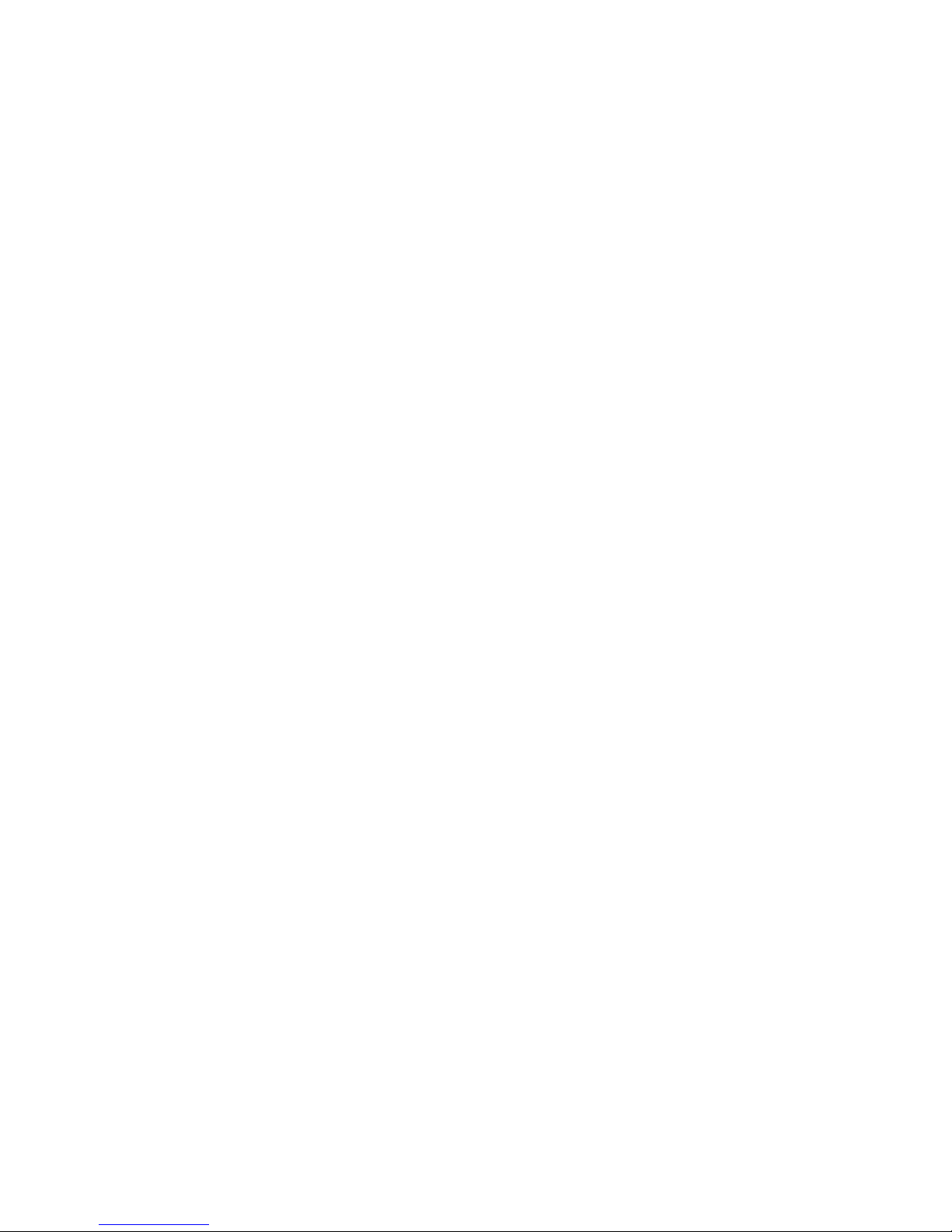
16-8-2010 80 033000=15090C
De afstandbediening bedient sommige maar niet alle functies van uw apparaat.
Configureer een nieuwe apparaatcode voor het apparaat.
De afstandbediening is wellicht niet geschikt om al de verschillende functies van uw
apparaat te bedienen, of de namen van de toetsen zijn verschillend.
Probeer de toetsen te leren van uw originele afstandbediening.
Lukt niet om codes te l eren.
Zie de Tips en Tricks in het volgende hoofdstuk.
Uw TV gaat aan wanneer u een favoriet selecteert.
Sommige TV types, zoals bijv. Philips LCD TVs, zullen inschakelen wanneer een bepaald
kanaal kiest m.b.v. de ‘1’ toets. Het selecteren van een favoriet zal daarom hetzelfde
resultaat hebben.
Kinderslotcode vergeten.
Het verwijderen van de batterijen is genoeg om de kinderslotcode te wissen.
11. Tips & Tricks voor het leren van infrarood codes.
Test een geleerde IR code altijd meteen nadat u hem geleerd heeft. Dit voorkomt dat u
bepaalde codes keer op keer opnieuw moet leren.
Wanneer de eerste keer leren niet lukt volg dan onderstaande stappen:
1. Zorg ervoor dat beide afstandbedieningen een nieuwe set, volle, batterijen heeft.
(bijvoorkeur Duracell of Energizers en geen oplaadbare!!)
2. Vergroot/verklein de afstand tussen beide afstandbedieningen tijdens het leren.
Verdubbel bijvoorbeeld de afstand na elke mislukte poging, max +/- 1,5m
3. Probeer de toets op originele afstandbediening kort in te drukken, in plaats van
deze ingedrukt te houden.
4. Probeer de ‘flicker’ techniek – De toets snel achterelkaar indrukken tijdens het leren.
( 7x per seconde of sneller.)
5. Probeer de ‘Swoop’ methode, Start met een tussen afstand van 5cm en vergroot
deze langzaam terwijl u de toets inhoudt.
6. De ‘Flasher’ methode. Houd een ondoorzichtig object voor de originele
afstandbediening en verwijder dit en plaats het snel weer terug terwijl u de toets
ingedrukt houd.
7. Probeer de codes eerste aan een andere universele afstandbediening te leren en
gebruikt vervolgens deze afstandbediening om de TAKE 10 te leren.
Page 81

16-8-2010 81 033000=15090C
Användermanual
Allmänna säkerhetsråd
Upplysning:
För säker användning av denna produkt, vad snäll och läs manualen och
säkerhetsinformationen och var noga med att följa instruktionerna. Tekninsk manipulation av
produkten eller ändring av något slag är strängt förbjuden., med tanke på säkerhet och
godkännande frågor. Var noga med att ansluta produkterna på ett korektt sätt- kolla i
manualen. Barn bör använda produkten under en vuxens översyn.
VIKTIGT: TAKE 10 skall användas till till det den är till för (Fjärrkontroll) och inget annat.
Undvik följande
• För stora mekaniska påfrestningar
• För höga tempraturer
• Starka och stora vibrationer
• Hög fuktighet.
Batteri installation och ändring
Till den här produkten skall man endast använda sig av AA alkaliska batterier, försök aldrig att
ansluta annan kraftkälla än anvisat. När man sätter i batterierna i produkten bör man kolla så
att polariteten är. Ta ut batterierna när produkten inte skall användas på en tid. Se till så att
inte batterierna är kortslutna eller utsatta för eld (fara för explosion). Batterier bör ej hanteras
av barn eller djur. Dom kan med lätthet sväljas, om så är faller bör man kontakte en doktor
med en gång.
Omhändertagande av batterier:
Batterier bör och skall slängas i dom röda brevlåder som ofta finns vid alla miljöstationer runt
om i Sverige. Batterier som har börjat att läcka eller är trasiga på något sätt och kommer i
kontakt med hud kan få konsekvenser.
Grattis
Grattis och tack för att du köpt din TAKE 10. TAKE 10 kan ersätta nästan alla slags
fjärrkontroller med en enda enhet. Den har många unika funktioner som styr genom
menyerna och den högkvalitativa färgskärmen. Skärmen visar ikoner som enkelt ställs in för
att markera dina favoritkanaler. Du kan ställa in valfri kanal genom en enkel knapptryckning
bredvid den ikon du söker.
TAKE 10 kan också ge dig funktioner som tidigare inte var tillgängliga på din enhet, och det
kan finnas funktioner (till exempel menyfunktioner) som från början inte kan styras av
fjärrkontrollen. I dessa fall kan TAKE 10 enkelt lära sig kommandon från den ursprungliga
fjärrkontrollen. Din TAKE 10 ger dig också tillgång till många andra funktioner som beskrivs i
denna manual.
Din TAKE 10 kan också kontrollera X10 RF enheter, vilket låter dig styra olika elektriska enheter i
ditt hus eller din lägenhet med hjälp av radiofrekvenssignaler (RF). Detta göra att du kan styra
enheter som inte befinner sig i samma rum som fjärrkontrollen.
TAKE 10 är självlärande och har en inbyggd hjälpfunktion, men vi rekommenderar att du lär
dig använda fjärrkontrollen med hjälp av den här manualen. Efter att du lärt dig hur TAKE 10
Page 82

16-8-2010 82 033000=15090C
fungerar ska du först av allt sätta i batterier och ställa in fjärrkontrollen med hjälp av
instruktionerna på skärmen.
Tack för att du köpt denna fjärrkontroll, vi tror och hoppas att du får många års glädje av
den.
Innehåll
1. Introduktion
2. Batterinstallation
3. Knappfunktion
4. Setup
4:1 Användning av guiden
4:2 Anslutning av er produkt
4:3 Programmera era favoriter
5. Änvändning av fjärrkontrollen
6. Inlärning
6:1 Huvudknappar
6:2 Sidoknappar
7. Anslutning av mer
7:1 Delar
7:2 Favoriter
8. Ställa in X10 enheter
9. Avancerad inställning
10. Felsökning
11. Tips och tricks om inlärning av IR koder till en fjärrkontroll.
1. Introduktion
TAKE 10 är designad att kontrollera upp till 10st produkter:
Ex: TV, Video, DVD, SAT, eller Audio. TAKE 10 innehåller ett bibliotek av IR-koder som är
förproggrammerade i frjärrkontrollen. Detta bibliotek täcker i stort set alla A/V produkter som
finns på markaden. Innan man använder fjärrkontrollen måste man
programmera den, detta kan göras på olika sätt.
a. Använd guiden för att hitta dom rätta IR-koderna.
b. Lär ifrån fjärrkontrollerna som kom med varje A/V produkt.
2. Batterinstallation
1. baksidan av fjärrkontrollen , tryck ner fliken och lyft av
batteriluckan.
2. Anslut 3st AA alkaliska batterier, var noga med polariteten.
3. Sätt på batteriluckan igen.
Batterisparningsfunktion
Som standard stängs LCD-displayen av om man inte berört knapparna på
30 sekunder, detta förlänger batterilängden avsevärt. Tiden innan LCDdisplayen stängs av kan sättas på allt mellan 2-35 sekunder. Hur man går
tillväga finns beskrivet i manualen.
Page 83

16-8-2010 83 033000=15090C
Minne
IR-koderna som programmeras till den här fjärrkontrollen lagras permanent i ett minne och
behöver därför inte läggas in en gång till vid batteribyte.
3. Knappfunktion
[1] Hans
/Hennes
Snabb access till favoriter under hans/hennes knapparna.
[2] POWER
Slår nuvarande enheten på eller av.
[3] SIDO-KNAPPARNA
Används för att komma åt on-screen funktioner.
[4] LCD
Liquid Crystal Display
[5] MODE
Visar vilka A/V produkter som man hanterar på LCD-displayen.
[6] FAVORITER
Kom till era favoriter på fjärrkontrollen.
[7] HEM
Då får man fram huvudmenyn i displayen
[8] KANAL UPP/NER
Byt kanal, kapitelbyte på DVD, spårbyte på CD.
[9] VOLYM UPP/NER
Ändrar volymen på ex: förstärkaren.
[10] OK
OK
[11] MENY
Tar er till menyn
[12] UPP, NER, VÄNSTER & HÖGER
Navigerings knappar, dom här knapparna tillåter er att navigera i menyn på vald produkt
[13] MUTE
Stänger av och sätter på volymen.
[14] EPG
(Elekroninsk programguid)
[15] NUMMER
Siffror för att komma direkt till ett kanalval.
Page 84

16-8-2010 84 033000=15090C
[16] EXIT
Exit on-screen Meny / Återgår till föregående skärmvalet.
[17] AV
Val av källa
[18] -/-- (Enter)
Ger tillgång till programmet kanaler> 9 eller Enter funktion
[19] TEXT HOLD
Fryser nuvarande Text-TV sida
[20] INFO
Plockar fram program kanal information.
[21] TEXTTV PÅ
Text-TV på
[22] TEXTTV AV
Text-TV av
[23] RECORD, PLAY, PAUSE, STOP, REW, FF,
Knappar som gör att ni kan hantera er Video, DVD
OBS! Record-knappen behöver man trycka på 2ggr för att utför jobbet.
[24] Färgade knappar
Används när man skall utnyttja snabbfunktionerna på Text-TV.
4. Setup
4.1 Använda guiden
a) Efter ni har anslutit batterierna kommer man automatiskt till en Setup-guid. Tryck på
vilken knapp som helst på displayen för att fortsätta i menyn. Man kan när som helst gå ut
från guiden genom att trycka på HOME-knappen(som är placerad precis nedanför skärmen).
[1] [2] [3]
b) Genom att trycka på OK(2) kommer ni till nästa sida(3). Tryck på vänstra navigerings-
knappen och ni kommer till en bild som visar 10st gula pilar. Vanligtvis brukar vänster
navigerings-knapp innebära att man går tillbaka i menyn, men så är inte fallet nu. Genom
att trycka på Back-knappen igen gör att ni kommer tillbaka.
Page 85

16-8-2010 85 033000=15090C
c) Prova att trycka på Back-knappen några gånger att gå tillbaka via guiden och följ
sedan anvisningarna på skärmen igen för att bekanta dig med hur du steg genom fönstren
och gå tillbaka. Du kan gå fram och tillbaka genom guiden men när du har ställt in dina
enheter och sluta att spara inställningar kommer du inte se guiden igen om du inte gör en
Master Reset.
Genom att trycka på en av dom 10 sido-knapperna på
displayen [4] kan man nu programmera den första
produkten.
OBS! För att göra en Master Reset: tryck på Home-knappen
-> välj setup-> välj advenced -> välj Clear Settings -> välj
Master Clear.
Detta kommer att ta bort allt som tidigare programmerats.
[4]
4.2 Anslutning av er produkt
För ett känt varumärke
När ni gått igenom guiden för första gången kommer ni till guiden som gör att ni kan börja
med er förtsta med er första produkt som vi har valt är TV.
Observera att enheten du ställer in måste vara påslagen före programmering av den
fjärrkontrollen
Om ni vet märket på er TV välj ”YES”, detta kommer att resultera i att det går snabbare att
hitta IR-koden till er TV. Om ni inte vet märket väljer ni ”NO” och den kommer att gå igenom
hela biblioteket av IR-koder som finns i fjärrkontrollen. Man bör ha lite tålamod eftersom den
skall gå igenom hundratals koder.
[1] [2] [3]
Genom att trycka på sido-knappen ”YES” på displayen tar er till en sida men dom vanligaste
märkerna. Man kan ”scrolla” sig igenom märkerna genom att trycka på sido-knappen
”adjacent”.
Man kommer nu till delen som ber er att rikta er fjärrkontroll mot er TV och trycka på Powerknappen upprepand tills TV reagerar.
Skärmen på fjärkontrollen kommer nu att vissa vilken kod ni har valt.
När er TV svarar på On/Off trycker ni på ”SAVE”-knappen.
K1
K2
K3
K4
K5
K6
K7
K8
K9
K10
Page 86
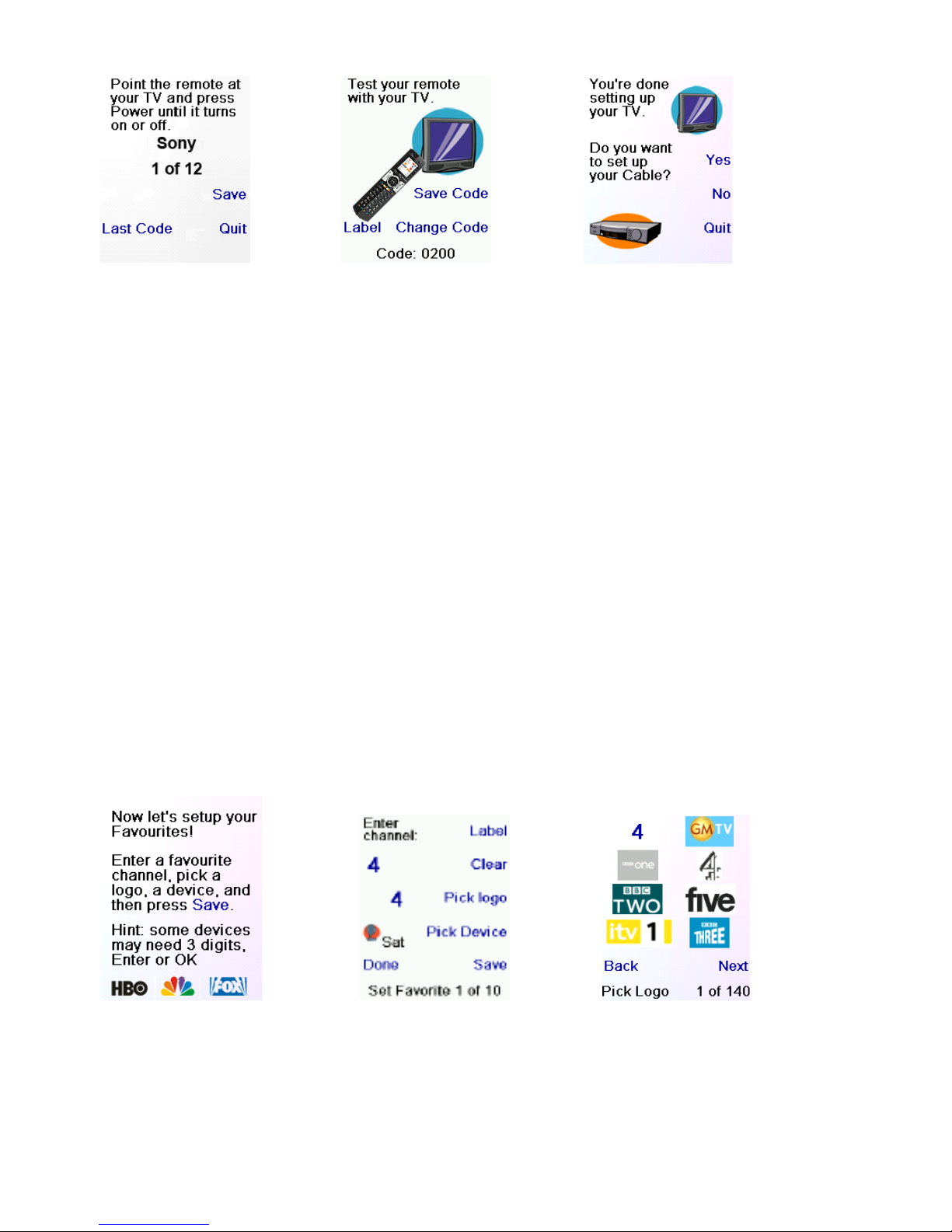
16-8-2010 86 033000=15090C
[4] [5] [6]
När ni tryckt på ”SAVE” kommer ni till en sida som ber er att testa funktionerna på
fjärrkontrollen (som kanal up/ner, volym up/ner och meny). Detta test är en liten bekräftelse
på att allt fungerar som det skall. Om det inte fungerar som det skall har man fått fel kod.
Om ni märker att det förmodligen är någon knapp som inte stämmer måste ni trycka på
knappen ”Change code”för att hitta koden som stämmer.
Om ni väljer ”Label” ger er möjlighet att ändra namnet på produkten i displayen ”My TV”.
Detta är ett steg i guiden som man gkan göra efteråt när allting här färdigt.
När man tryckt på ”Save Code” tar det till en annan sida som frågar er om ni vill installera en
”Cable box”.
OBS! Ni kan nu i detta läge avsluta guiden och fortsätta med de övriga produkterna vid ett
senare tillfälle om så önskas.
För ett okänt märke
Om man väljer ”NO” i första läget (Vilket märke ni har) blir proceduren ganska lika som
innan, enda skilnade är att ni måste kolla igenom biblioteket och själva leta upp koden.
Om ni inte hittar koden kan man fortfarande lära fjärrkontrollen genom funktionen ”Learn”.
Om ni väljer funktionen ”Learn” gör ni det med hjälp av er fjärrkontroll från de olika
produkterna.
4.3 Programmera era favoriter
När ni tagit er igenom guiden för att installera er produkter (eller bara TV om ni valde att
hoppa över dom andra) kommer ni till en bild som ger möjlighet att lägga upp era
favoritkanaler på fjärrkontrollen.
[1] [2] [3]
Genom att trycka på den högra navigerings-knappen kommer ni till en sida där ni kan
genom att trycka på siffer-knapparna fixa iordning era favoriter. Ex. Om man slår in kanal 107
och sedan ”OK” leta sedan upp rätt icon via sido-knapparna.
En skärm [3] innehåller kanal ikoner visas.
Tryck Next-knappen (Side Key 10) eller Tillbaka Key (Side Key 5) gör att du kan bläddra
Page 87

16-8-2010 87 033000=15090C
genom ikoner. I detta exempel har vi valt CNBC ikonen genom att trycka på motsvarande
Side Nyckel. Screen [4] visar nu att vi har valt Channel 4 och det CNBC logotyp.
Den anordning som valts i urvalet var kabel kan du ändra enheten genom att trycka på Side
Key bredvid "Pick Device.
Varje gång du aktiverar en favorit fjärrkontrollen kommer att kontrollera enheten
programmeras, t.ex. när CNBC favorit är utvalda fjärrkontrollen kommer att skicka ett
kommando till din kabelbox. Som ett exempel kanske du vill programmera en Channel 10
favorit som skickar ett kommando till din TV eller Set Top Box.
[4] [5]
Om du vill lägga till en etikett till logotypen trycker Side Key bredvid "Label" text. Då kommer
du till skärmen [5] med en liten etikett i början av logotypen.
Inledningsvis kommer etiketten vara den kanal antal men detta kan ändras med hjälp av
nummerknapparna på ett liknande sätt att skicka ett textmeddelande i en mobiltelefon.
Observera - "Triple tap" namn är tillämplig. Tryck på varje nummerknapp som att växla mellan
versaler, siffror och små bokstäver. T.ex. upprepade gånger trycka på siffran 2 nyckeln cykler
genom A, B, C, 2 a, b, c. Att trycka på 9 nyckeln cykler genom W, X, Y, Z, 9, w, x, y, z.
Ett utrymme som kan väljas med 0 (noll) tangenten.
Lägga till en etikett är valfritt om du inte vill lägga till en etikett kan du bara välja "Spara" för
att spara inställningarna för denna favorit.
Du kan fortsätta att lägga till upp till 10 favoriter (fler kan läggas till senare, se kapitel 7.2).
När du har avslutat skapandet av din ursprungliga uppsättningen favoriter kommer ni välja
om de favoriter som du just har inrättat kommer att lagras i hans eller hennes grupp (senare
kan du ange favoriter i flera andra grupper.)
Välja ett alternativ kommer du till hans eller hennes favorit skärmen, som visar logotyper av
de favoriter som du just har inrättats.
Observera att du kan ordna om logotyper senare.
När du är klar inrättandet dina favoriter, tryck på HOMEtangenten (sitter under det avlägsna: LCD-skärm) att
återvända till huvudmenyn skärmen.
5.Andvändning av frärrkontrollen
Under förutsättning att du följt instruktionerna på föregående
sidor och har satt upp vissa enheter och några favoriter du är
nu redo att använda fjärrkontrollen.
Referera till nästa avsnitt för information om hur man ställer in
flera produkter, favoriter och andra funktioner.
Tryck in antingen HANS eller HENNES knappen en andra gång
för att komma åt X10 hemautomationsmoduler som du satt
Page 88

16-8-2010 88 033000=15090C
upp för Alla rum. Använd sidoknapparna eller navigationsknapparna för att välja den ikon
som du vill styra.
X10 RF Enheter
Välj X10 från LÄGE knappen så visas Välj Grupp på skärmen som följer
[6].
• Tryck på sidoknappen för det rum som har enheten som du vill styra.
(Till exempel, tryck på Sidoknappen för “Källare.”) Skärmen visar
enhetsikonerna så som de ställdes in för “källaren”. (Om en grupp är
gråmarkerad så finns det inga inställda enheter i det rummet.)
• Tryck på Sidoknappen för att skicka ett kommando till enheten. Status
på enheten ändras nu. Du kan se statusen för enheten på botten av
skärmen och ikonens utseende ändras.
Ytterligare funktioner
Alla Sidoknappar som har en ikon vid sig, kan visa ytterligare menyer som
kan användas för att styra enheten (alla ikoner har inte detta). Utöver detta
kan du använda Huvudknapparna på din TAKE 10 för att styra X10 enheter
på nyskapande sätt.
Vissa ikoner har bara På av Av funktioner, vissa kan styra ljusstyrka. Det beror
helt på enhetens funktioner. Vid exemplet som visas till höger (7) finns det
två hemautomationsenheter, en kamerabas och en modul som slår av och på
utomhusbelysningen. Trycker du på Sidoknappen bredvid kameraikonen kommer ytterligare
en meny att visas där du styr kameraenheten (skärm 8).
Använd Sidoknapparna för att styra kameran genom att trycka ned knappen och hålla ner
den för kommandon som kräver rörelse.
Fjärrkontrollens Huvudknappar kan också användas för att styra en
kamera, som följer:
• OK/Välj kommer att centrera kameran.
• UPP, Ner, Vänster, och Höger pilknapparna kommer att styra kamerans
panoreringsfunktion.
• CH upp och ner kommer att ändra kamerans fokus.
• VOL upp och ner kommer att zooma vid linsen.
• Nummerknapparna 1- 5 kan användas för att ställa in förinställda lägen.
Andra kontroller
I detta exempel (9) har Husikonen en LM12 lampmodul ansluten till sig.
Trycker du på Sidoknappen bredvid huset kommer lampan att slås av och
på. Lysen kan också styras med vissa Huvudknappar som följer:
• CH upp och ner slår På och AV ljuset.
• VOL upp och ner kontrollerar ljusstyrkan om lampan klarar detta.
Etikettfunktionen
Två rader är tillgängliga då du skapar en etikett för en ikon. Skärm 10 är
ett exempel på en TM13 med en badetikett. Raderna Bad och “Extra bad” har
anslutits till ikonen. Följande är ett exempel på hur du använder etikettfunktioner.
• Tryck på HEM knappen för att visa inställningsmenyn. Välj Inställningar.
• Välj X10 med hjälp av Sidoknappen.
• Välj Lägg till/Justera vid nästa meny med hjälp av Sidoknappen.
• Välj det rum där du vill placera TM13. I det här exemplet, välj Källaren. Tryck på
Sidoknappen för att välja.
[6]
[7]
[8]
[9]
Page 89
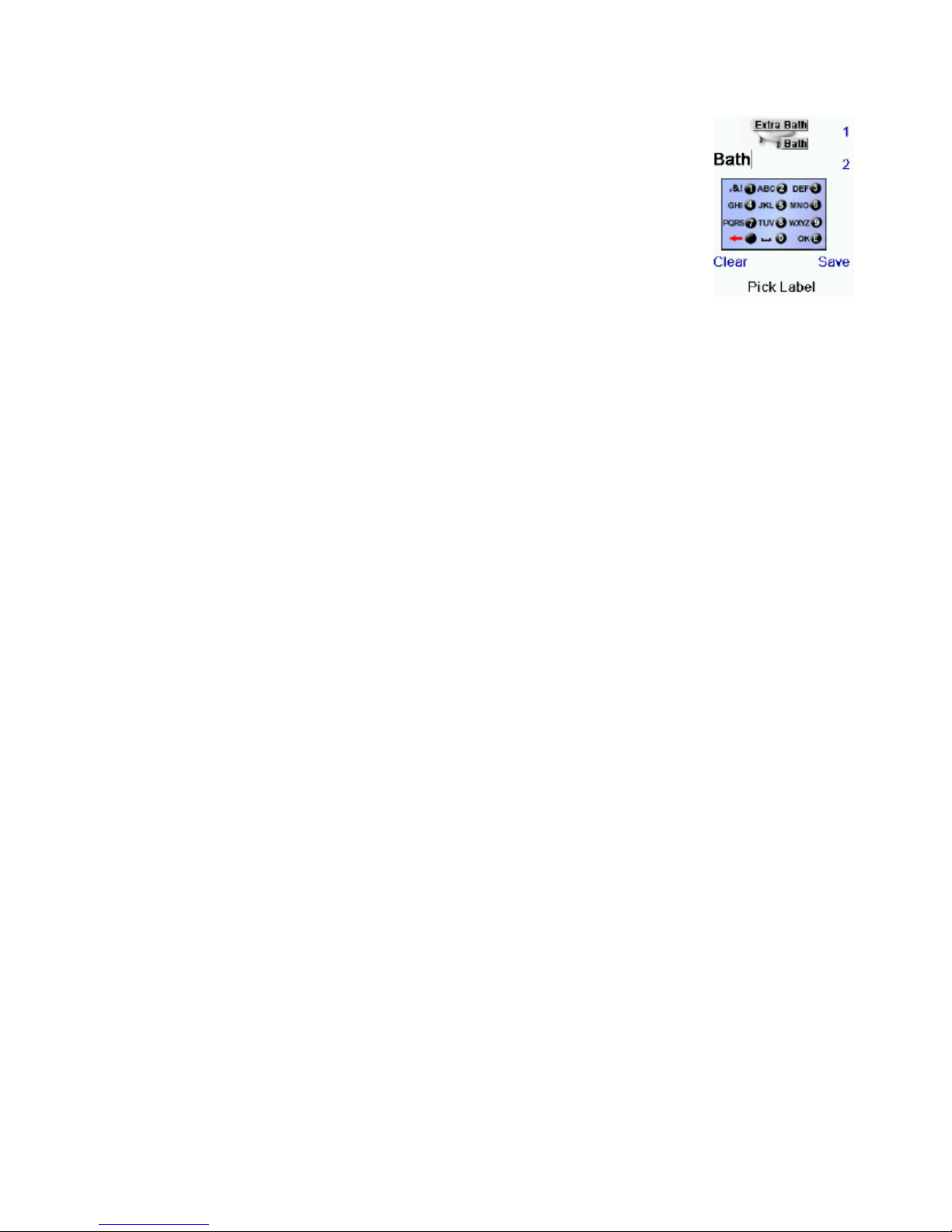
16-8-2010 89 033000=15090C
• Vid lägg till en X10 enhet skärmen, tryck OK.
• Välj Välj Enhet.
• Välj Apparater och bläddra sedan tills det att du ser TM13 ikonen. Välj
TM13 med hjälp av rätt Sidoknapp.
• Vid följande meny, välj Etikett.
• Använd Sidoknappen för att skapa en Etikett. Etikettfunktionen ger dig
två rader att märka. Gå till respektive rad genom att trycka på
Sidoknappen för radnumret, till exempel 1 och 2, och skriv sedan in
etiketten med hjälp av de alfabetiska knapparna så som visas.
• Efter att du skapat etiketten (erna), välj Spara med Sidoknappen.
• Välj Klar med Sidoknappen.
• Menyn för Spara Inställningar visas och du kan återgå till
inställningsmenyn.
X10 Sömnfunktion
Gör som följer för att ställa in en sömnfunktion.
• Ställ in en X10 enhet med hjälpprogrammet eller Lägg till läget, till exempel en lampa i ditt
vardagsrum med en LM12 modul.
• Välj Hem/Inställningar/X10/Mer/Sömnfunktion.
• Välj “Välj modul.” Nu kommer skärmen för att välja rum att visas.
• Välj det rum som har modulen som du vill styra.
• Välj modulen med hjälp av Sidoknappen. Testa ett enkelt “Av” kommando till att börja
med, men förstå att du kan ansluta många kommandon till olika moduler och olika rum
tillsammans och med en gemensam fördröjning om du så vill.
• Välj Spara och sedan Klar.
• Välj Hem/Sov/X10.
• Tryck på Sidoknappen för att växla mellan olika kommandon som kommer att utföras 15
minuter upp till en och en halv timme senare från innevarande tid.
• Tryck på OK för att lämna.
Favoriten
Tryck på hans eller hennes viktigaste i något skede för att få tillgång till de favoriter du har
inrättats.
Eller tryck favoriten viktig Välj din favorit grupp.
Att trycka på Sido knappen bredvid logotypen kommer att ändra enheten till den kanalen.
Välja en favorit grupp som ännu inte har bildats, tar dig till Setup Wizard.
Viktigt- Se till att ni riktar frärrkontrollen mot produkten tills den kanalen ändras.
När man trycker på en av favoritknapparna skickar den iväg en 3-siffrig kod t.ex. 401, om
man inte riktar fjärrkontrollen mot produkten så kanske inte all information kommer fram och
man istället bara får fram koden 40 som kan innebära kanal 40 eller bara kanal 4. Man bör
ha koll på den blinkande ljusdioden nere i vänstra hörnet på skärmen, den blinkar för varje
siffra som skickas. Att trycka på hemknappen när som helst kommer till huvudmenyn där du
kan ställa in olika funktioner eller komma åt andra funktioner.
Innan du fortsätter med nästa avsnitt, tryck på HOME för att återgå till huvudmenyn skärmen.
Tryck sido-knappen K5 bredvid Hjälp-ikonen och följ anvisningarna för hur man använder
fjärrkontrollen.
[10]
Page 90

16-8-2010 90 033000=15090C
5.1 Quick Power
Quick power är ett sätt att underlätta på/av-stägning av samtliga produkter.
Tryck på Home-knappen för att gå till huvudmenyn [1] och tryck på den sida Key bredvid
"QuickPower" ikonen.
Endast produkter du tidigare har inrättat visas skärmen [2], den andra är grått. I det exempel
som bara TV, kabel-box och satellitmottagare är konfigurerade.
Tryck på valfri tangent som inte är grått skicka "Power"-kommandot för enheten.
[1] [2] [3]
Snabbpåslagning för X10 enheter
• Ställ in en X10 enhet med hjälpprogrammet eller Lägg till funktionen, till exempel el lampa i
ditt vardagsrum med en LM12 modul.
• Välj Hem/Inställningar/X10/Mer/ Snabbpåslagning.
• Välj Välj modul, och välj de kommandon som du vill skicka. Tryck på ett enkelt “Av” till att
börja med, men förstå att du kan ansluta många kommandon till olika moduler och olika rum
tillsammans för snabbpåslagning.
• Välj Spara och sedan Klar.
• Välj Hem/Snabbpåslagning.
• Tryck på Sidoknappen bredvid X10 ikonen för att aktivera Snabbpåslagningsfunktionen.
5.2 Sova
Med sova-funktionen kan du ställa en anordning som stänger av efter en förinställd tid. Du
kan ställa in start tid i steg om 15 minuter, upp till maximalt 1 timme och 30 minuter.
För att komma åt Sleep funktionen trycker du på hemknappen för att gå till huvudmenyn [1]
och tryck på den sida Key bredvid "Sleep"-ikon.
Du kan nu ange en sleep timer för något eller alla de enheter som du har ställt upp, det vill
säga alla som inte är grått.
Skärmen kommer att se samma sak som "QuickPower" visade i [2].
Om vi trycker på Side Key K1 bredvid TV-ikonen en gång, en sleep timer på 15 minuter
kommer att fastställas.
Om vi trycker Side Key K2 bredvid kabelboxen ikonen två gånger, kommer detta att sätta en
sleep timer på 30 minuter.
lutligen, om vi trycker på Side Key K7 bredvid den lö-ikonen fem gånger,
en sleep timer på 1 timme 30 minuter är inställt.
Timers kommer att visas som visas på skärmen [3]
Trycker på OK tar dig tillbaka till menyn och sparar din sömn timers. Om du
sedan återvända till Sleep kommer du att se de timers har börjat räkna
ner, som visas på skärmen [4].
Viktigt- Se till att du har fjärrkontrollen som pekar på enheten (ar) du har
ställt sömn timers till så den kan skicka Power kommando till enheten (s)
vid tidpunkten du har ställt in. [4]
Page 91

16-8-2010 91 033000=15090C
5.3 Macros
Makron är en serie kommandon som triggas med hjälp av ett trycknapp. De är mycket
användbart om du vill visa flera funktioner mellan olika enheter på en gång.
T.ex. du kanske vill titta på DVD, skulle detta kunna innebära att slå på strömmen till TV och
DVD-spelare, ändra TV: ns AV-ingång, påslagningen av surroundljudshögtalare och slutligen
trycka play på DVD-spelaren.
Ett makro kan utlösa alla dessa kommandon med en enda knapp.
Tips: Innan ni programmerar makron , gör så att ni skriver ner knapptryckningerna som skall
vara med i makrot.
För att skapa ett makro trycker man på HOME-knappen för att återgå till huvudmenyn [1]
och tryck sen på sidp-knappen next för att komma till Makro-iconen. Om du inte har inrättats
någon Makron, en välkomstskärm "kommer att visas om att du måste ställa in din första
Macro, bara tryck på OK för att fortsätta.
Välj den första enheten som du vill ta med i ditt makro genom att trycka på Side Key bredvid
"Pick Device" text. Fjärrkontrollen kommer att växla mellan de enheter du har installerat och
som kommer att visas på den nedre vänstra hörnet. Gå till skärmen [5], som visar "TV"
markerat.
[5] [6] [7]
För att lägga till ett kommando till Makro har två alternativ:
1. Tryck på knappen på fjärrkontrollen som motsvarar det kommando du vill skicka, t.ex.
strömbrytaren eller AV-ingång knappen.
2. Tryck Side Key bredvid "Pick Key" text, detta visar de "extra" nycklar (funktioner som inte kan
nås via hårda knappar på fjärrkontrollen, det är enhetsspecifika) och nycklar som har lärt sig
för att anordning. Gå till skärmen [6] för ett exempel.
När du väl programmerat en knapp på fjärrkontrollen, eller valt en funktion av "Pick Key"
kommer du att se funktion visas överst på skärmen.
Du kan nu lägga till end på delay Makro funktioner genom att trycka på Side Key bredvid
"Ange dröjsmål" text, varje gång du trycker på "Set Delay" nyckel, en 1 sekund försening
kommer att läggas till den sista funktionen läggs till makro.
Delayer är särskilt användbart när du måste vänta på en funktion att fylla innan du skickar
kommandot för en annan funktion, t.ex. Du kanske måste vänta ett par sekunder för din TV till
makten upp innan du kan byta kanal.
Du kan fortsätta att lägga till så många funktioner till din Macro som du behöver. När du är
klar, tryck på Side Key bredvid knappen Spara. Då kommer du till en sammanfattande bild
som visar dig alla funktioner för Makro. denna skärm kan du ta bort ditt makro, Byt namn på
ditt makro, t.ex. Film-eller kabel-TV, eller du kan lägga till ytterligare funktioner till din makro
Page 92

16-8-2010 92 033000=15090C
genom att trycka på Side Key bredvid "Lägg Key" text, detta kommer du tillbaka till ditt
makro.
När du är nöjd med ditt makro tryck på Sido-knappen bredvid "Klar". Detta kommer att spara
inställningarna och återgå du till menyn [1]. För att komma åt dina sparade makron klickar du
bara på Side Key bredvid den Makro på ikonen Hem skärmen [1]. Du kommer till skärmen [7],
att aktivera ditt Makro tryck motsvarande sido-knappen.
Du kan lägga ytterligare Makron, redigera eller ta bort befintliga Makron genom att klicka på
Side Key bredvid "Setup"-ikonen på huvudskärmen [1].
Tryck sedan på Side Key bredvid den Makron ikonen här visar en lista över alla utrymmen som
finns där Makron kan fördelas (27 totalt), makron som du redan har skapat kommer att
belysas i grönt.
För att lägga till ett nytt makro, klicka på den sida som motsvarar en tom makro (ett lyft i
svart), här kommer du till skärmen [5] och därefter följa stegen ovan för att konfigurera du
nya Makro. Genom att trycka en Side Key bredvid ett befintligt makro (ett lyft i grönt) som du
gör att du kan redigera Macro.
6.Inlärning
Det är möjligt att lära sig kommandon från en befintlig fjärrkontroll och lagra dem på de
huvudknapparna eller sido-knapparna på Universal Remote.
På menyn [1], tryck sido-knappen bredvid Setup-ikonen, tryck på den sida Key bredvid den
Läs ikonen.
Screen [8] kommer att visas. Här kan du välja om du vill spara en lärd kommando från en
befintlig fjärrkontroll under dom 10 sido-knapparna eller de centrala knapparna på Universal
Remote.
Trycker på någon av de sido-knapparna till vänster (K1-K5) kommer att välja sidp-knapparna.
Trycker på någon av de sido-knapparna på höger (K6-K9) kommer att välja Main Keys.
Om du trycker på en höger Key (Artikel nycklar) du ska lära dig, exempelvis, kanal upp från
en befintlig fjärrkontroll och lagra den under kanal Upp-tangenten på Universal Remote.
Eller ta reda på strömbrytaren från en befintlig avlägsna och förvara det på-knapp på
Universal Remote.
Om du trycker på en vänster-tangenten (för att välja Side Keys) ni kommer att lära sig, till
exempel DVD-Zoom-funktion från en befintlig avlägsna och förvara det i en Side-tangenten
på Universal Remote.
Du kommer då att kunna namnge Side Key "DVD-Zoom" och åt denna funktion från Mode
Screen när fjärrkontrollen är i DVD-läge, när du väl har lärt sig kommandot.
[8] [9] [10]
Page 93

16-8-2010 93 033000=15090C
6.1 Huvudknapp ar
När du valt om du sparar din lärt kommandon under Main Keys eller Side Keys kommer ni till
enheten urval skärmen [9]. Du kan nu välja den enhet du vill lära knapparna till. I skärmen [9]
har vi endast inrättas TV, kabel-box och en satellitmottagare, alla andra apparater är grått,
men du kan fortfarande välja vilken enhet som helst att lära sig ett kommando för.
När du har valt att enheten kommer du att bli uppmanad att lägga upp fjärrkontrollen som
visas på skärmen [10], och tryck på knappen på Universal Remote som du vill spara
kommandot under, t.ex. på strömbrytaren.
Du tryck och håll (i detta exempel) på strömbrytaren på den andra fjärrkontrollen tills
displayen visar att kommandot har varit framgångsrikt lärt sig (skärmen [11].).
Om skärmen kommer upp med Failure, prova att trycka på knappen på din befintliga
fjärrkontroll igen.
Tryck ”Done” när du är klar kommer automatiskt spara alla dina inlärda knappar.
OBS - för vissa typer av knappar kan du behöva att hålla knappen tryckt, men för andra
räcker ett snabbt tryck
[11] [12] [13]
6.2 Sido-knappar
Lära sido-knappar är mycket likt lärande Main Keys. I skärmen [8], välj Side Keys genom att
trycka på någon sido-knapp till vänster på LCD (K1-K5). Välj den enhet du vill lära dig
nycklarna till.
Obs - du kan skriva över standard extra funktionstangenterna om det behövs. För detta
exempel ska vi välja L7. Nästa punkt fjärrkontrollen du vill lära befintliga kommandon. Tryck på
OK när du är redo att gå vidare. Nu trycker på knappen på din befintliga fjärrkontroll som du
vill lära, har nyckeln nedtryckt tills skärmen säger kommandot framgångsrikt lärt sig. Hänvisar
till "Tips om att lära" i slutet av denna handbok om du upplever några problem i detta steg.
Du kan nu ändra märket för det viktigaste du har just lärt sig om det behövs (i detta fall L7)
genom att välja Byt etikett på skärmen [13]. Etiketten kan vara en kombination av text och
siffror och kan redigeras med hjälp av det numeriska tangentbordet på Universal Remote på
ett liknande sätt att skicka ett textmeddelande i en mobiltelefon. Välj OK för att avsluta och
spara de lärt sig kommandot. Nästa gång du aktivera fjärrkontrollen till läget som du lärt den
här nyckeln under, skärmen kommer nu att innehålla din nyligen lärt sig (och omdöpt nyckel).
Tryck på MODE knappen och välja en enhetstyp visar den extra nycklar och lärt sig nycklarna
till det läge.
Obs - du kan lära dig nycklarna från någon typ av fjärrkontroll i något läge. Du kan till
exempel lära dig kraften nycklar till din TV och ljudsystem samt ytterligare nycklar till din DVDspelare under DVD-läge. Sedan när du trycker på MODE knappen och välj DVD, du kan sätta
på din TV, aktivera ditt ljudsystem, och styra din DVD-spelare, alla från Side Keys på en skärm.
Page 94

16-8-2010 94 033000=15090C
7.Anslutning av mera
7.1 Delar
När du aktiverat Universal Remote, är det troligt att du gick igenom guiden och inrättade ett
fåtal enheter. Följande steg förklarar hur du lägger till fler enheter utan att använda guiden
skärm.
Tryck på HOME för att visa huvudmenyn [1] och tryck på den sida Key bredvid Setup-ikonen.
Nu trycker Side Key bredvid den Devices ikonen. Härifrån kan du välja den enhet du vill
inrätta.
OBS - du behöver inte välja en enhet som är grått, kan du även välja en befintlig enhet och
ändra dess inställningar.
Nu kan du även välja vilken enhet som helst och ändra typen av upprepade gånger trycka
på Ändra Typ nyckel visas i skärmen [14] till höger. Detta gör att du kan ha mer än en typ av
rådgivning, till exempel en andra TV.
[14] [15] [16]
7.2 Favoriter
Det är troligt när du först aktiverade Universal Remote att du ställer upp några favoriter.
Följande steg förklarar hur du lägger till ytterligare favoriter.
Tryck på HOME för att visa huvudmenyn [1]. Tryck Side Key bredvid Setup-ikonen och tryck på
den sida Key bredvid den favoriter ikonen. Du kommer till skärmen [15].
Tryck Side Key bredvid guiden ikonen. Och väljer den grupp (skärm [16]) som du vill ställa in
några favoriter i, eller lägga till fler favoriter.
Om du väljer en befintlig grupp som du tidigare har inrättat favoriter i exempelvis HANS,
några nya favoriter kommer att läggas till dem som redan inrättats.
Om du redan har inrättat 10 favoriter i gruppen, en ny sida kommer att läggas (du kan ha 10
favoriter per sida).
Grupper som inte har ställts in ännu är grått, men kan fortfarande vara markerad.
Från denna punkt att lägga till favoriterna är detsamma som instruktionerna i avsnitt 4,3
"Konfigurera dina favoriter".
Lägga till / Redigera favoriter
Alternativet "Lägg till / redigera" på skärmen [15] ovan kan du lägga till favoriter i en befintlig
grupp, redigera favoriter i en befintlig grupp eller lägg favoriter till en ny grupp.
Tryck Side Key bredvid Lägg till / redigera ikonen för att välja detta alternativ.
Välj någon grupp från skärmen [16] ovan för att lägga till favoriterna till eller redigera
befintliga favoriter.
Att trycka på Side Key bredvid en befintlig grupp visar de favoriter som du tidigare inrättats i
det.
Du kan nu trycka på en Side Key bredvid en av de befintliga logotyper (redigera / ändra
det), eller trycker på en Side Key bredvid en tom plats att lägga till en ny favorit.
Page 95

16-8-2010 95 033000=15090C
Press Mer att lägga till eller redigera ikoner en ny sida, till exempel kanske du bara vill ha fyra
symboler på en enda sida och andra ikoner på egen separat sida.
Från denna punkt att lägga till favoriterna är detsamma som instruktionerna i avsnitt 4,3
"Konfigurera dina favoriter".
Omsorteringen favoriter
"Ändra ordning" funktionen kan du flytta favoriter du tidigare setup i en
grupp till en annan plats i Remote LCD-skärmen. Tryck Side Key bredvid
den Ordna ikonen för att välja denna funktion.
Välj den grupp där du vill ordna om ikonerna från den grupp urvalet
skärmen (skärmen [16] på föregående sida).
De grupper som för närvarande inte har några favoriter i dem är grått
och kan inte väljas.
Du kommer sedan att se skärmen som visar dina favoriter.
Tryck Side Key motsvarar den favorit du vill flytta.
Du kommer att märka logotypen är markerade med en grön ruta, i
likhet med "ABC"-logotypen i exemplet på skärmen [17]. [17]
Nu trycker den sida som motsvarar den plats du vill flytta favorit till.
OBS - om du flyttar favorit till en plats som redan har en favorit, de två kommer att byta
platser.
Ta bort favoriter
Den "Radera" alternativ låter dig ta bort favoriter som du tidigare har
inrättats. Tryck Side Key bredvid Ta bort ikonen för att välja funktionen. Välj
den grupp som du vill ta bort ikonerna från den grupp urvalet skärmen
(skärmen [16] på föregående sida).
De grupper som för närvarande inte har några favoriter i dem är grått och
kan inte väljas. Nästa visar dina favoriter.
Tryck Side Key motsvarar den favorit du vill radera.
Du kommer att märka logotypen är markerade med ett rött X, som kan
ses i exemplet [18]. Du kan markera flera logotyper för radering om du vill.
Tryck OK för att ta bort favoriter. [18]
Observera - en varning skärmen visas första tillåter dig att ändra dig
Byta namn Favourite Groups
"Byt namn" alternativet kan du ändra namn på de grupper som du sparar
dina favoriter i. Till exempel kanske du vill byta namn HANS till Dave. Tryck
Side Key bredvid de Byt ikon.
Välj den grupp du vill byta namn på gruppen urval skärmen (skärmen
[19]).
Ingen av grupperna har varit grått, så du kan även byta namn på
grupper som inte ännu har några favoriter i dem.
Du kan nu skriva in det nya namnet på den favoriter grupp med hjälp av
nummerknapparna på Universal Remote på ett liknande sätt att skriva ett
textmeddelande i en mobiltelefon.
När du har skrivit in namnet, tryck på OK för att spara det nya namnet [19]
för favoriter grupp.
Page 96

16-8-2010 96 033000=15090C
8. Ställa in X10 enheter
TAKE 10 – parad med andra X10 Hemautomationsmoduler – ger dig möjligheten att styra alla
elektroniska enheter i ditt hem. Då du ställt in fjärrkontrollen kan du styra nästan alla typer av
elektroniska enheter med fjärrkontrollen. Du använder knapparna du själv ställt in för X10
Hemautomationsmoduler.
Hur det fungerar
X10 Hemautomationssystem använder tre olika slags signaler – Infraröd signal (IR),
Radiofrekvens (RF) och Strömlinjebärare (PLC). Din TAKE 10 kan skicka IF, RF eller både och
beroende på hur du har ställt in kontrollen till olika utrustning.
Ställ in din fjärrkontroll för att skicka RF kommandon
Då din TAKE 10 är i X10 läge så skickar den RF kommandon till enheter som är mottagliga för
RF signaler. Följande exempel visar hur du använder RF för att styra en TV (så att du kan styra
den från alla rum i ditt hus). Kom ihåg att när du ställer en icke RF enhet att styras av RF
signaler så måste du använda en av våra videosändare eller powermidmottagare, som
konverterar RF signalen den mottar till vanliga IR signaler som slår av eller
på din TV.
• Tryck på Hem [20].
• Välj Inställning med hjälp av Sidoknappen.
• Vid skärm 21 välj Mer med hjälp av Sidoknappen.
• Vid följande skärm, välj Trådlöst.
• Läge skärmen visas nu; välj den enhet du vill ställa in för RF genom att
trycka på dess Sidoknapp. (I detta exempel, din TV). RF symbolen visas nu
på TV ikonen. Tryck på OK för att Spara.
Notera: Efter att du utfört stegen ovan, då du gör dina val i TV läget, kommer du att märka
att överföringssignalerna på botten av skärmen [20]
nu är i grönt.
Detta indikerar att fjärrkontrollen skickar RF och IR signaler till din TV. Om
signalerna visas i rött betyder detta att fjärrkontrollen bara skickar
betyder detta att fjärrkontrollen bara skickar IR signaler.
Då du skickar ett kommando till en X10 modul eller till ett vägguttag
kommer signalen normalt sett att skickas från fjärrkontrollen med RF på
en specifik huskod. RF signalen mottas av mottagaren (antingen TM13,
CM15 eller säkerhetskonsol) för den matchande huskoden. Mottagaren
skickar sedan vidare signalen till vägguttaget. Detta är nu en PLC
signal. Alla moduler som matchar hus- och enhetskoden kommer nu [21]
att slås av eller på beroende på vart signalen gick.
Ställ in din TAKE 10 för att styra TM13 mottagaren med huskod “B.”
TM13 Mottagaren mottar RF signaler till kontrolljus och apparater. Utför
följande steg för att ställa in mottagaren.
• Tryck på HEM knappen för att komma till inställningsskärmen. Välj
Inställningar.
• Välj X10.
• Välj Lägg till/Justera på nästa skärm.
• Välj det rum där du vill placera din TM13. I detta exempel, välj källaren.
• Tryck på Sidoknappen för att välja.
• Vid lägg till en X10 enhet på skärmen, välj OK.
• Väj Välj enhet.
Page 97

16-8-2010 97 033000=15090C
• Välj enhet och bläddra sedan tills det att du ser TM13 ikonen. Välj TM13 med lämplig
Sidoknapp.
• Vid skärmen som visas, välj Adress.
• Använd Sidoknapparna för att välja “B.”
• Välj Spara med hjälp av Sidoknappen.
• Välj Klar med hjälp av Sidoknappen.
• Välj Lägeknappen och sedan X10 enhetsikonen med Sidoknappen.
• Sedan väljer du det rum där du placerat enheten (källaren).
• Tryck på ikonen för att testa RF sändningen för enheten.
I följande exempel ställer vi in fjärrkontrollen för en LM12 lampmodul
som är placerad i “källaren.”
• Tryck på HEM knappen för att gå till hemskärmen. [22]
• Välj Inställningar med sidoknappen.
• Välj X10 med Sidoknappen.
• Välj Lägg till/Justera på nästa skärm med Sidoknappen.
• Välj källaren (i detta exempel) med Sidoknappen.
• Vid Lägg till en X10 enhet skärmen, tryck på OK knappen för att
fortsätta.
• Välj Välj enhet och vid nästa skärm Lampor med Sidoknapparna.
• Gå genom följande skärmar för att hitta korrekt modul med hjälp av
Nästa Sidoknappen.
• Välj LM12 modulen med Sidoknappen.
• Tryck på Spara med Sidoknappen.
• Välj Adress med Sidoknappen.
• Använd Sidoknapparna för att ställa in värdet till B3. [23]
• Notera: Värdet i adresskärmen måste matcha den fysiska hårdvaruinställningen
för LM12 lampmoduler. I detta exempel ställs detta in till B3. Detta betyder att B3 matchar de
fysiska inställningarna på lampmodulen. (Se följande exempel för att ställa in en lampmodul
till en B3 inställning.)
• Tryck på Spara med Sidoknappen för att spara värdet.
• Välj Välj Logo med hjälp av Sidoknappen och hitta en lämplig bild genom att använda
Nästa Sidoknappen och välj din bild med Sidoknappen.
• Tryck på Spara och Klar med hjälp av Sidoknapparna.
Ställ in en LM12 lampmodul (exempel)
Se följande grundläggande exempel för hur du ställer in en X10 lampmodul (säljs separat). Se
ebode electronics hemsidan för en komplett katalog med Hemautomationsmoduler på
www.ebodeelectronics.eu
.
Lampmodul
En lampmodul kan användas för att kontrollera alla lampor upp till 300W. Den är inte lämplig
för dimljus, lågenergilampor eller lampor som flourescerar. Vanliga lampor fungerar utmärkt.
Försiktigt: Anslut inte apparater så som en kaffebryggare eller ett värmeelement till
lampmodulen. Detta kan skada modulen och det finns också risk för eldsvåda.
Ställ in Huskoden till ‘B’ och Enhetskoden till ‘3.’ (I detta exempel matchar B3
fjärrkontrollens adress för den här enheten.)
Anslut lampan till lampmodulen.
Anslut lampmodulen till ett lämpligt AC vägguttag.
Page 98

16-8-2010 98 033000=15090C
[24] [25] [26]
9. Avancerade inställningar
Tryck på HOME-tangenten, välj Inställningar, därefter Avancerat.
Den avancerade skärmen kan du ändra belysningen dröjsmål träda koder för produkter
direkt från den tryckta kodlistan som är på baksidan av denna handbok inrätta "punchthrough" för olika produkter, begränsa kanaler att yngre barn ser och tydlig fjärrkontroll
inställningar.
Visningsalternativ
Välj "Alternativ", tryck på den sida Nyckel till vänster eller höger om alternativet att justera
inställningen.
Tryck på OK för att spara inställningarna.
"Backlight" justerar hur lång tid det tar innan skärmen är svart om du inte trycker på någon av
knapparna (intervall är 2 - 35 sekunder).
"Key Transmit Time" förändringar fördröjningen mellan siffror när du skickar favoriter, t.ex. 4-0-1,
där - är tiden mellan överförda siffra.
Detta är användbart när enheten kräver tid mellan varje siffra trycker på att erkänna en
kanal.
Enhetskoder
Välj "Enhetshanteraren Codes", välj sedan en enhet per skärm (27).
Enheter som ännu inte har inrättats är grått.
Du kan välja dessa produkter här och inrättandet av dem genom att
manuellt skriva in den kod eller så kan du ändra koden för en befintlig
enhet genom att helt enkelt skriva in den nya koden.
Denna skärm [27] kan du också läsa koder för varje enhet som har
inrättats kan du se vilka koder som är inställda för TV, kabel, och SAT.
Screen (27) Visar att CD har valts ut och 4 siffriga koden är klar att föras in [27]
med siffrorna på fjärrkontrollen.
Screen (27) Visar också att vi har lärt oss koder enligt AUX1 nyckel
i DVD-läge.
Programmering Combo enhetskoder
Några Combo (exempelvis TV / video, TV / DVD, DVD / video etc.)
kräver att du ställer in två olika läge nycklar för att kontrollera de båda
delarna av Combo-enhet.
Till exempel om du har en TV / DVD Combo, du kan behöva inrätta en
kod enligt TV nyckeln till att styra TV-sidan och ett separat nummer
(enligt [28]
Page 99

16-8-2010 99 033000=15090C
andra Mode nyckel) för att styra DVD-delen.
Några combo-enheter har särskilda IR-koder som kommer att kontrollera både delar av
enheten kan du läsa koden häfte ingår.
Inrätta en combo-enhet, tryck på HOME-tangenten, välj setup, välj Avancerat, välj sedan
Device Koder och följa instruktionerna i föregående avsnitt.
Punch-through
Den "Punch-through" alternativet kan du ställa in hur olika knapparna på fjärrkontrollen
fungerar i olika lägen. Till exempel kan du volym upp / ned och Mute-tangenterna alltid
fungerar på din TV, oavsett vad mode fjärrkontrollen är i. Eller du kanske vill Play, stoppa,
pausa osv knappar för att alltid fungerar på din videobandspelare, oavsett vad mode
fjärrkontrollen är i.
Välj "Punch-through" i menyn Avancerat. Du kan sedan välja den enhet du vill setup "Punchthrough", som visas på skärmen [28], t.ex. TV. På skärmen [29] som du väljer hur du vill att vissa
tangenter att fungera
i vissa lägen
- Volym hänvisas till Volym upp / ned och Mute knapparna.
- Channel hänvisar till Kanal Upp / Ner-knapparna.
- Spela hänvisar till Play, Stop, Pause, REW, FF och registrera nycklar.
OBS - om du vill ställa in andra nycklar för att bedriva verksamhet i ett annat läge än vad de
normalt sett skulle verka i, kan du lära dig nycklarna. T.ex. Om du vill att din TV: s insatsvaror
nyckeln till fortfarande fungerar i kabel-läge kan du lära dig det viktigaste från din befintliga
TV remote enligt kabel-läge.
Hänvisar till "Utbildning" i dessa instruktioner.
[29] [30] [31]
Barnsäker
Det "KidSafe" alternativet kan du ange ett lösenord som kommer att begränsa tillgången till
kanaler som du inte vill att små barn tittar på. Välj "KidSafe" i menyn Avancerat för att
konfigurera den här funktionen. Första gången du öppnar "KidSafe" Menu du tillfrågas om du
vill bilda ett "KidSafe" kod. Om du väljer "Ja", kommer du att bli ombedd att ange ett 4-siffriga
koden. Helst du vill välja ett nummer som är lätt för dig att komma ihåg men svårt för barnen
att gissa.
Efter att du har skrivit in en 4 siffrig kod, så kommer du till skärmen [30].
På den här skärmen kan du Pick "KidSafe" kod (här kan du välja ett nytt "KidSafe" koden om
det krävs), och / eller som den grupp av favoriterna till att dina barn har tillgång till (standard
grupp Kids, men detta kommer att grått om du inte ställt den gruppen in ännu).
När du väl har valt en favorit grupp som är säkert för yngre barn att visa att du nu har
möjlighet att vända "KidSafe 'On.
Page 100

16-8-2010 100 033000=15090C
Om du aktiverar "KidSafe" på allt i avlägsna förutom tillgång till "KidSafe" grupp (och Volym /
Mute nycklar) är spärrat.
Inga inställningar kan ändras, och Kanal upp / ned, och antalet knappar fungerar inte.
Om du försöker komma åt någon annan favorit grupp, ändra en inställning eller åt en
förbjuden menyn, och du uppmanas att ange "KidSafe" kod.
Du kan inte fortsätta om inte den korrekta koden anges.
Rensa inställningar i fjärrkontrollen
Den "Clear Settings" alternativet kan du radera olika saker du har ställt upp på fjärrkontrollen.
Du kan välja "Clear Settings" alternativet i menyn Avancerat. Du kommer till skärmen [31]. Att
trycka på Side Key bredvid Devices kan du rensa inställningarna, dvs koder för de olika
produkter du har inrättats. Efter att ha valt enheterna genom att välja den enhet du vill rensa.
Enheter som inte har inrättats är grått och inte kan utgå.
Att trycka på Side Key bredvid favoriter låter dig välja en grupp, t.ex. Hans, Hers, etc. och
sedan bort alla favoriter du hade inrättats för denna grupp. Bara grupper som innehåller
favoriter kan tömmas, alla andra grupper är grått.
Att trycka på Side Key bredvid Learned låter dig välja en enhet som du hade lärt
kommandon och klara allt som har lärt sig. Endast enheter som du har lärt kommandon visas,
alla andra apparater är grått.
Att trycka på Side Key bredvid Punch-through kan du klara eventuella Punch-through
kommandon du hade inrättat en enhet. Endast enheter som du har ställt in Punch-through för
att visas, alla andra apparater är grått.
Att trycka på Side Key bredvid Master Clear gör att du kan klara allt i fjärrkontrollen.
Var försiktig när du väljer det här alternativet så kommer du inte kan återställa dina
inställningar.
Obs - alla alternativen ovan behöver visa en varning skärm gör att du kan ändra dig innan
den faktiska clearing någonting.
X10 Hemkontroll
Om du har din egen, eller har köpt ett modell IR7243 kommandocenter, och du har en
kompatibel X10 lampa, apparat eller uttagsmodul så kan du också kontrollera belysning och
elektriska apparater med din TAKE 10. Du måste ställa in fjärrkontrollen med 0999
enhetskoden för att din TAKE 10 ska kommunicera med ditt IR7243 kommandocenter.
Då du pekar din TAKE 10 mot din IR7243 så mottar den IR kommandon och skickar dessa
vidare till elnätet i ditt hem. (Detta är nu en PLC signal.) Alla moduler som matchar huskoden
och enhetskoden som skickas kommer nu att slås av eller på beroende på signalen.
För att se hur du ställer in enhetskoden, se kapitel 8. Ställa in X10 enheter. Ställ in koden i AUX
läget, men du kan också välja ett annat läge om du föredrar detta. I AUX läget (till
exempel), tryck på den nummerknapp på din TAKE 10 som motsvarar den modul som du vill
kontrollera. Tryck på KANAL + för att slå på modulen, KANAL – slår av den; VOLYM + för att
tända en lampa (höj ljusstyrkan) eller vägguttagsmodul,, och VOLUME – för att minska
ljusstyrka.
Om du har din egen, eller har köpt vår TM13 RF mottagarmodul, kan du använda din TAKE 10
för att kommunicera med hjälp av RF signaler. Fjärrkontrollen skickar RF signalen på en
specifik huskod. Signalen mottas av mottagaren (antingen TM13, CM15, eller en
säkerhetskonsol) på den matchande huskoden. Mottagare skickar sedan vidare signalen till
elnätet. Detta är nu en PLC signal. Alla moduler som matchar hus- och enhetskoden kommer
